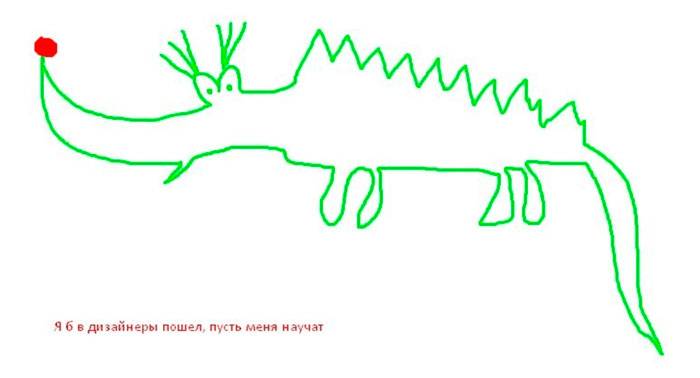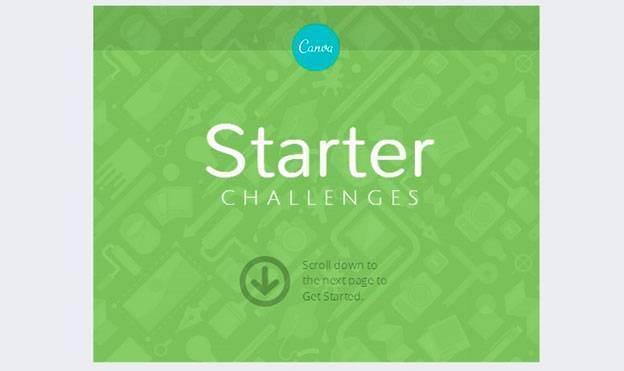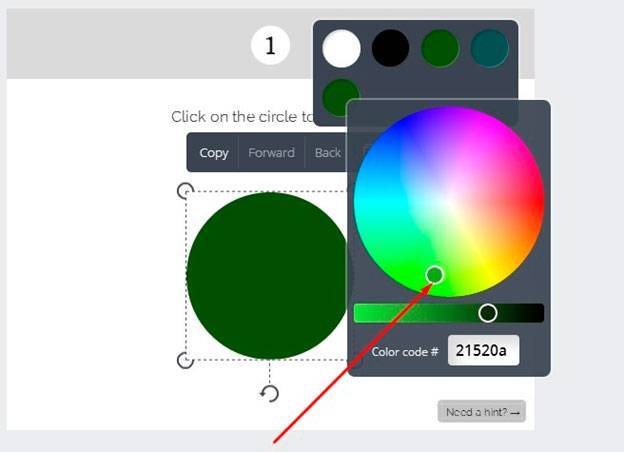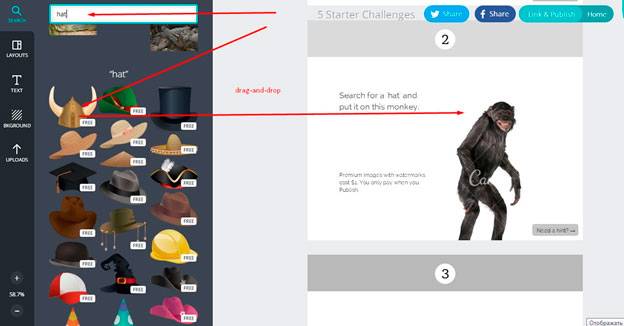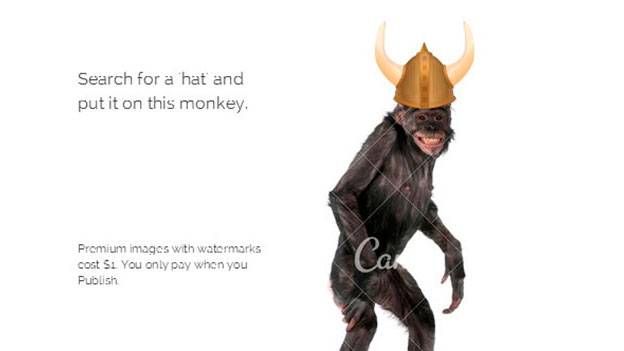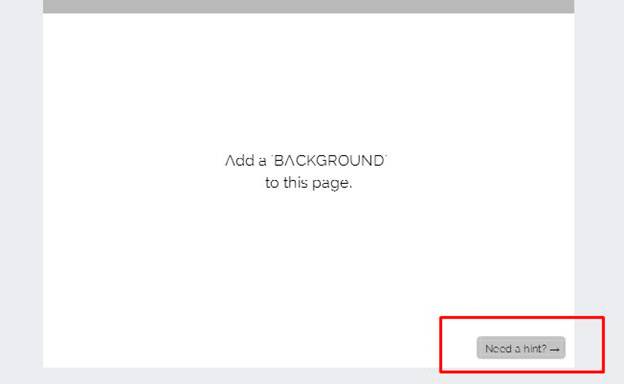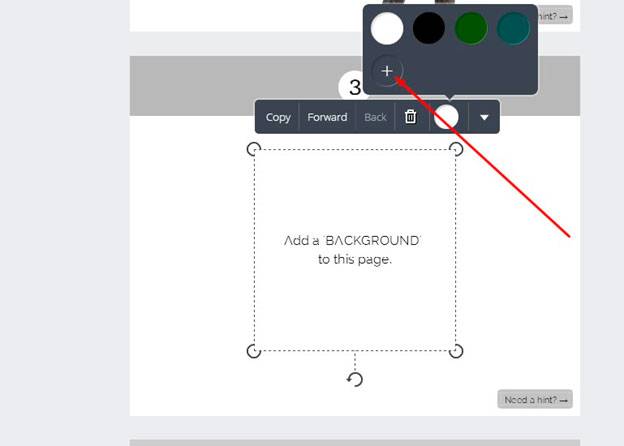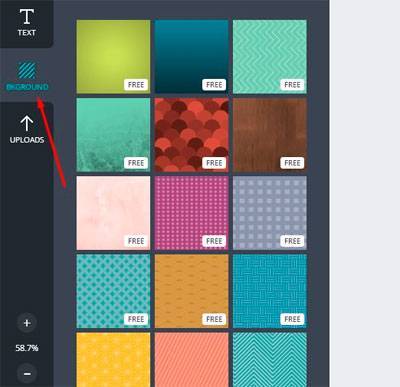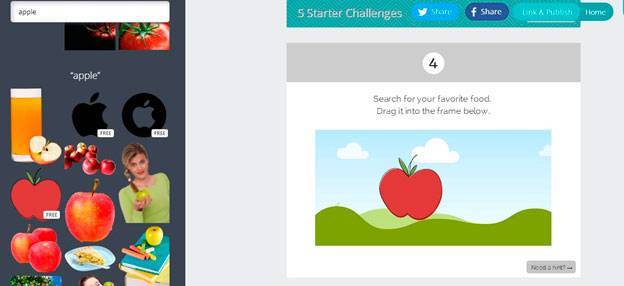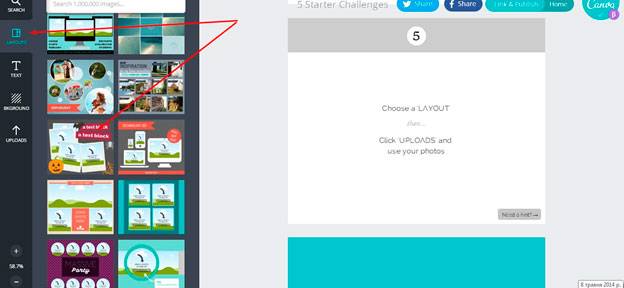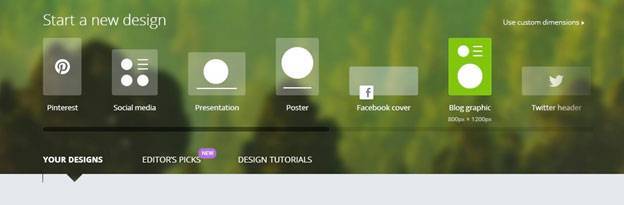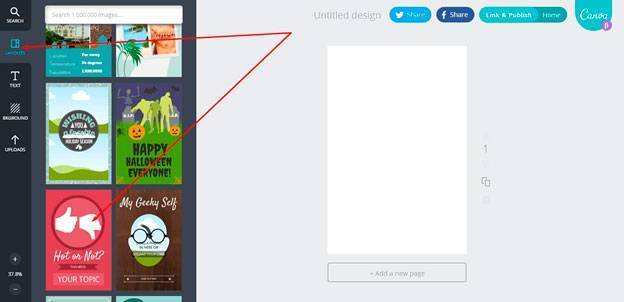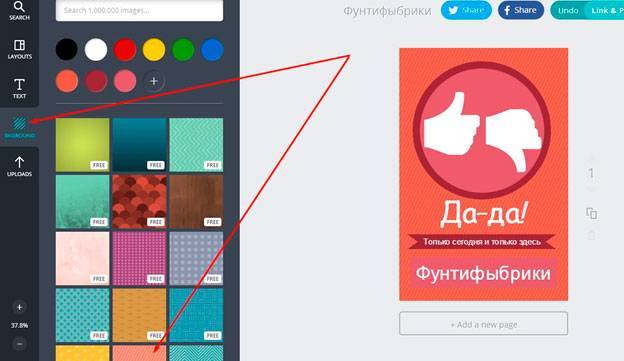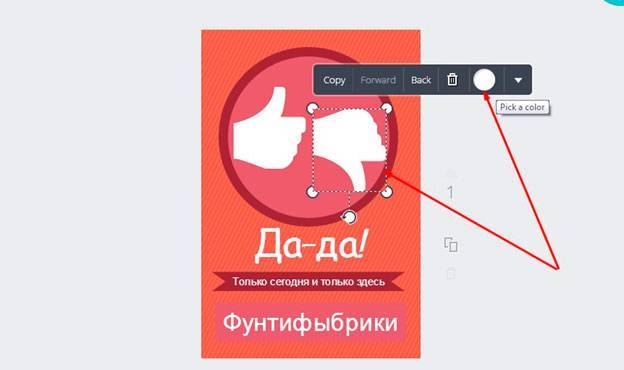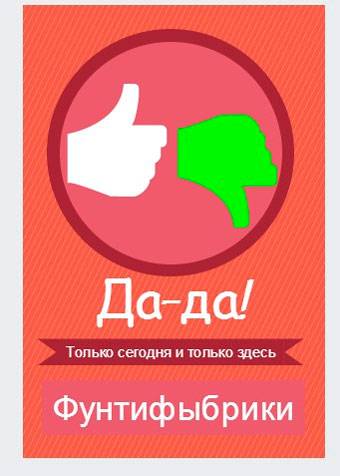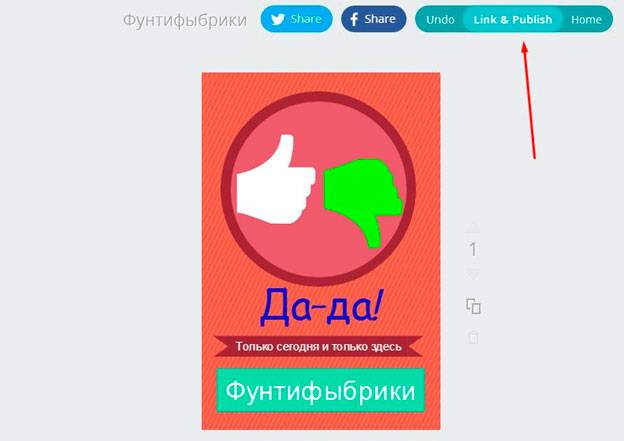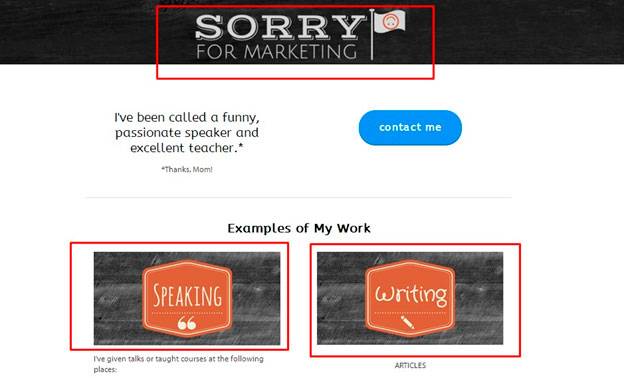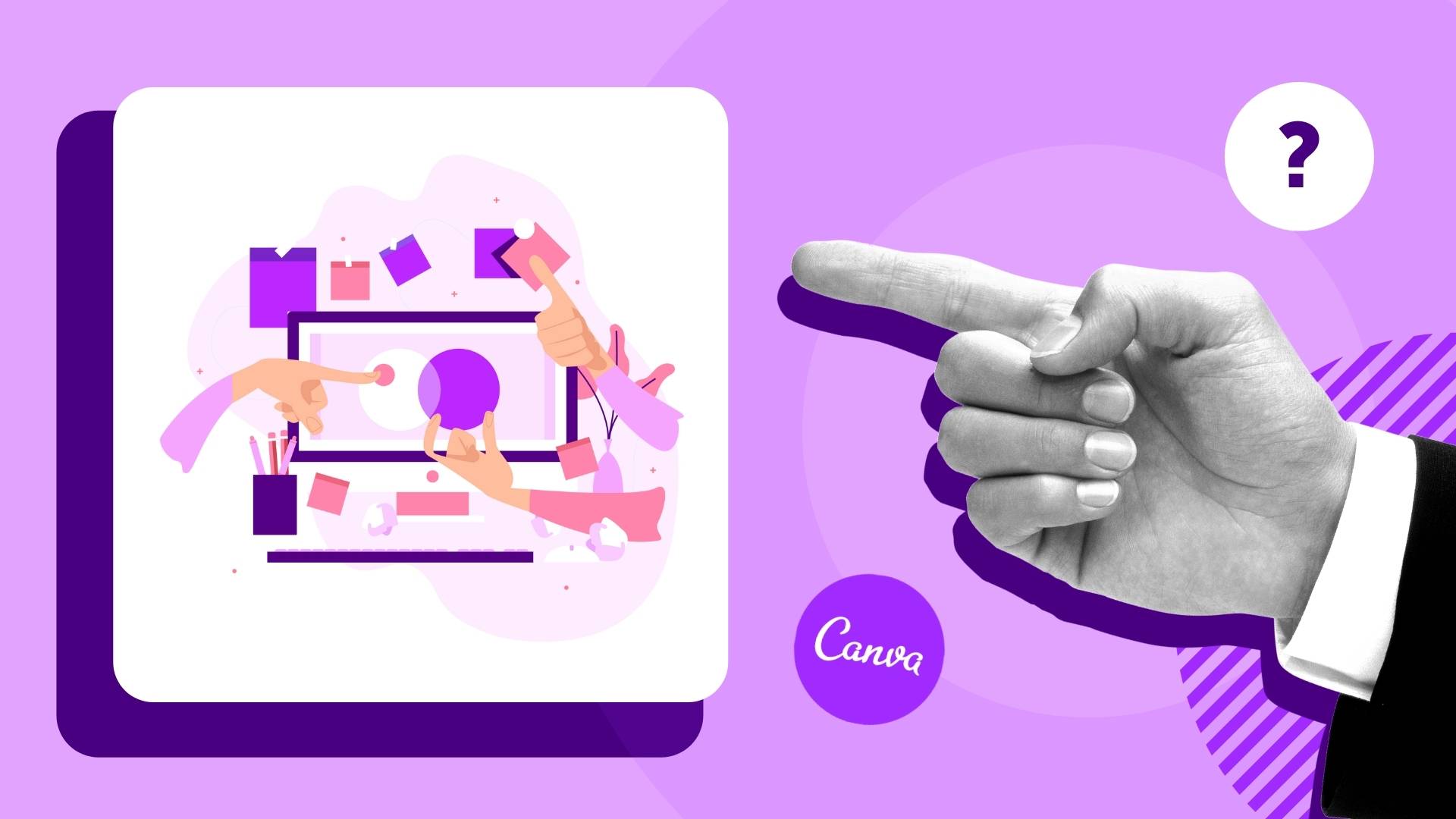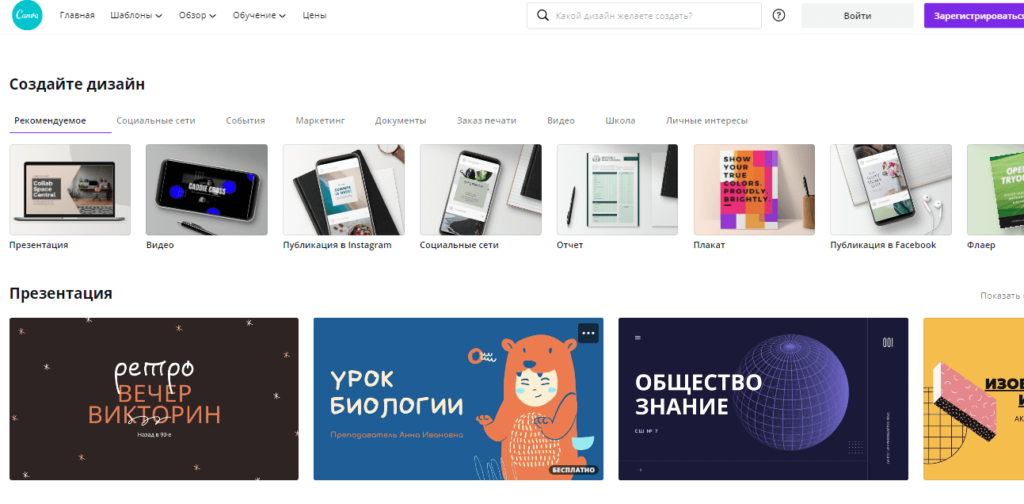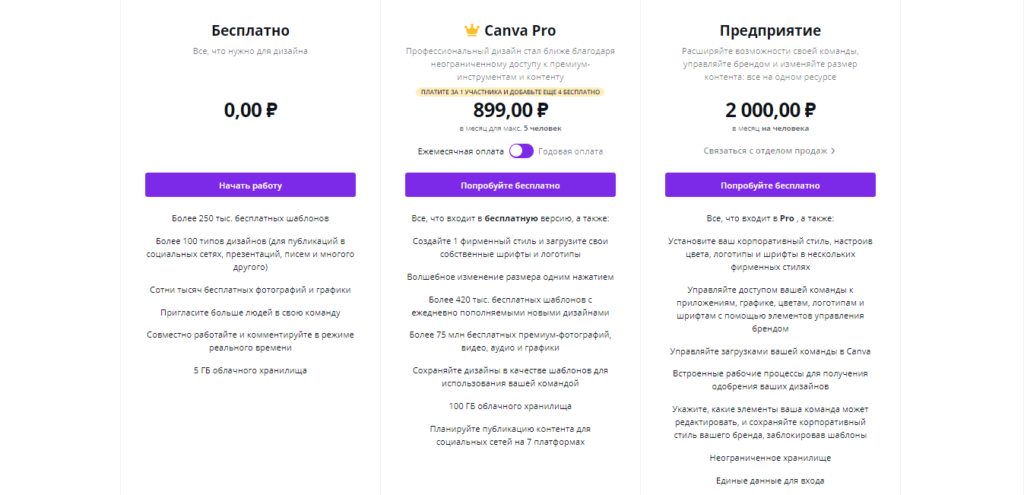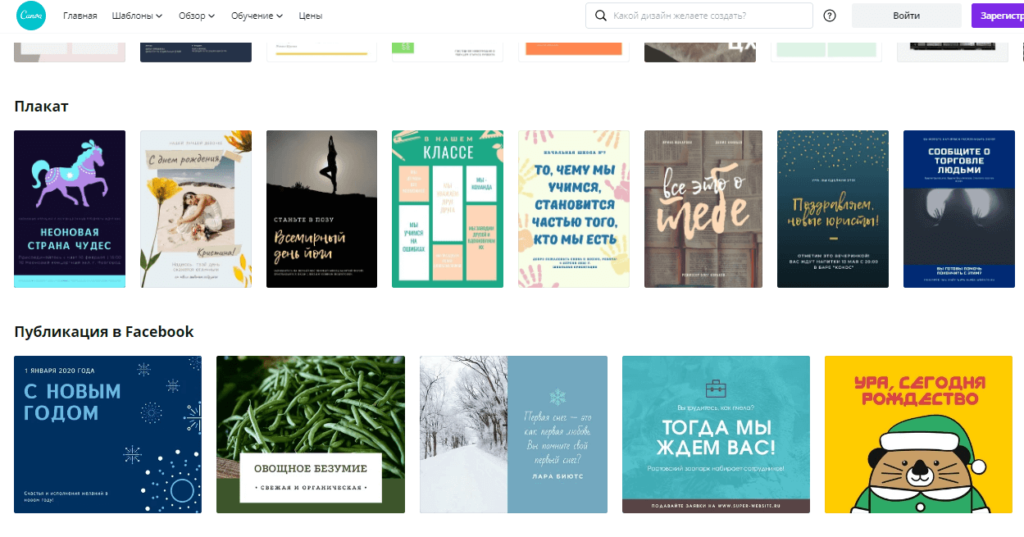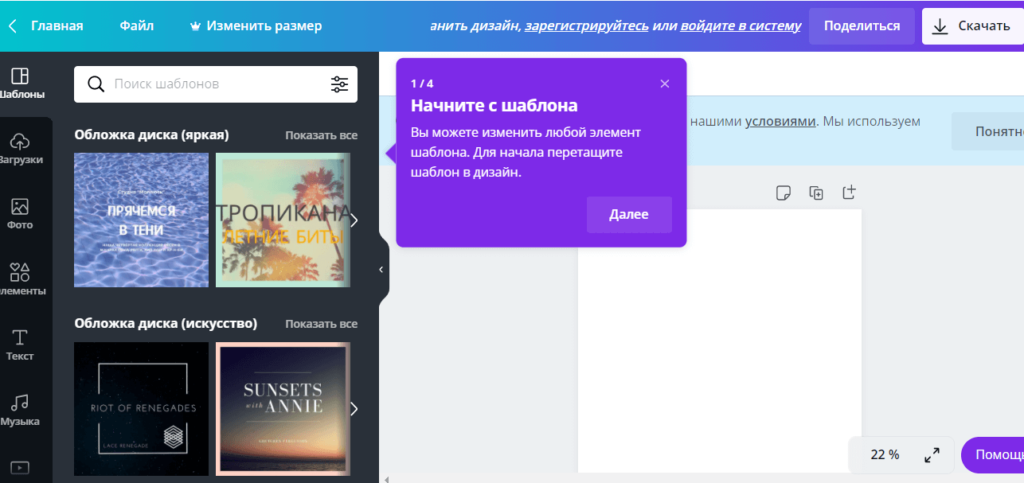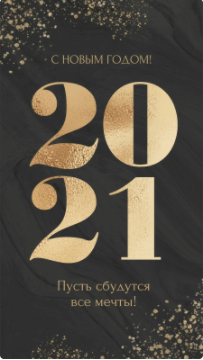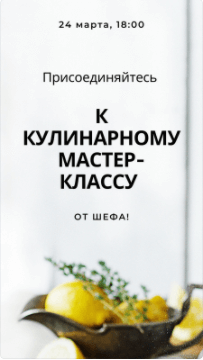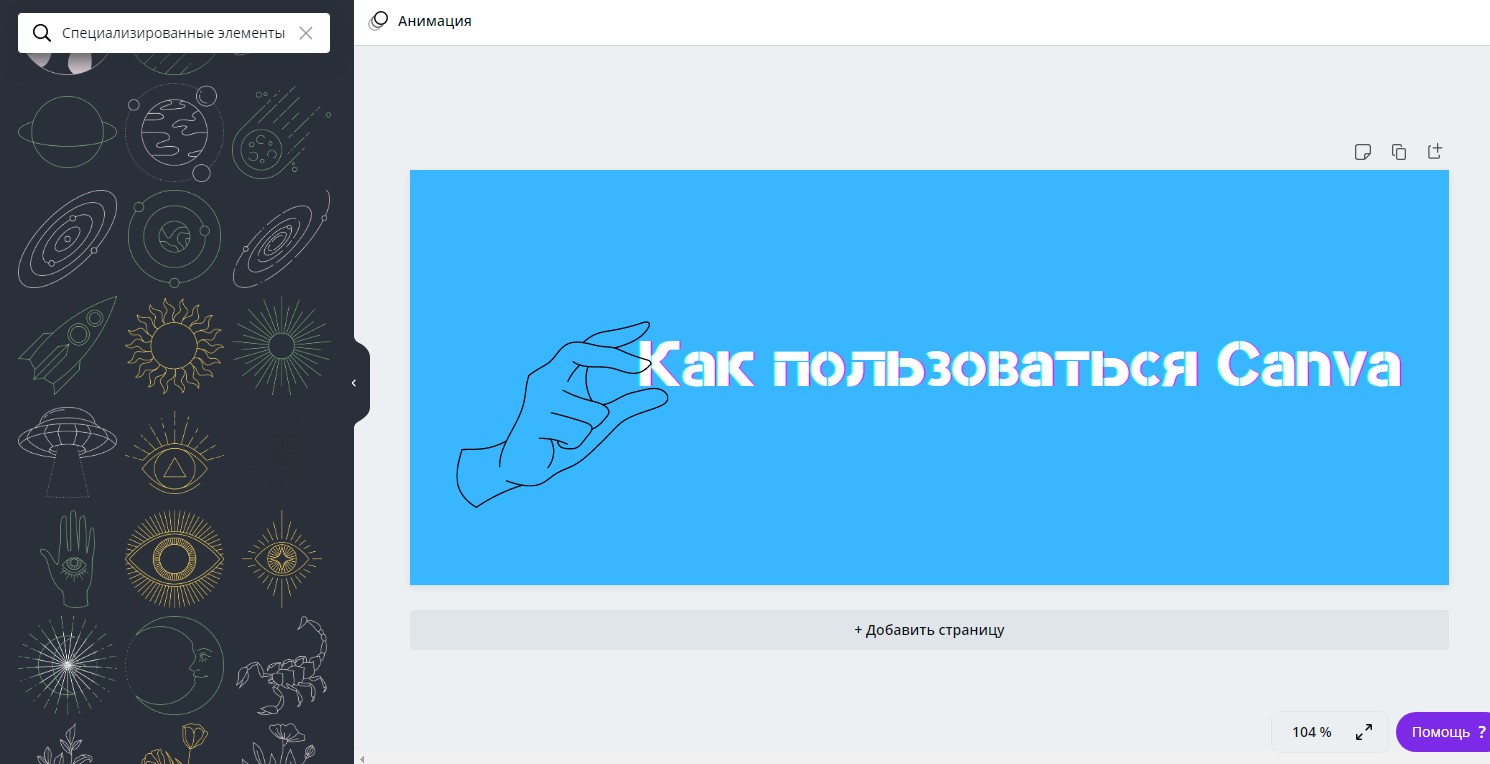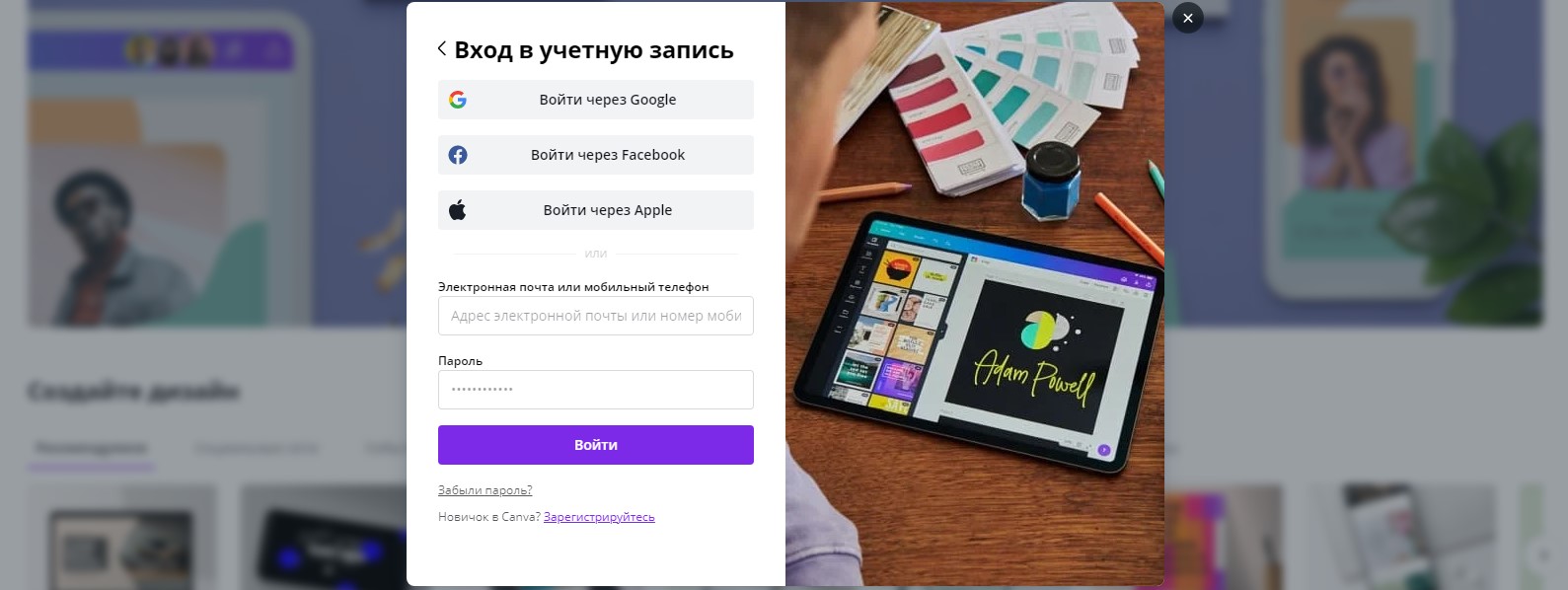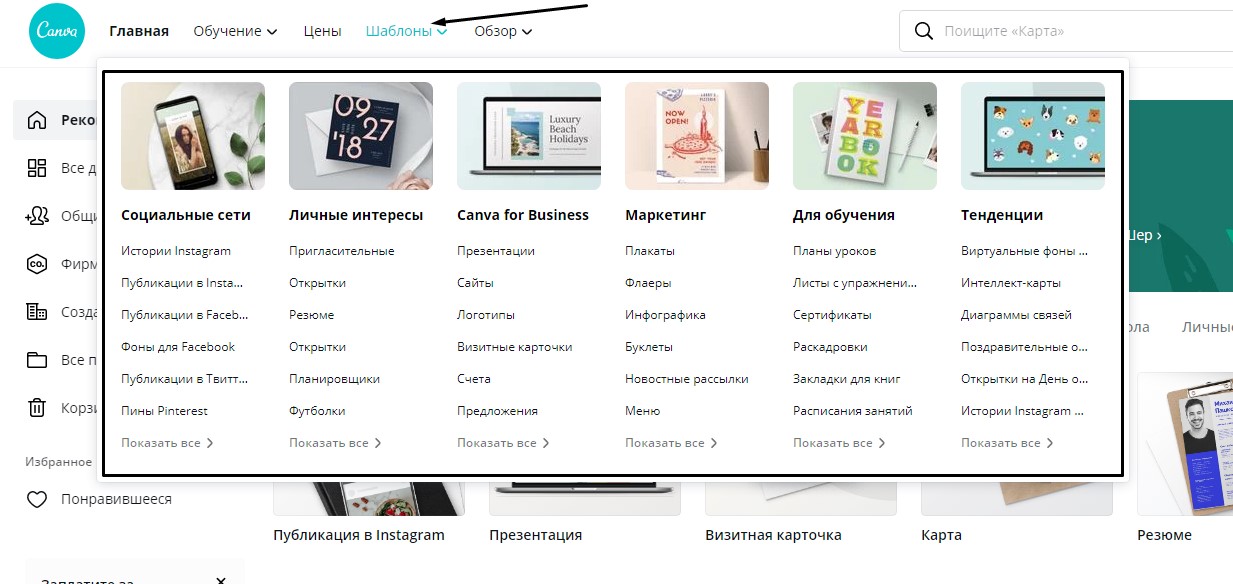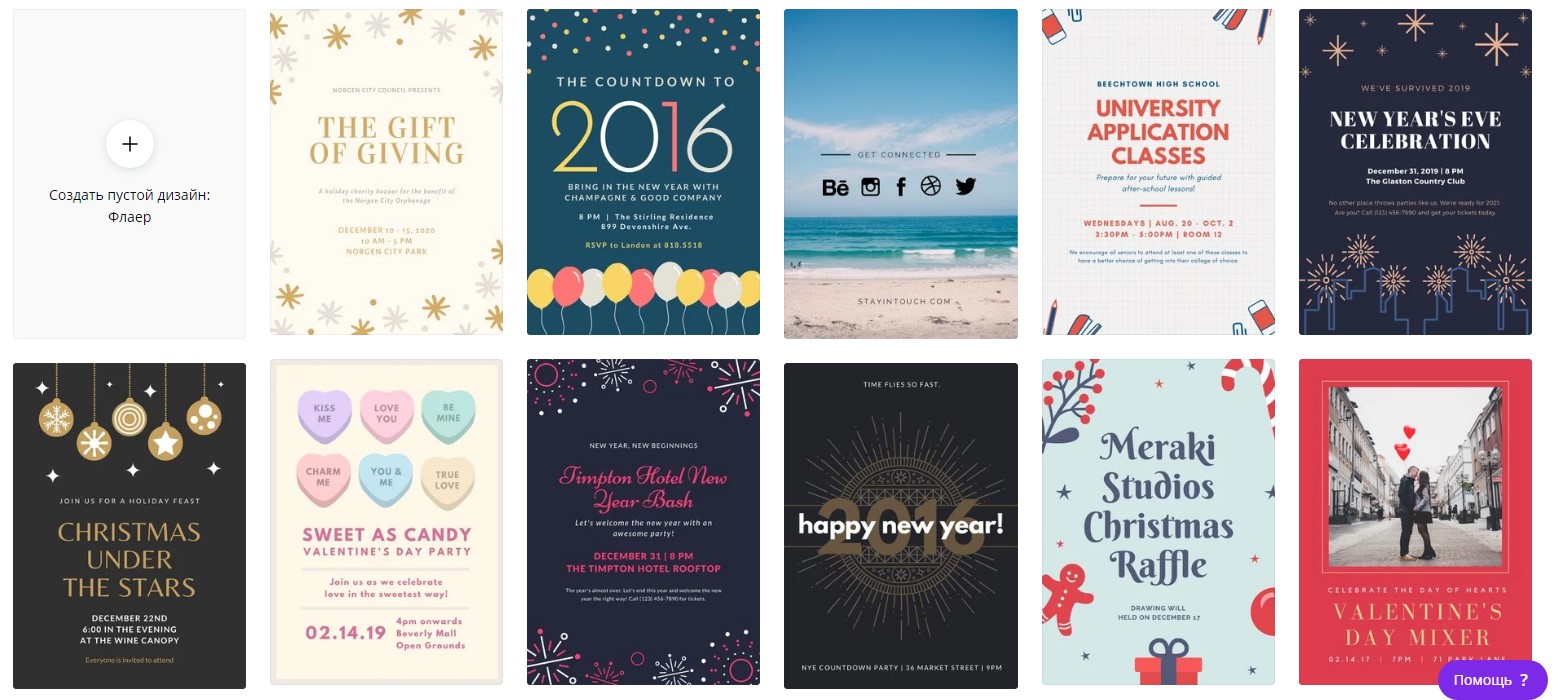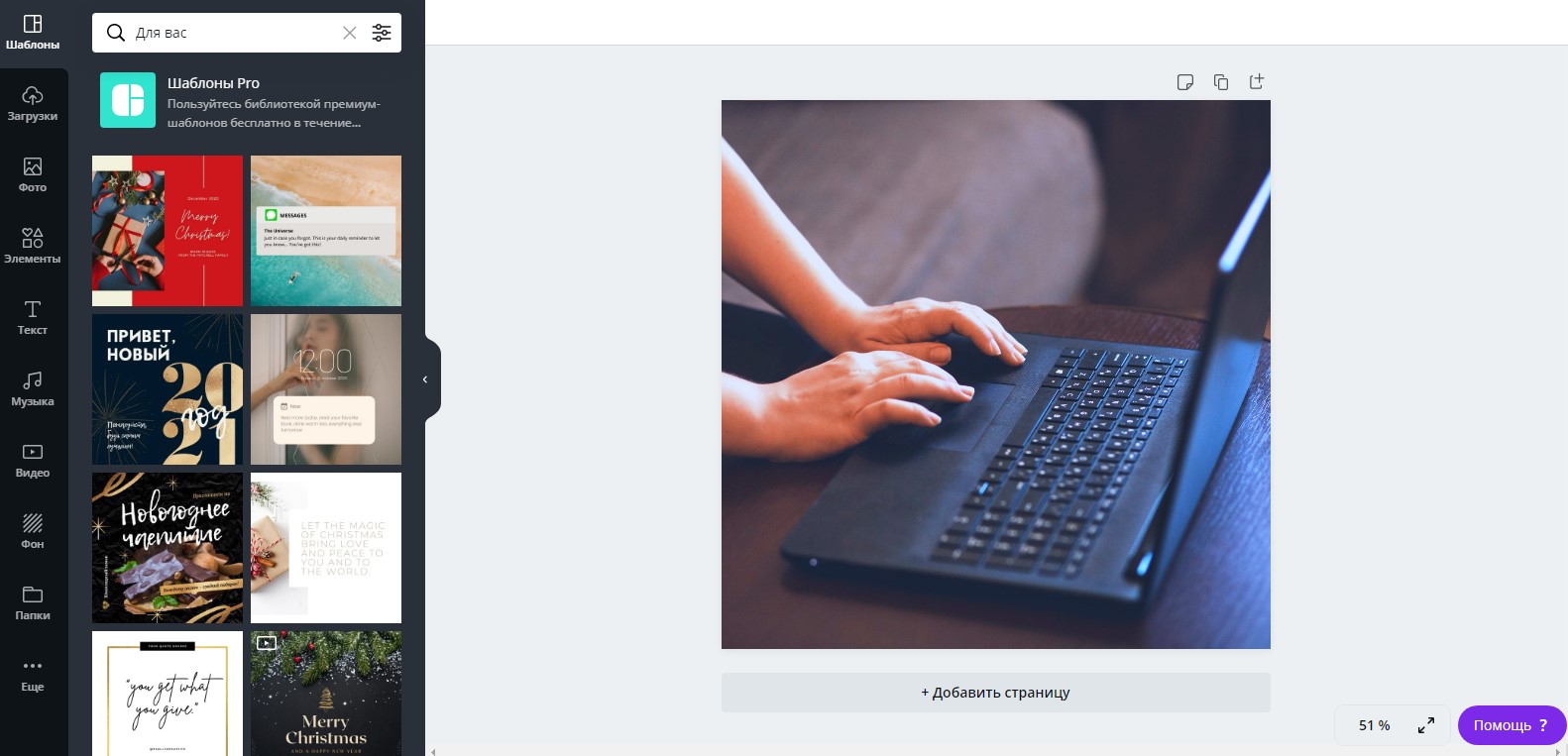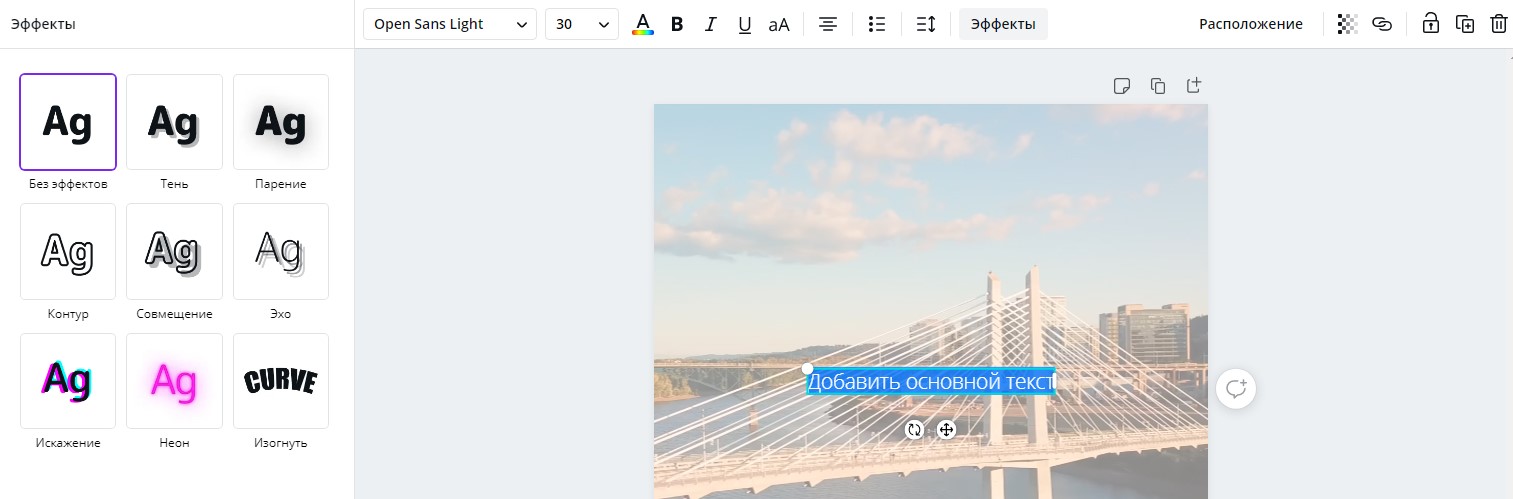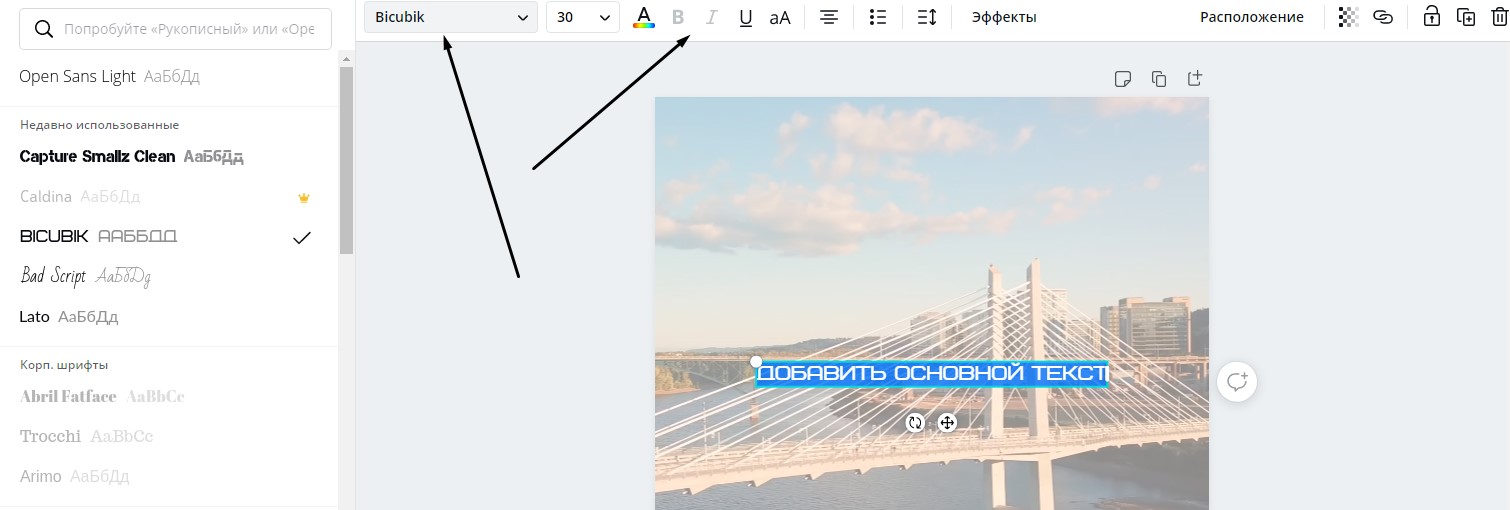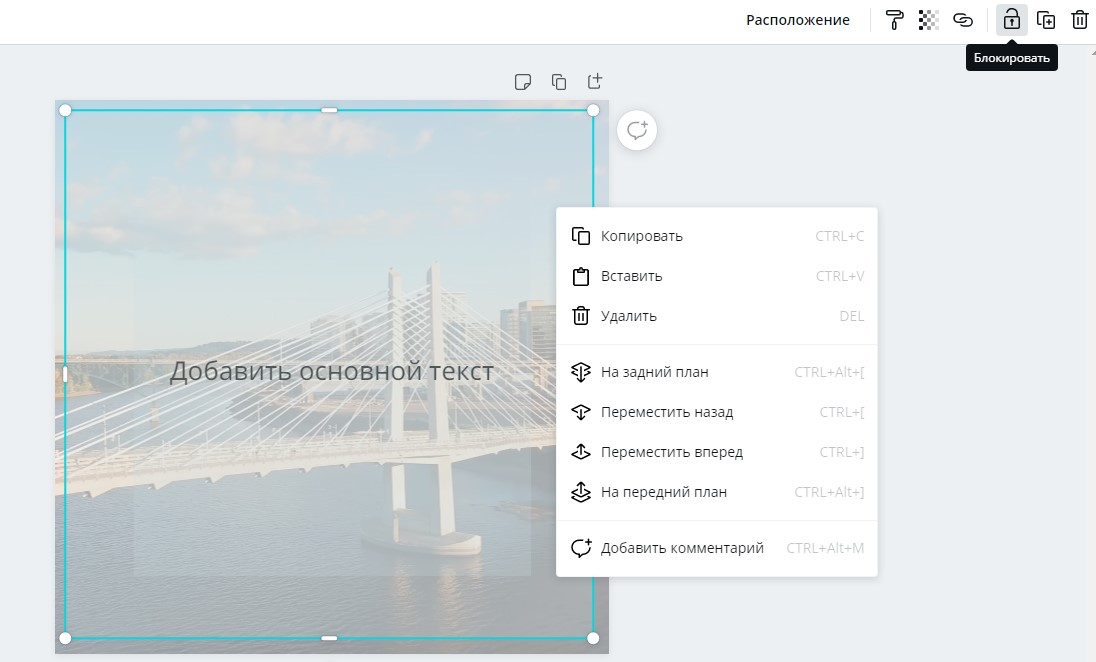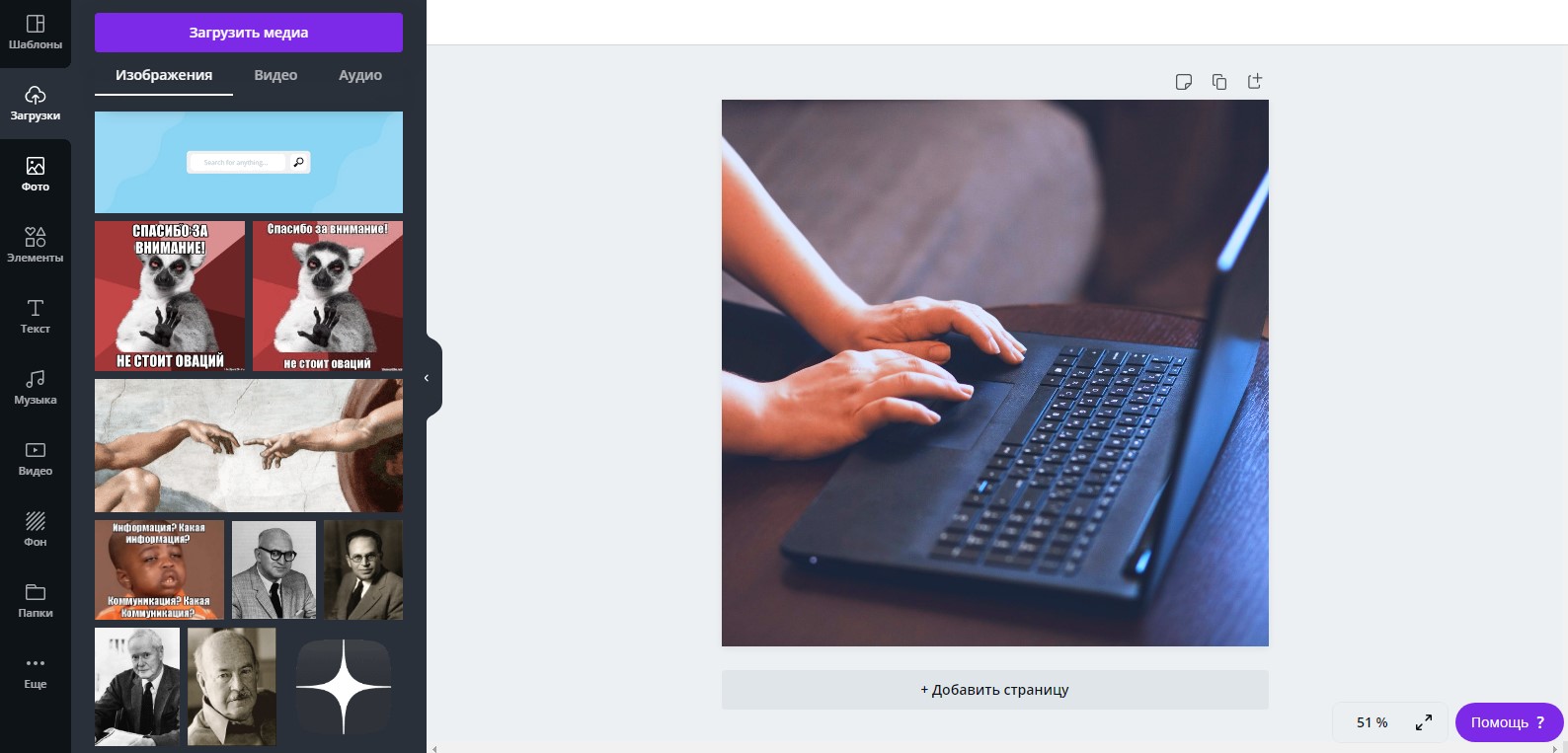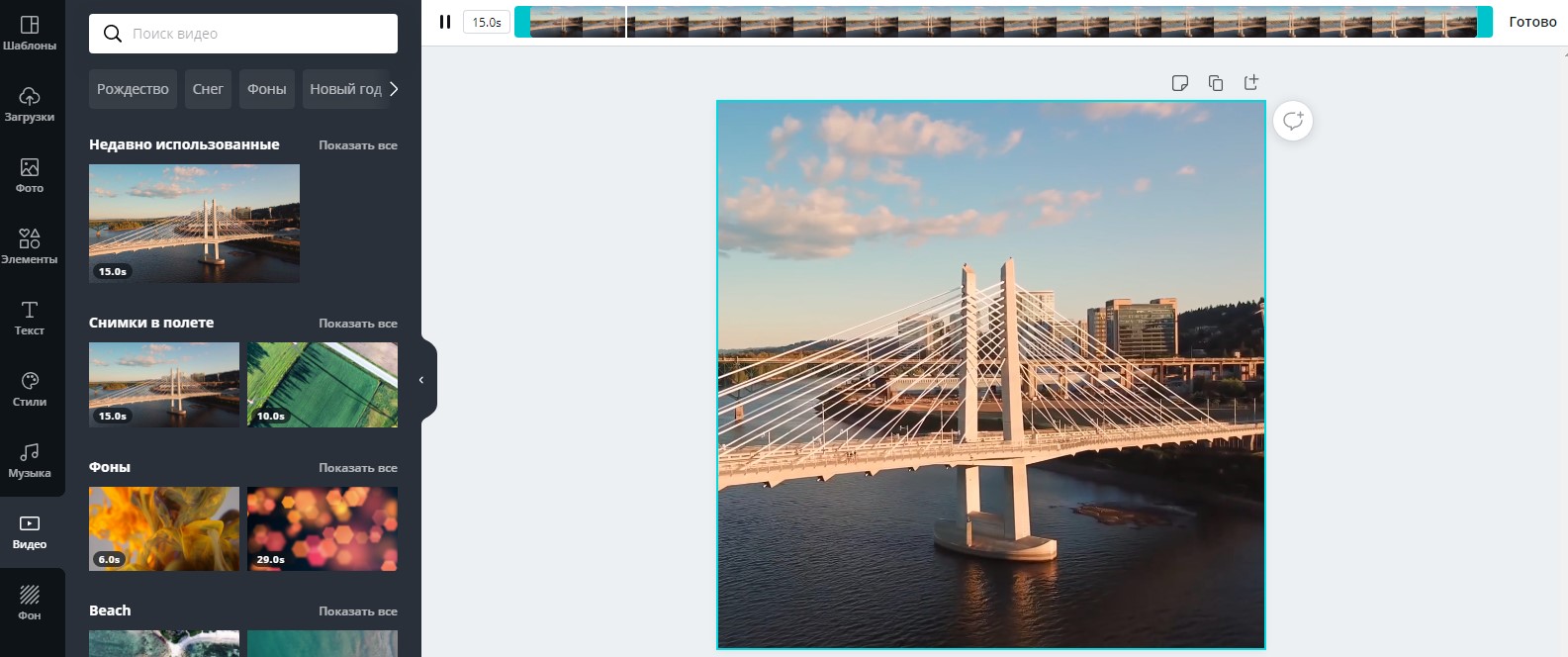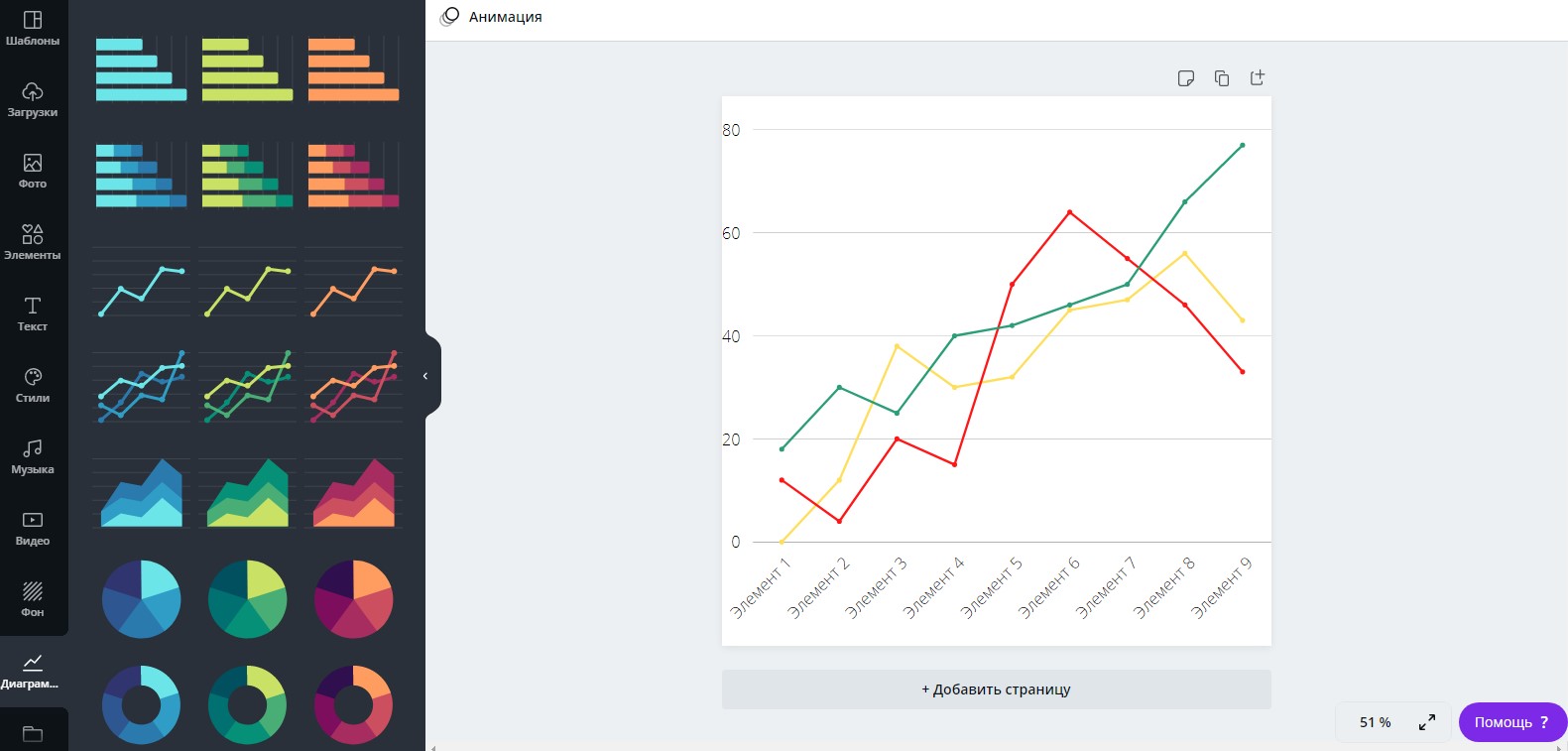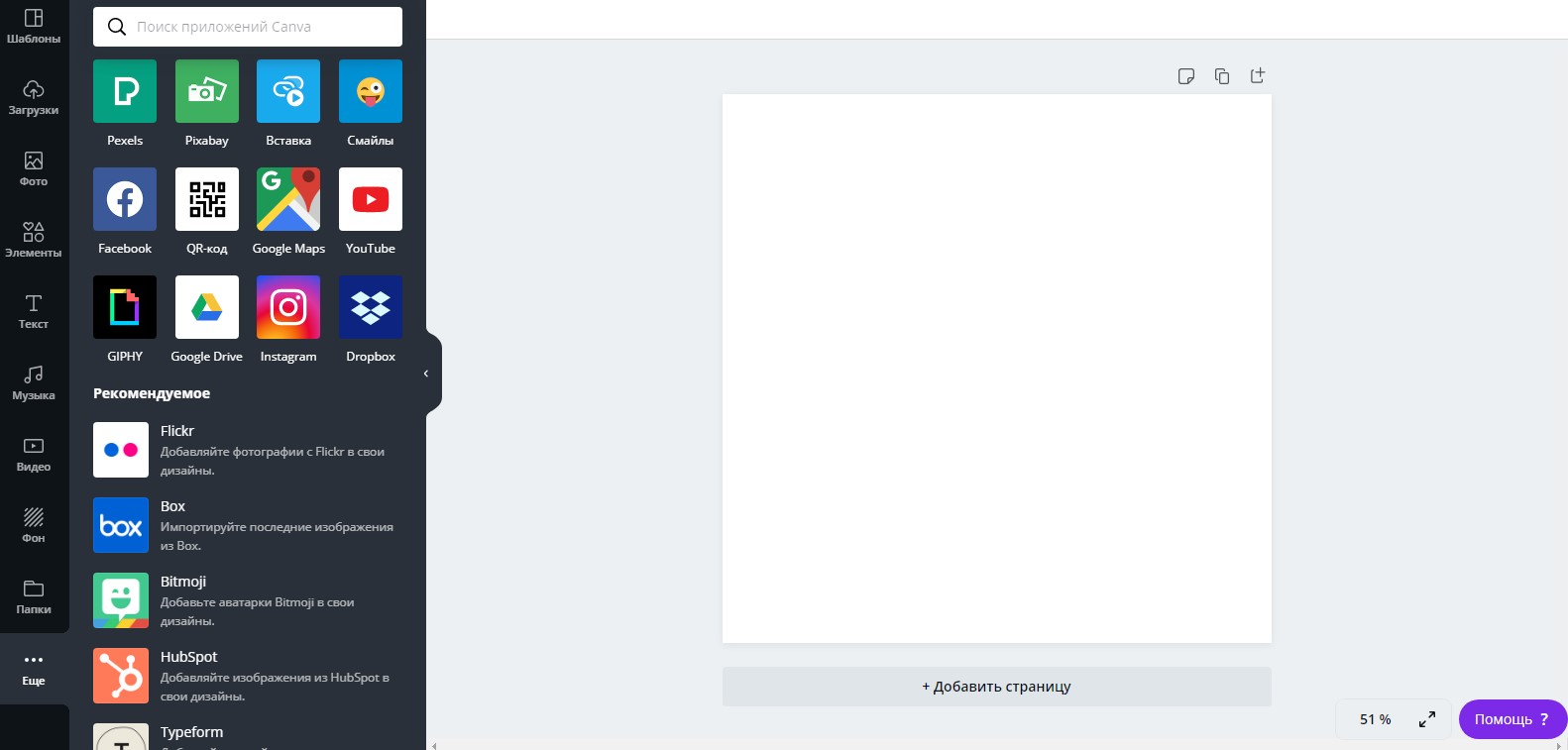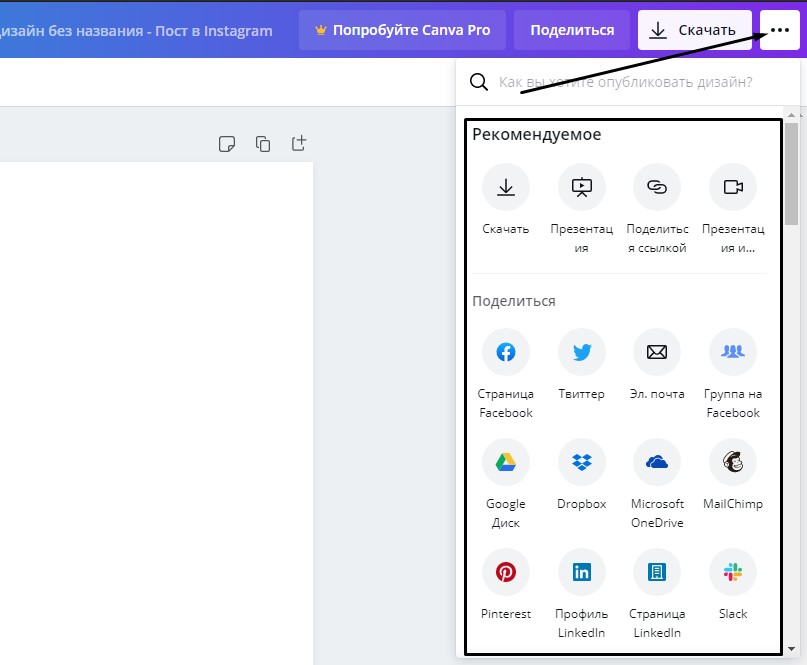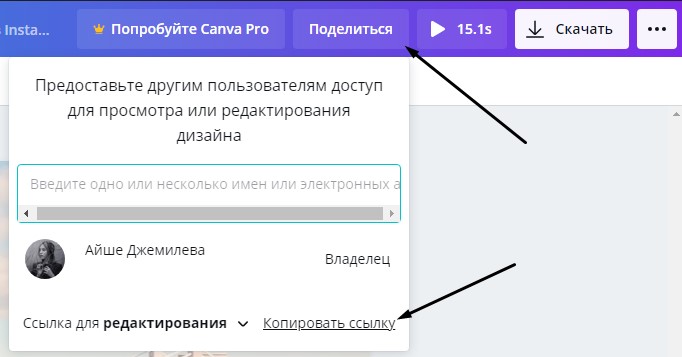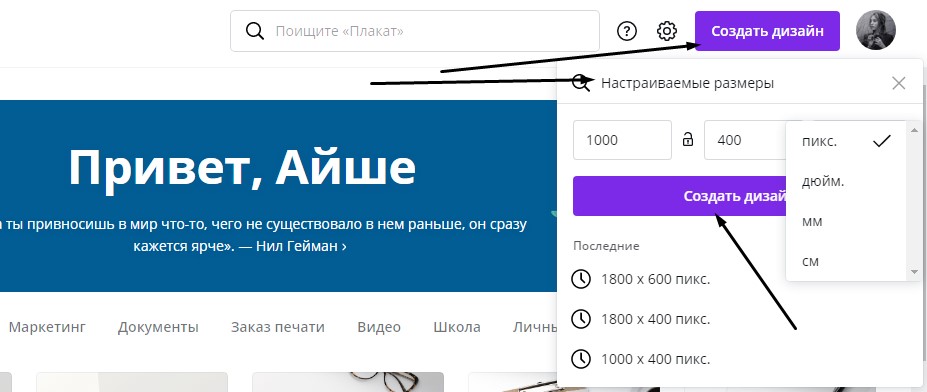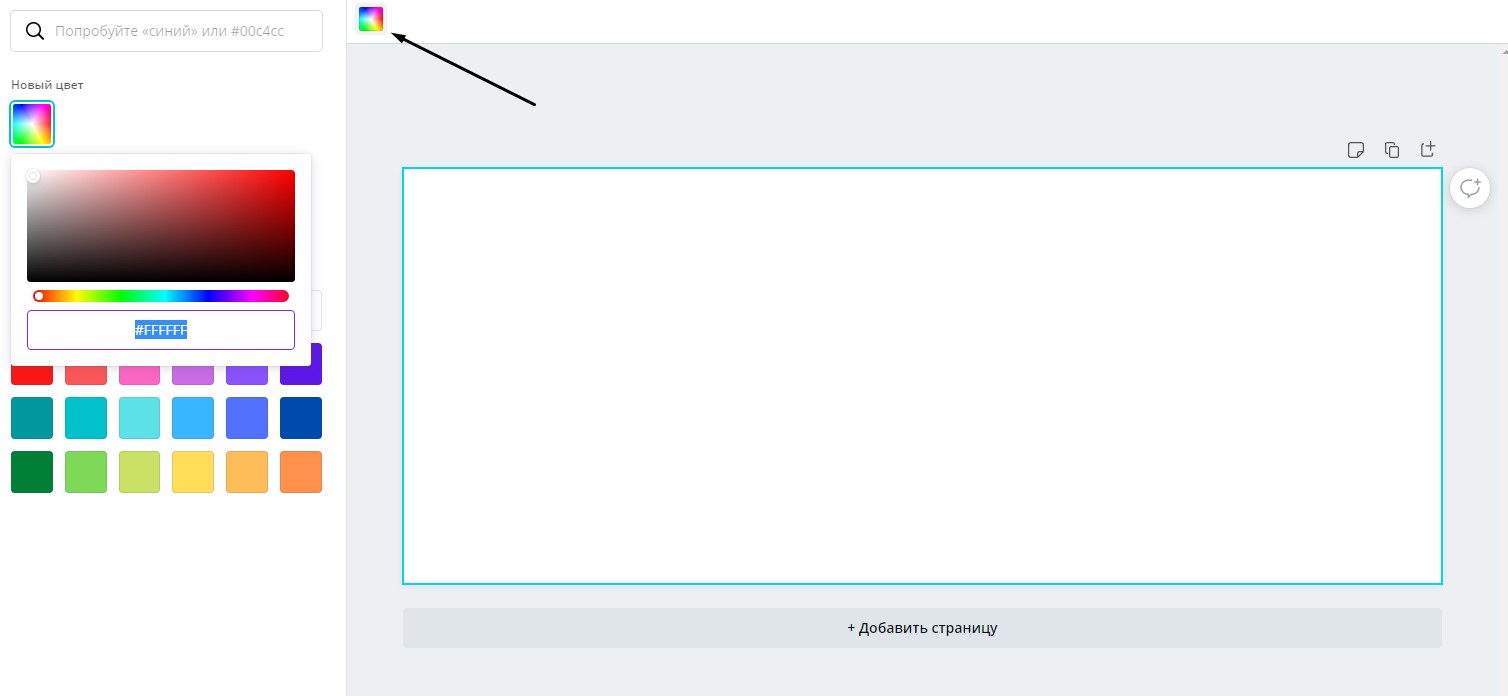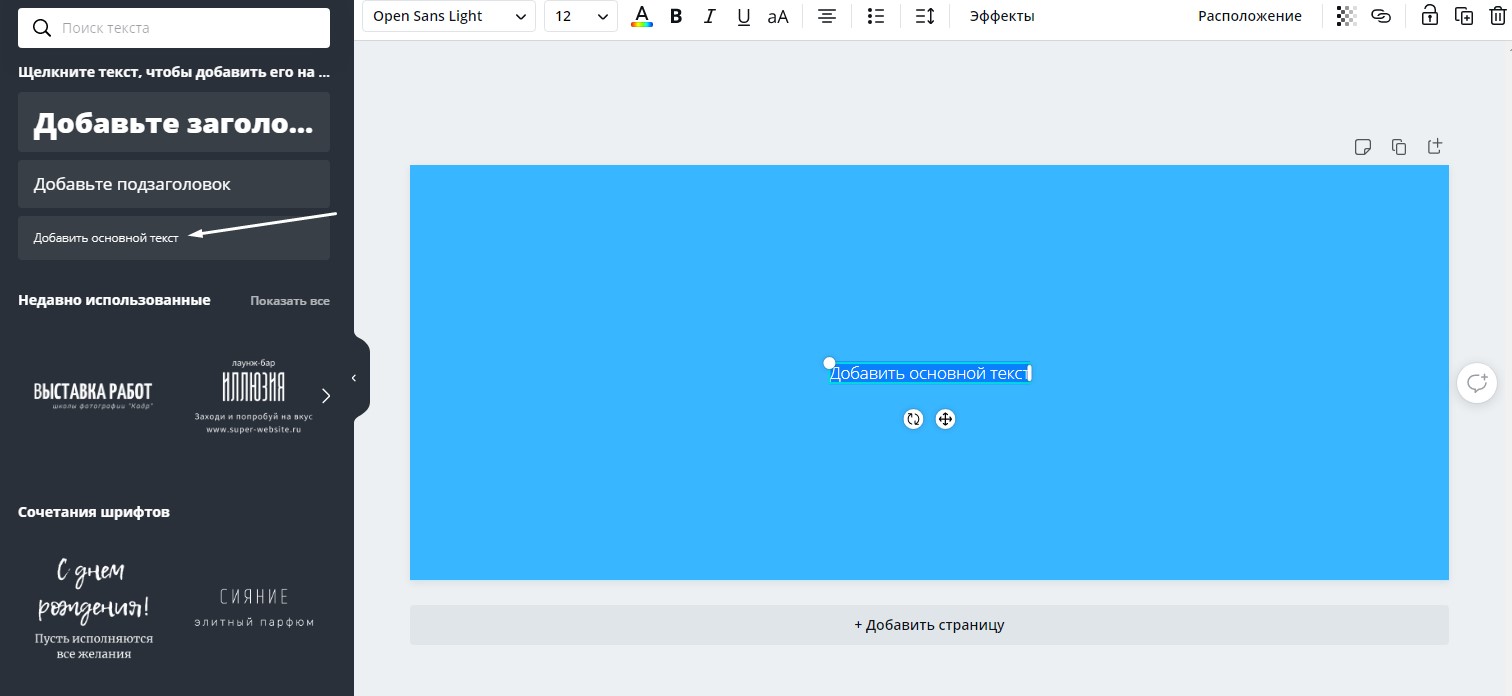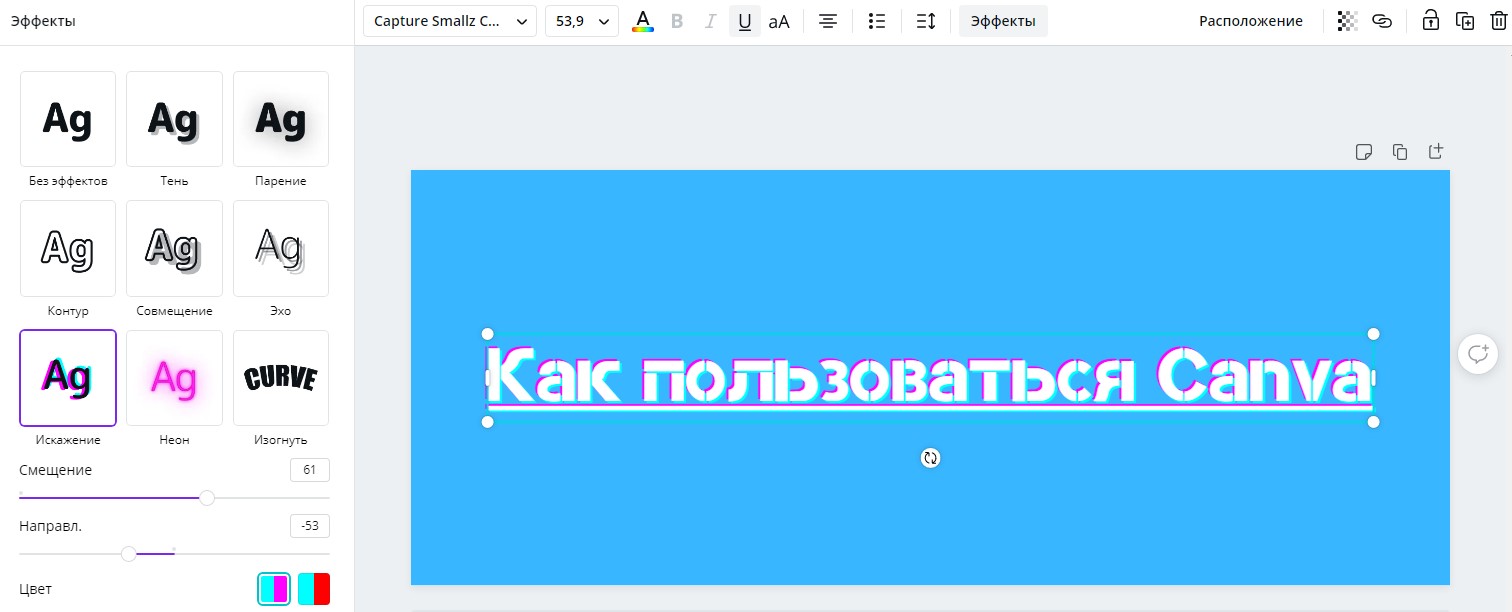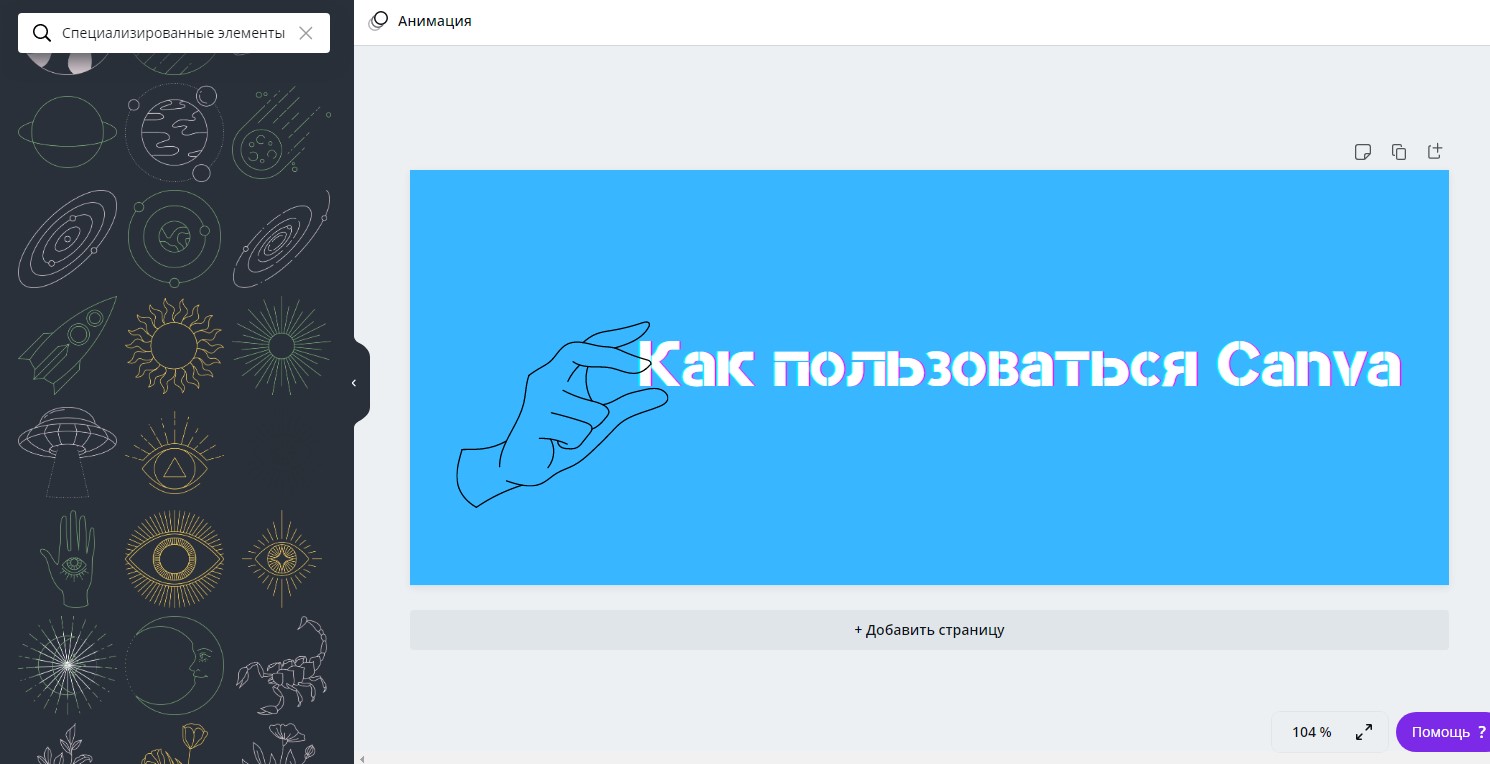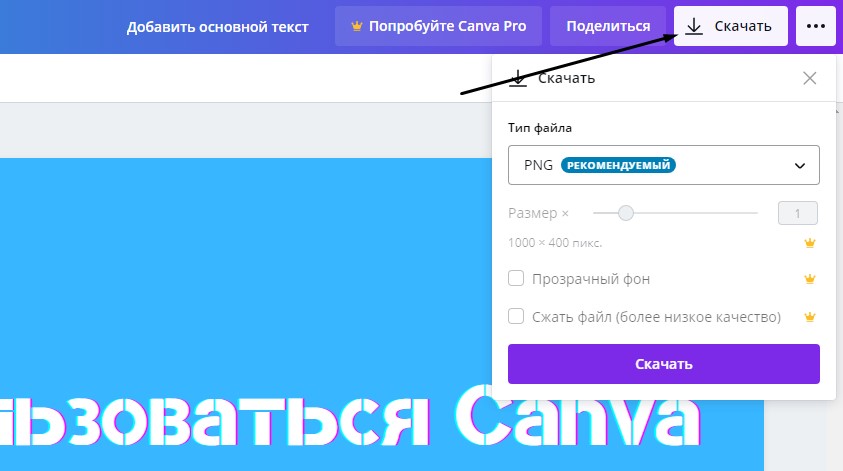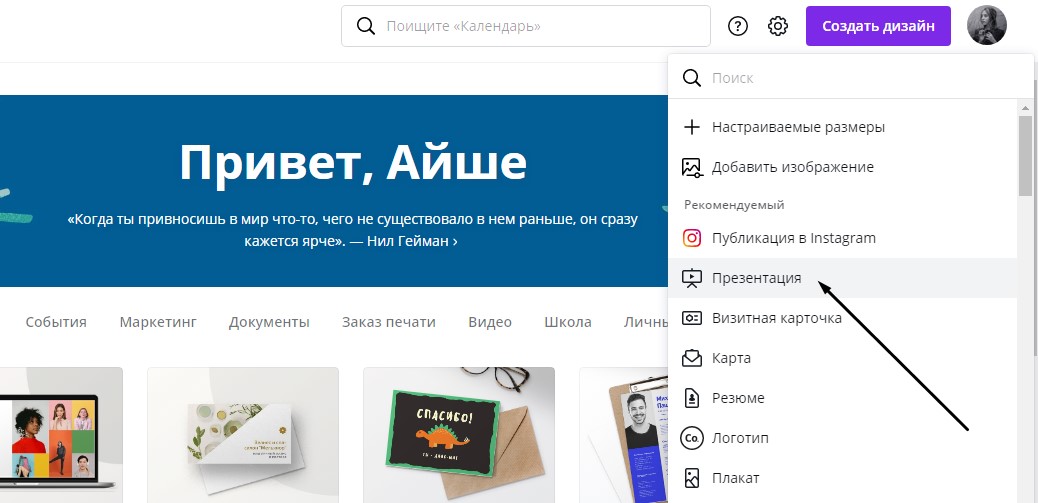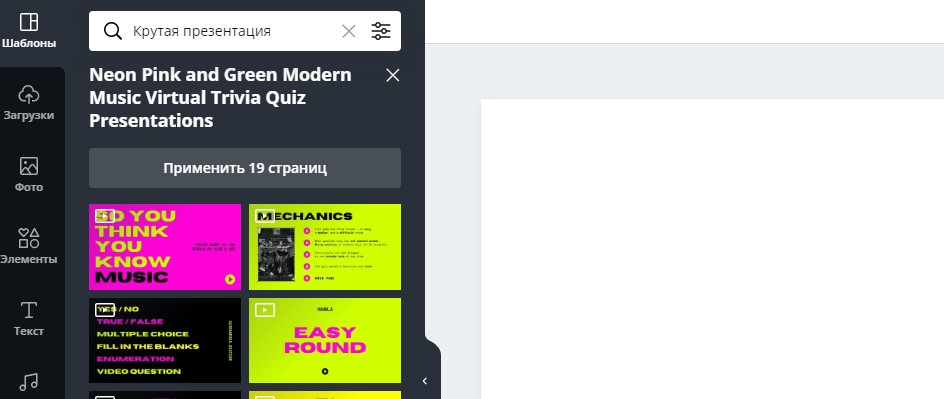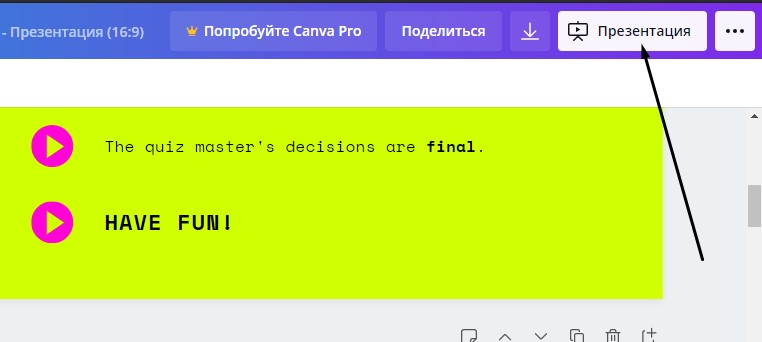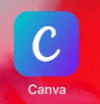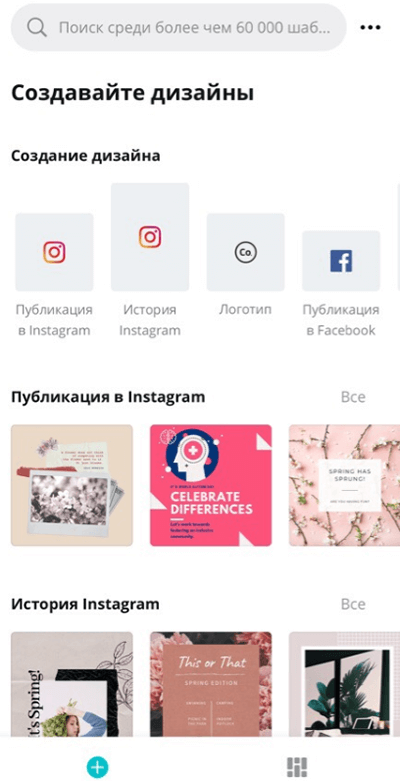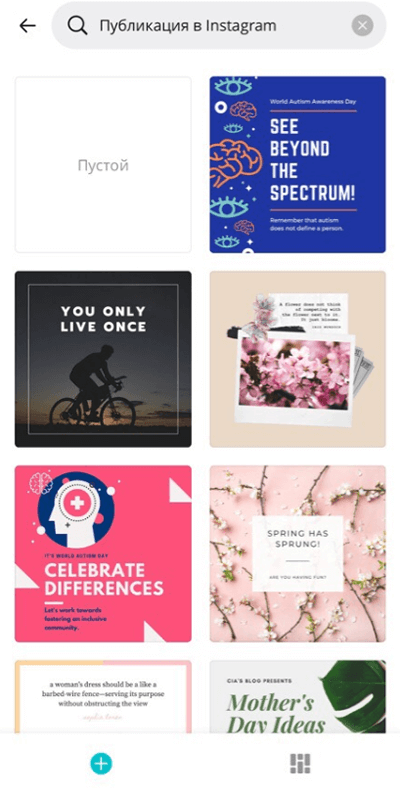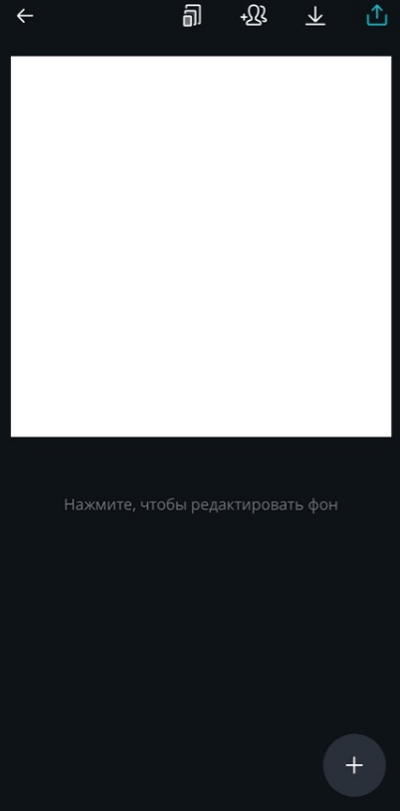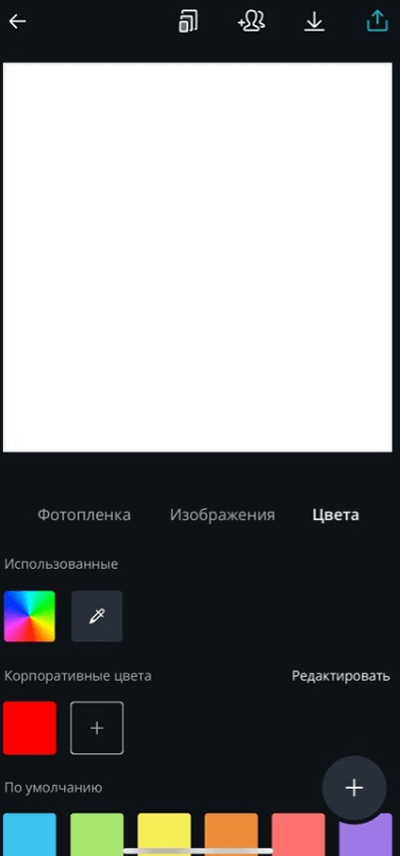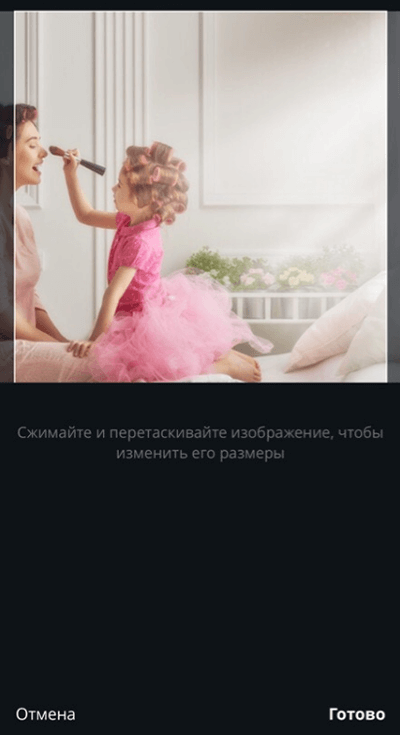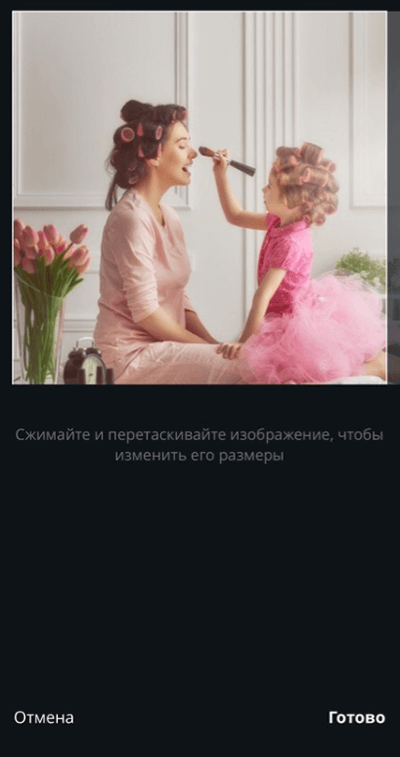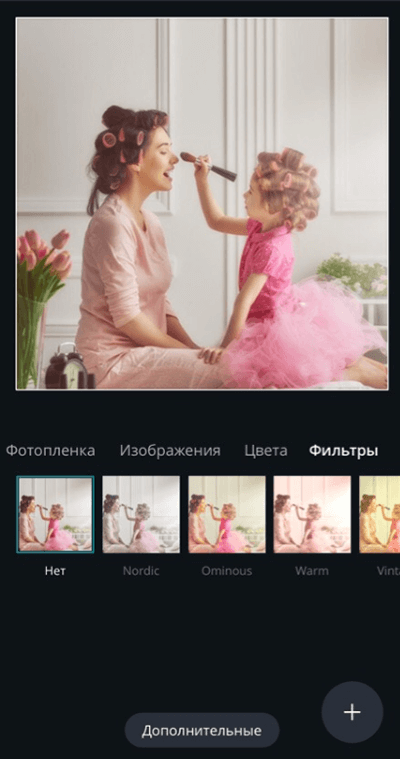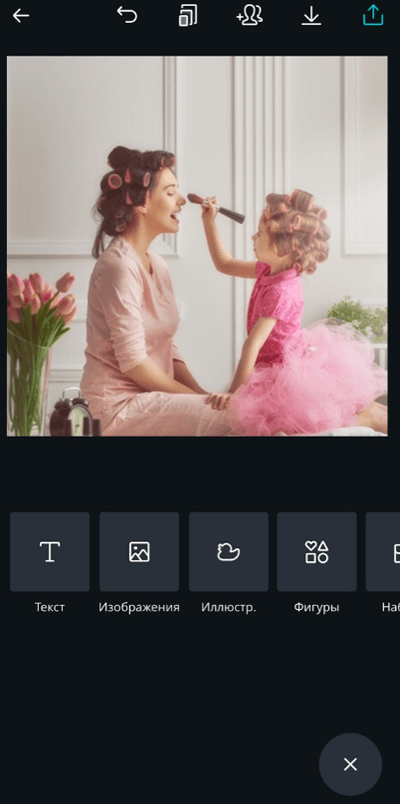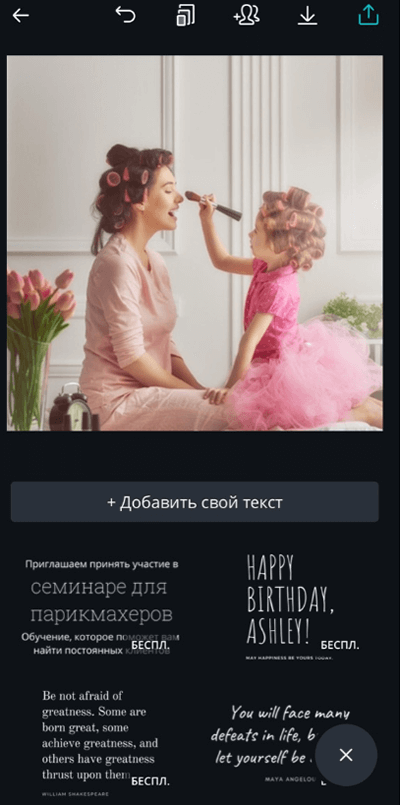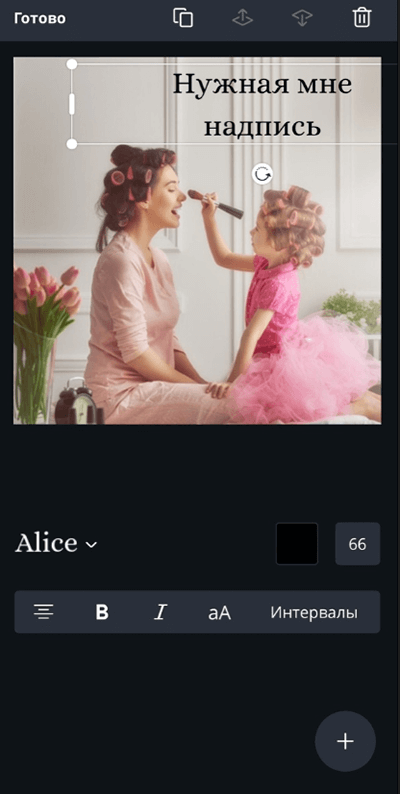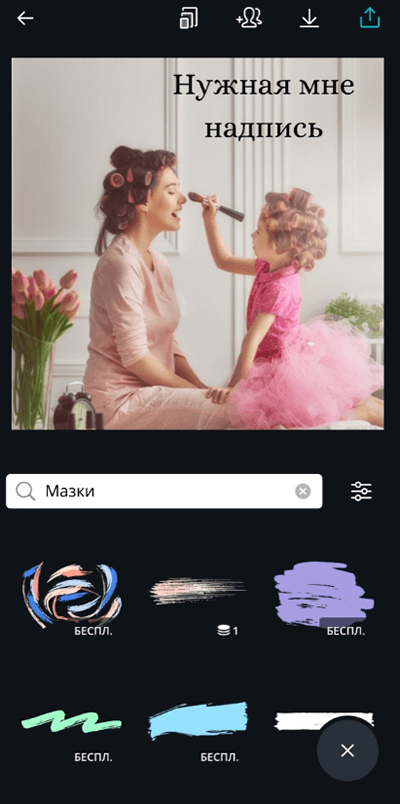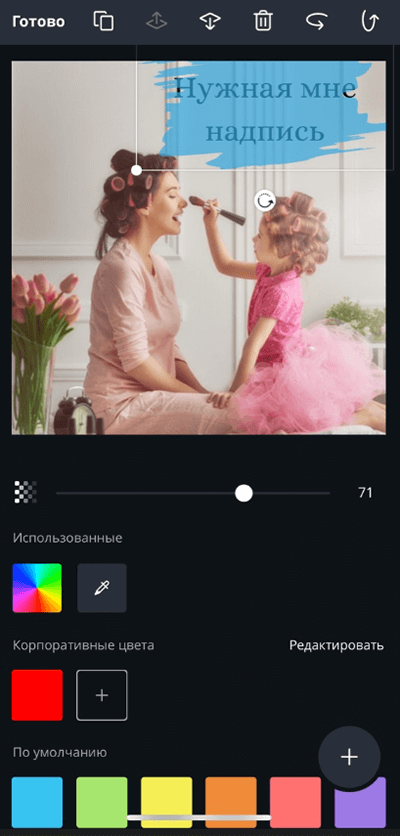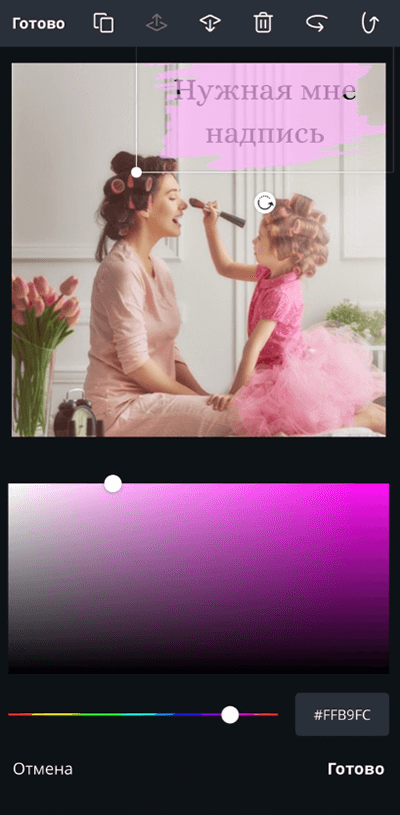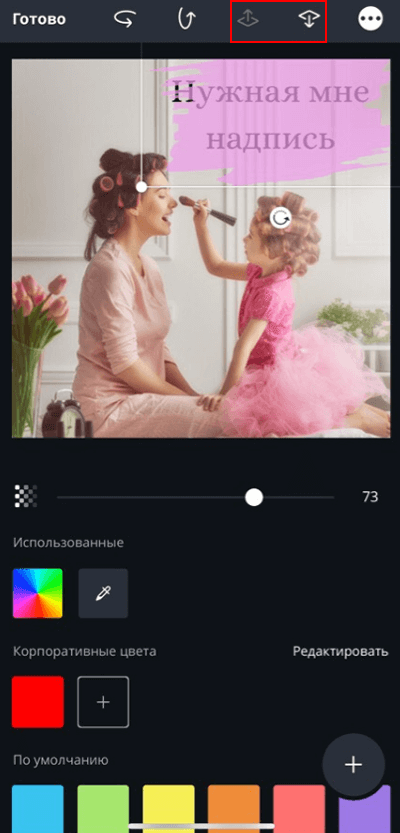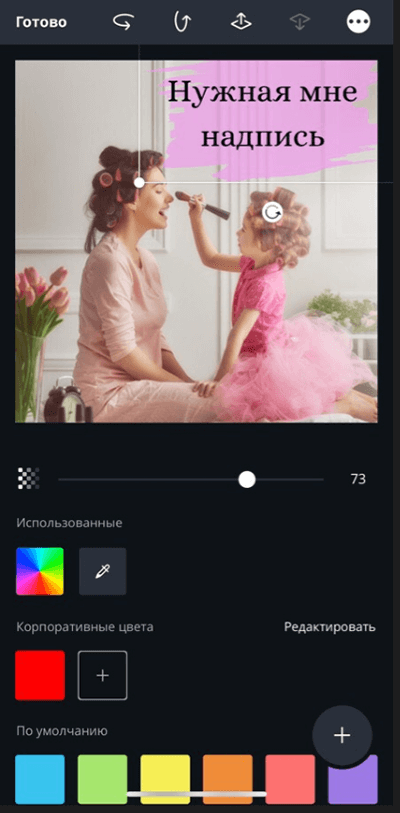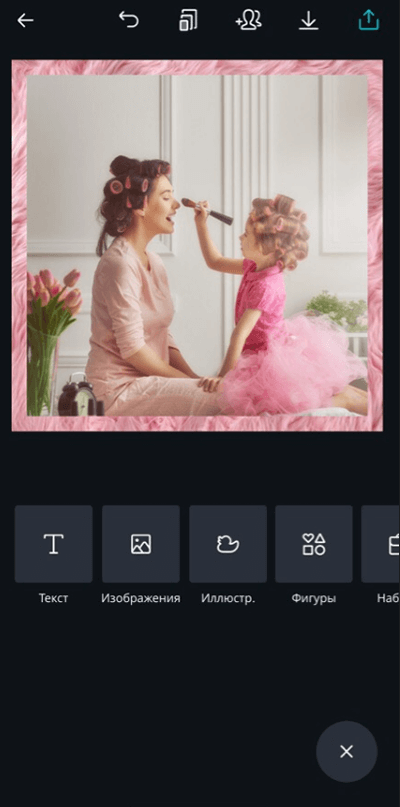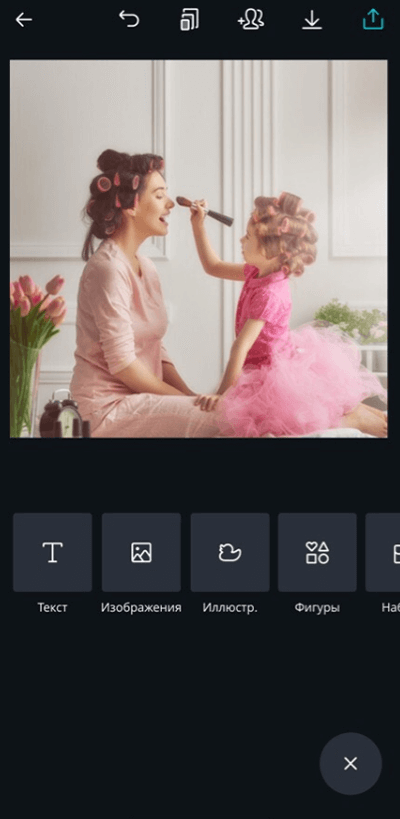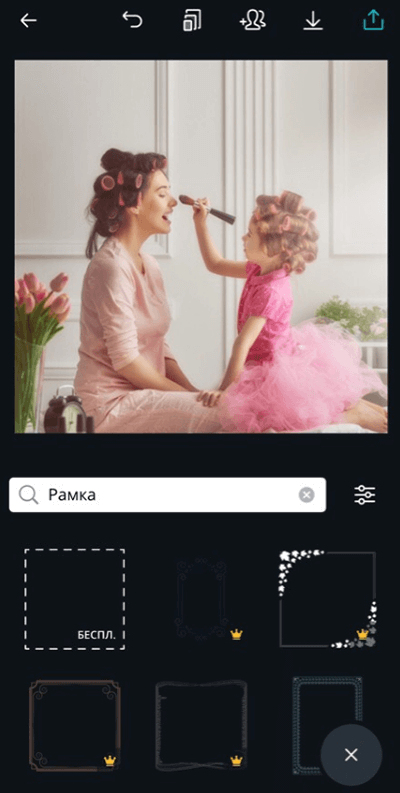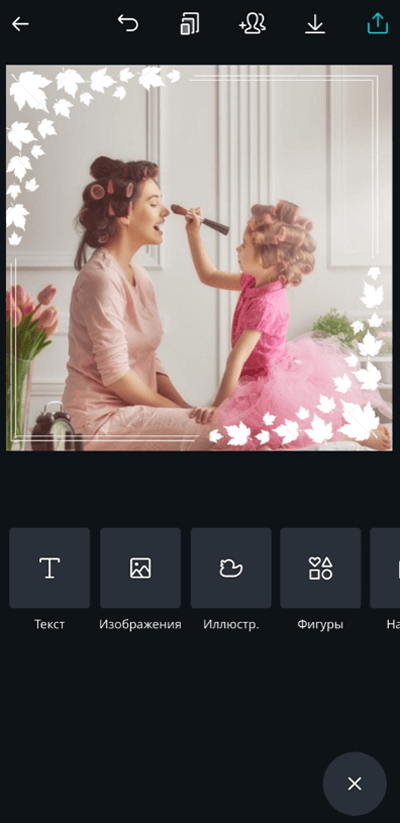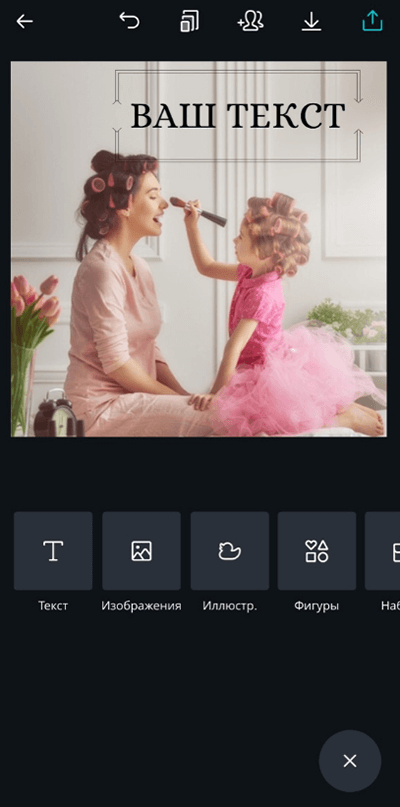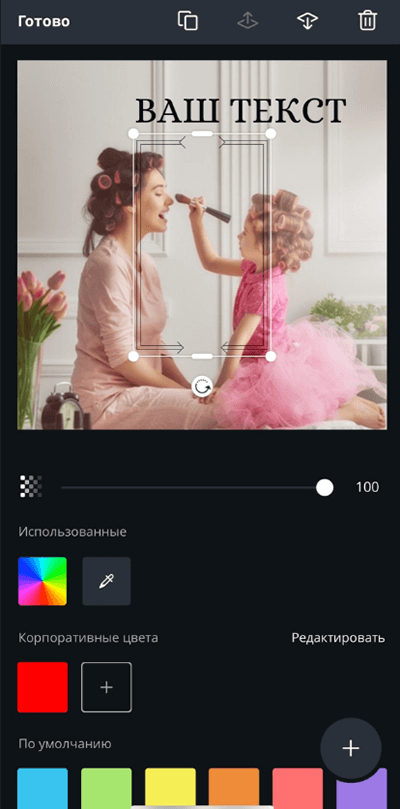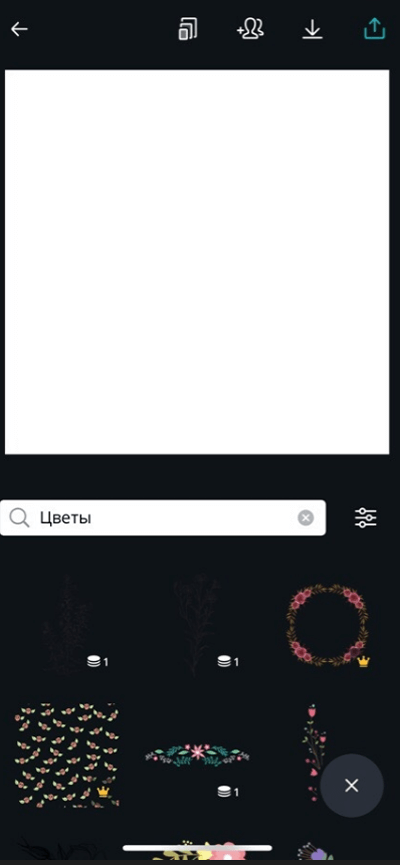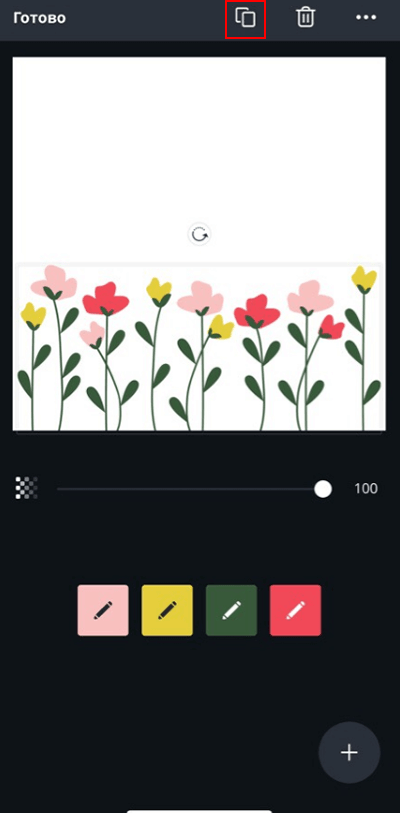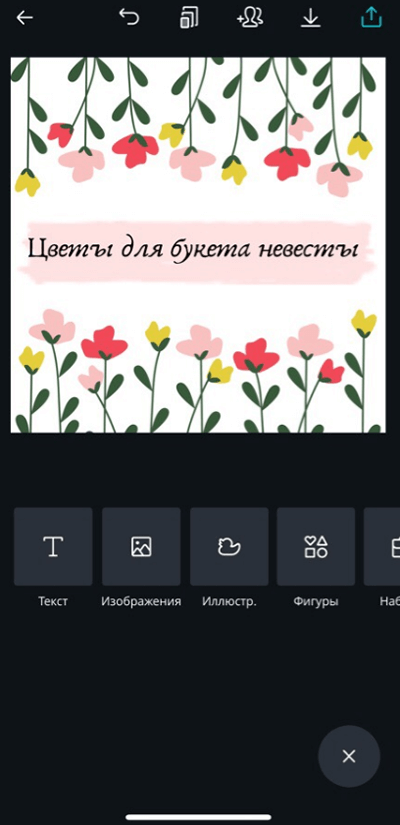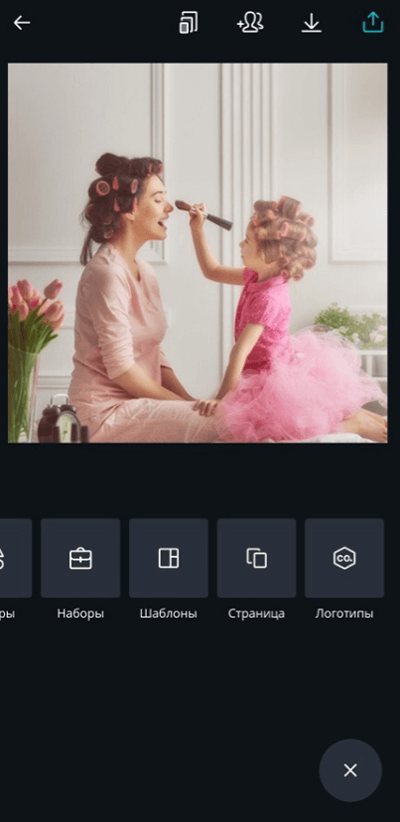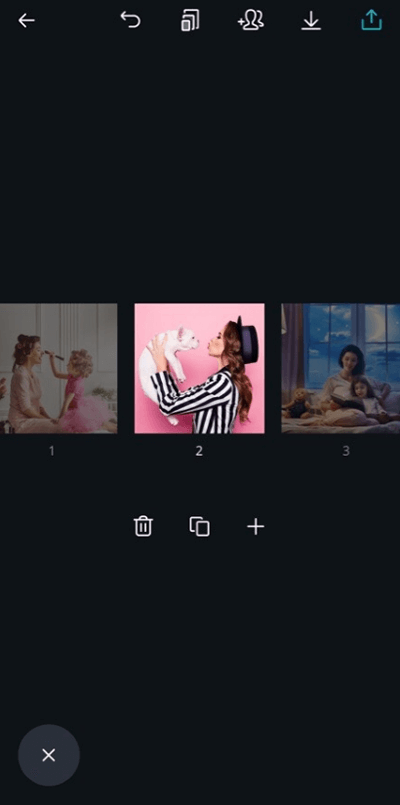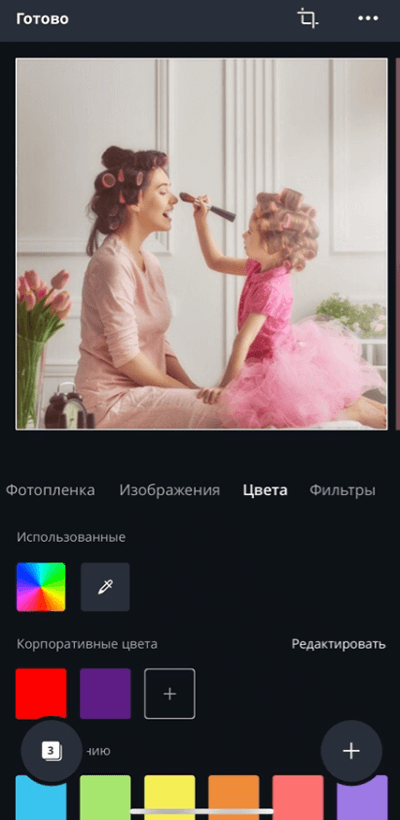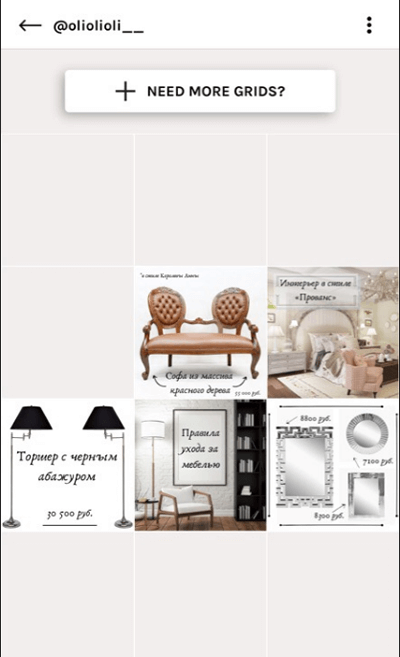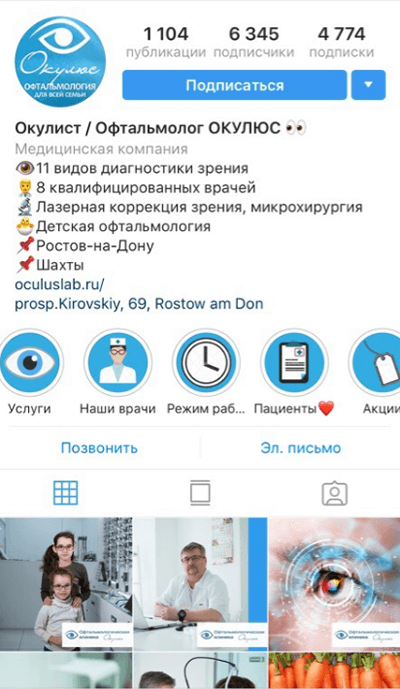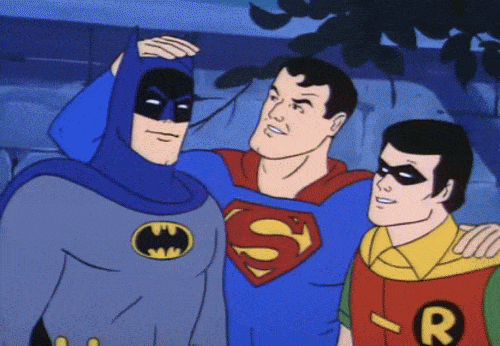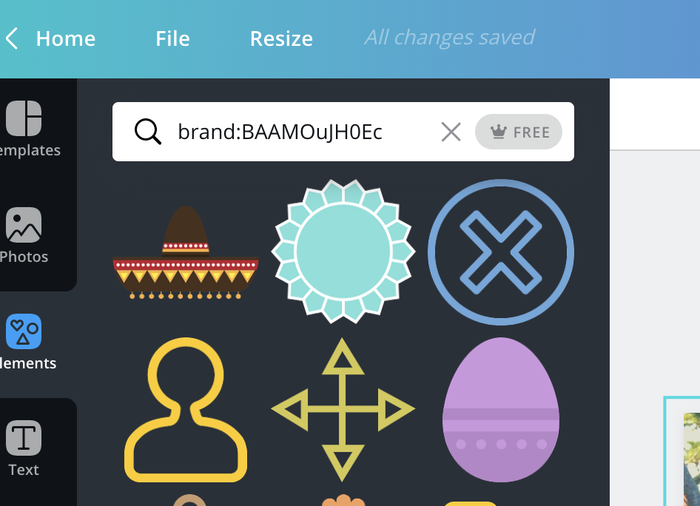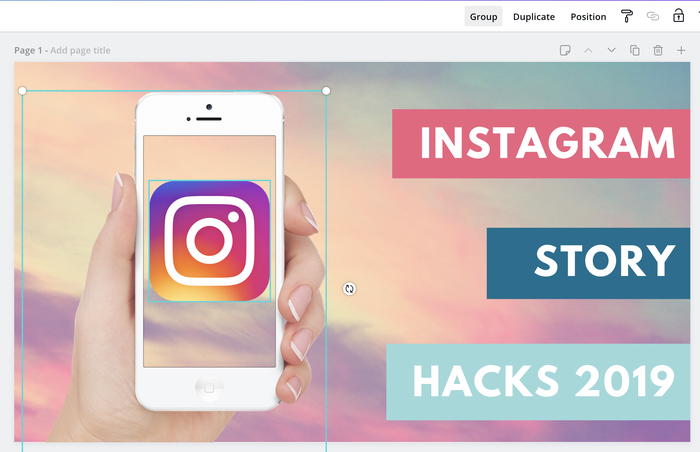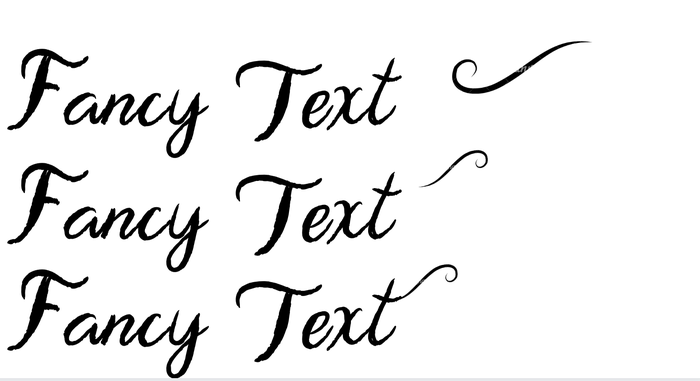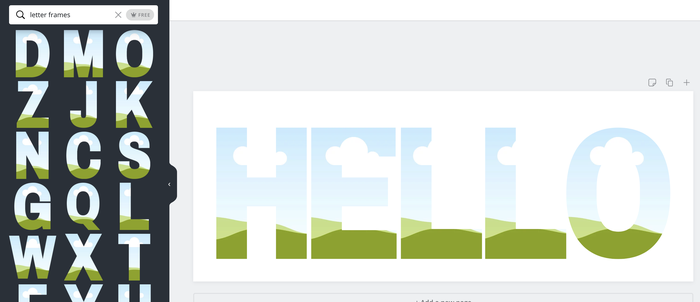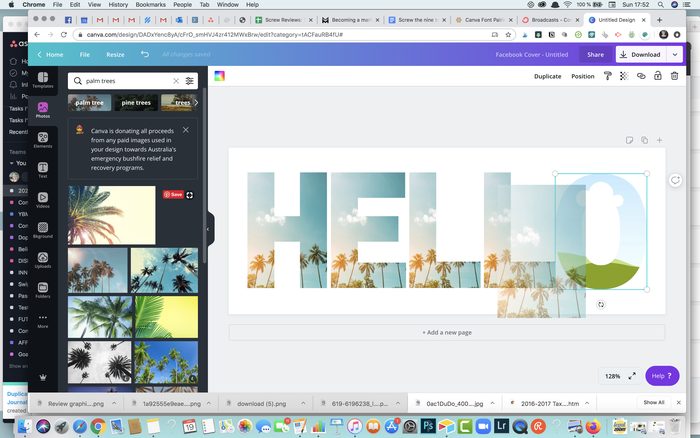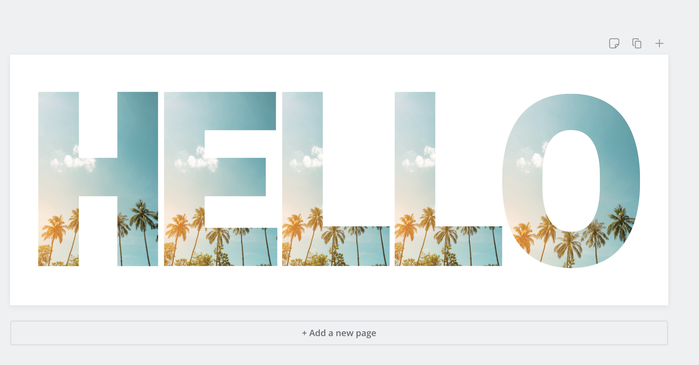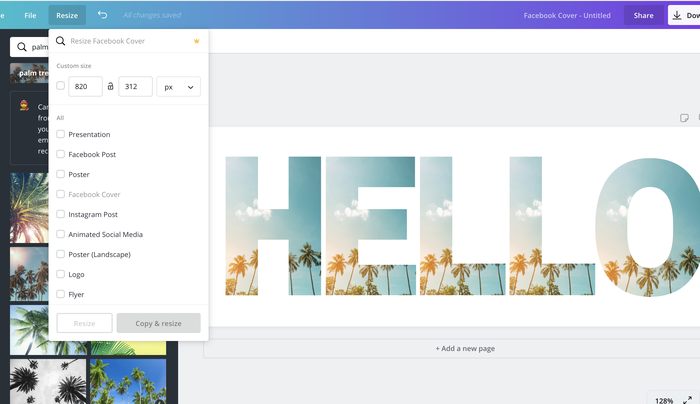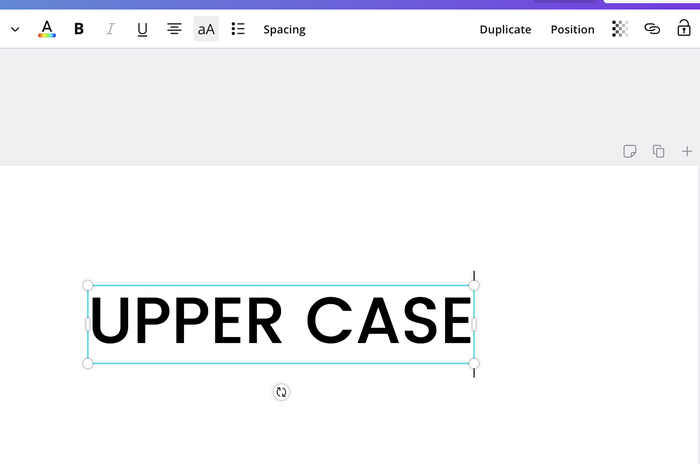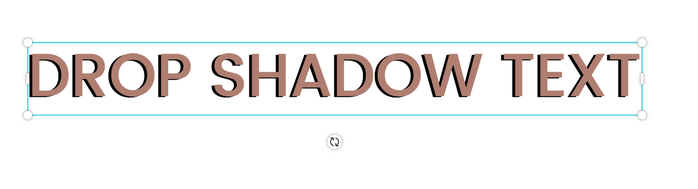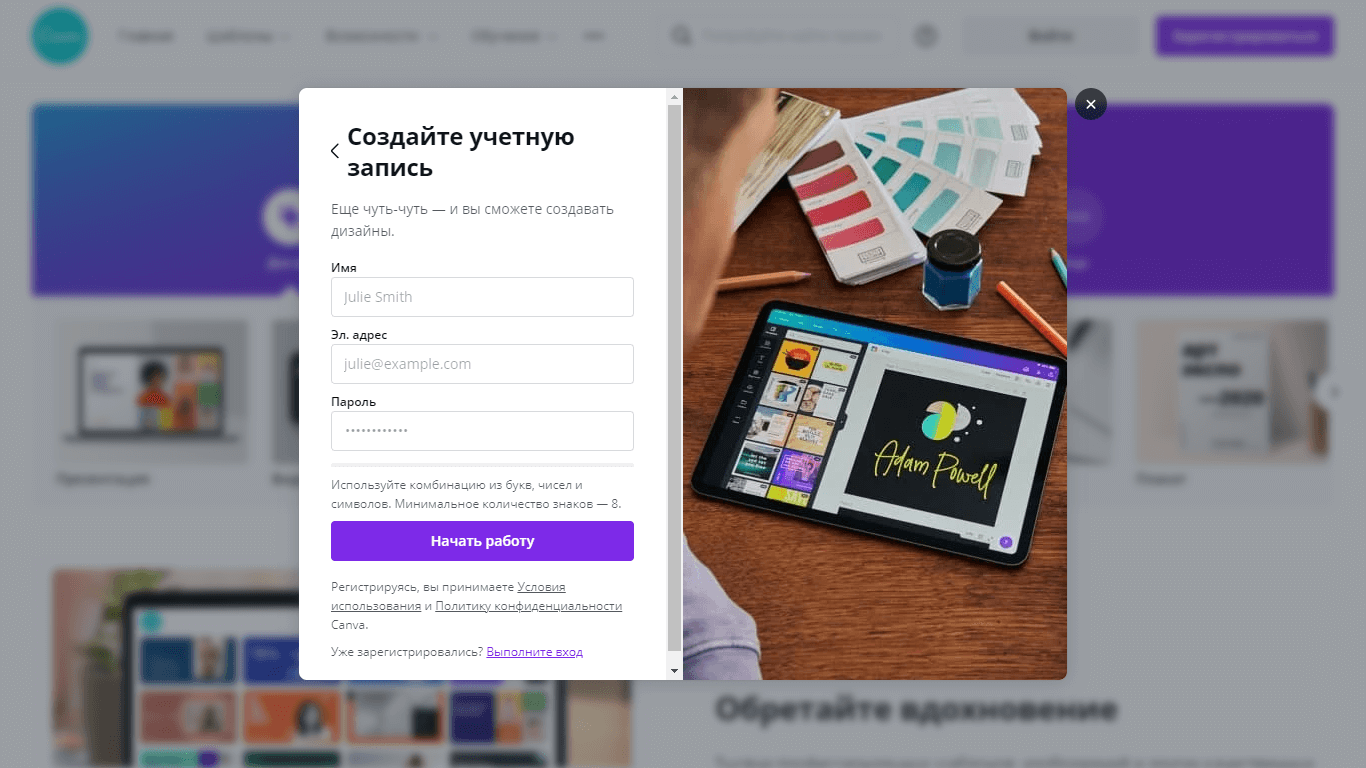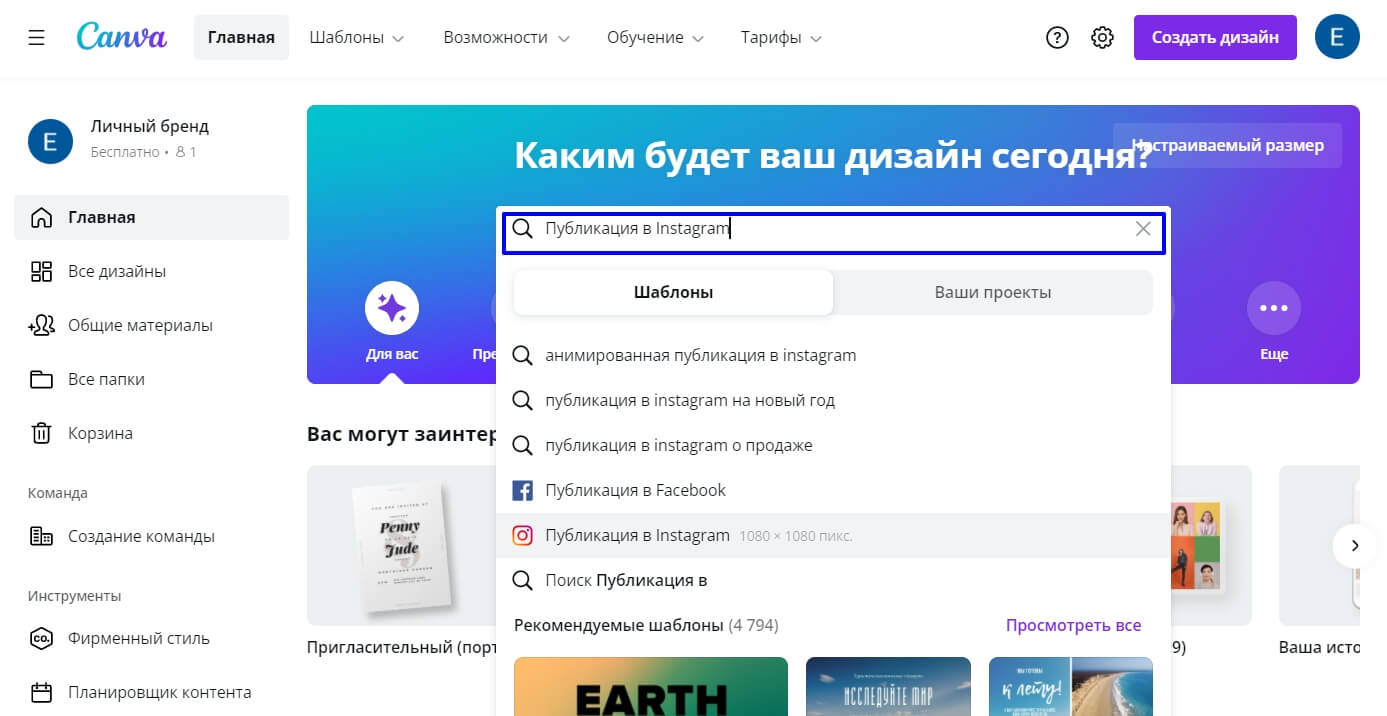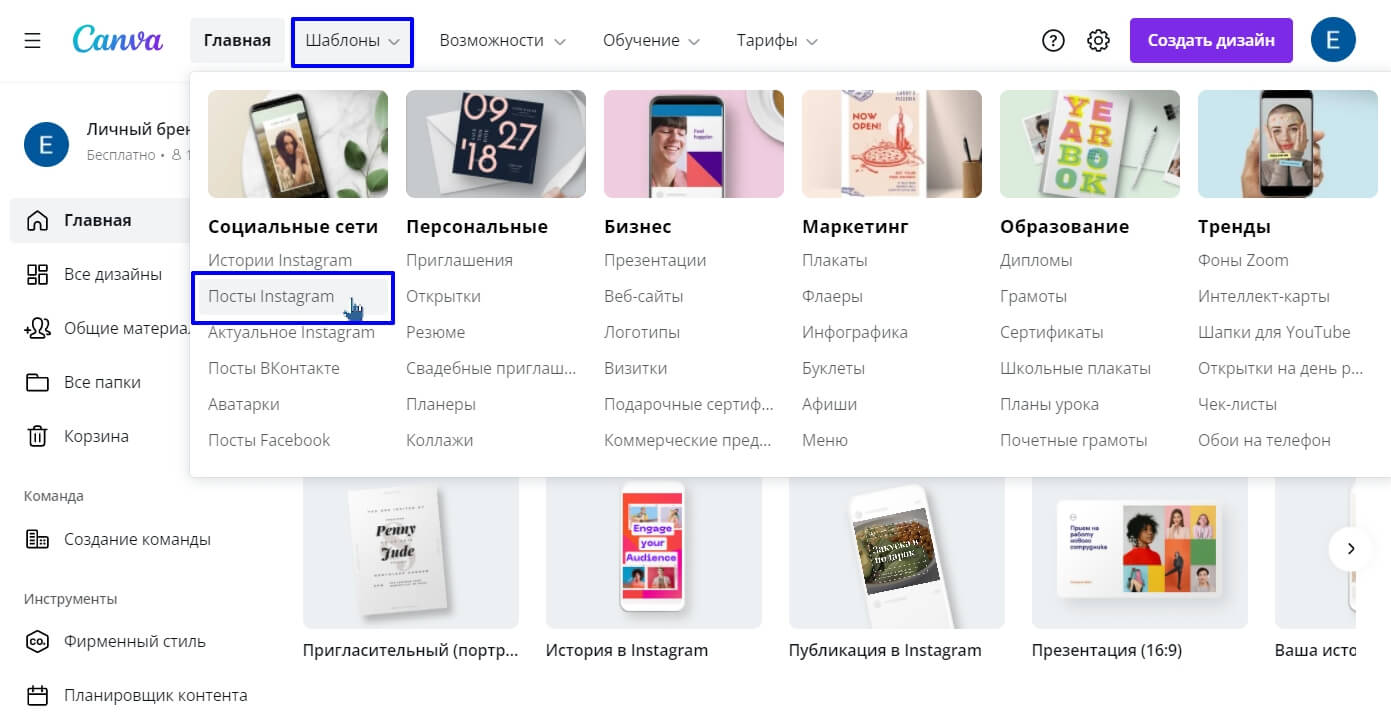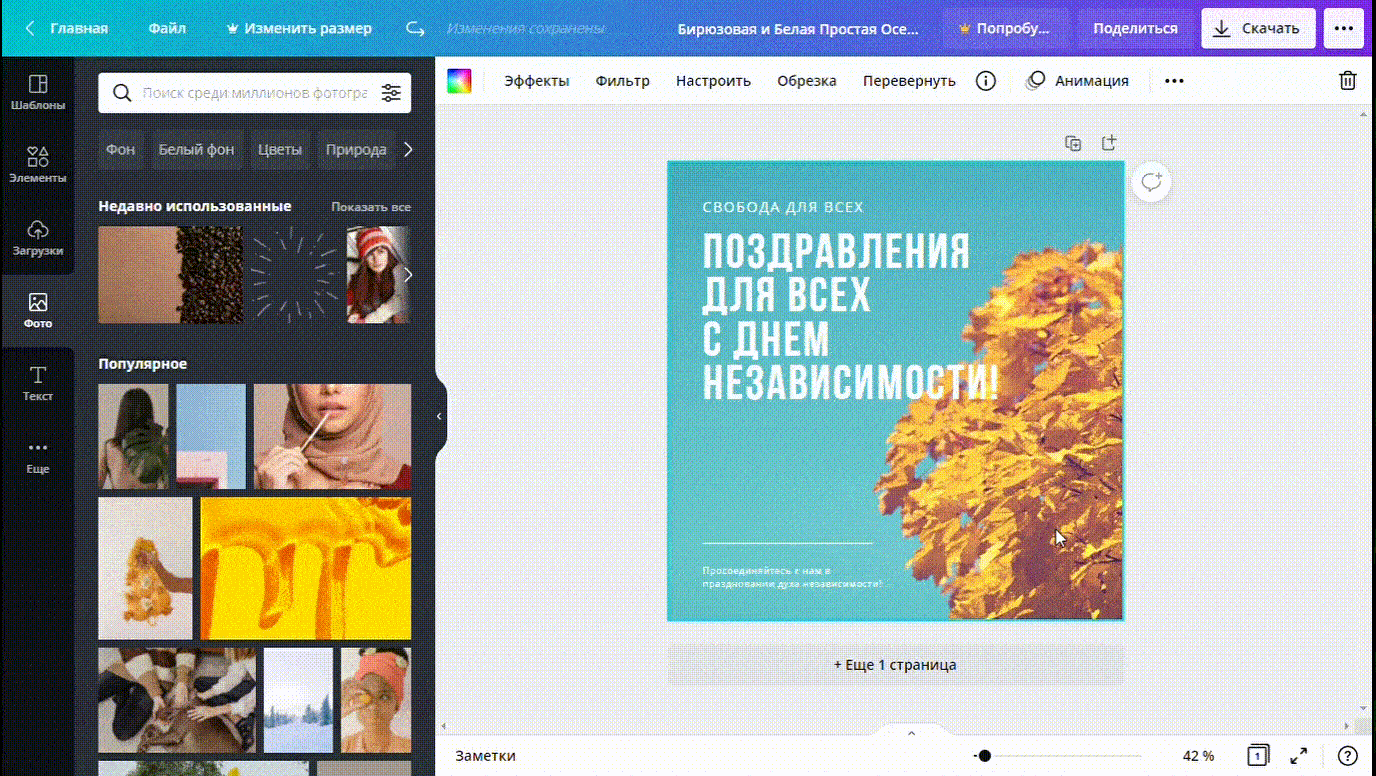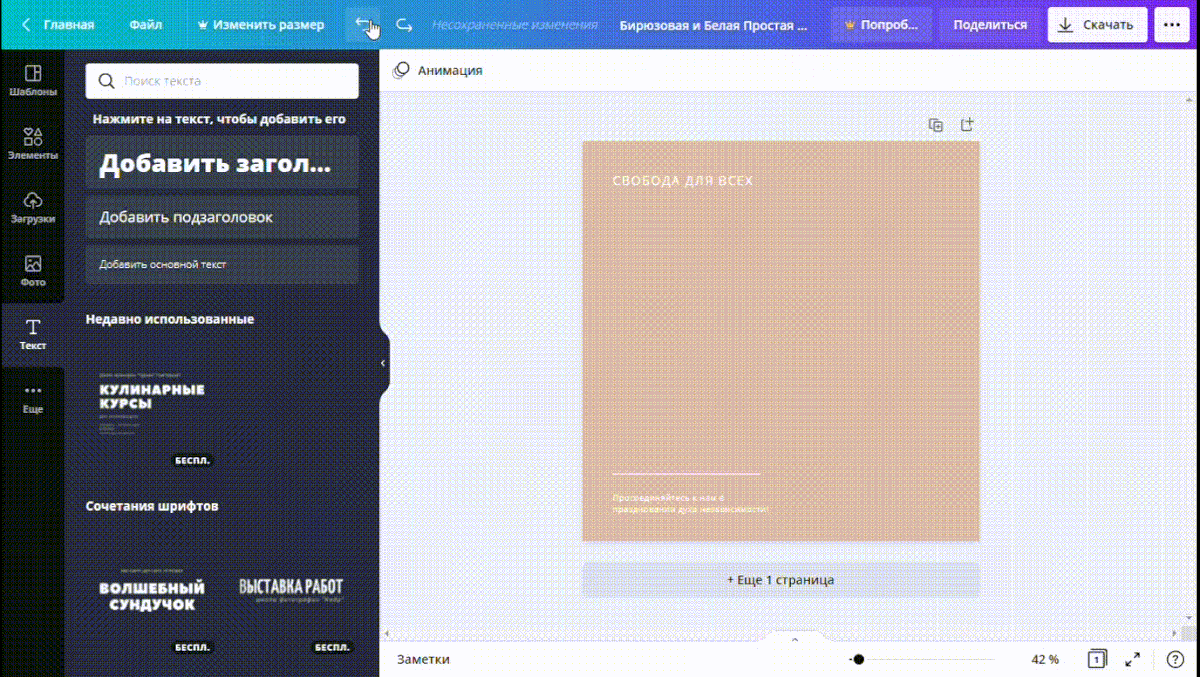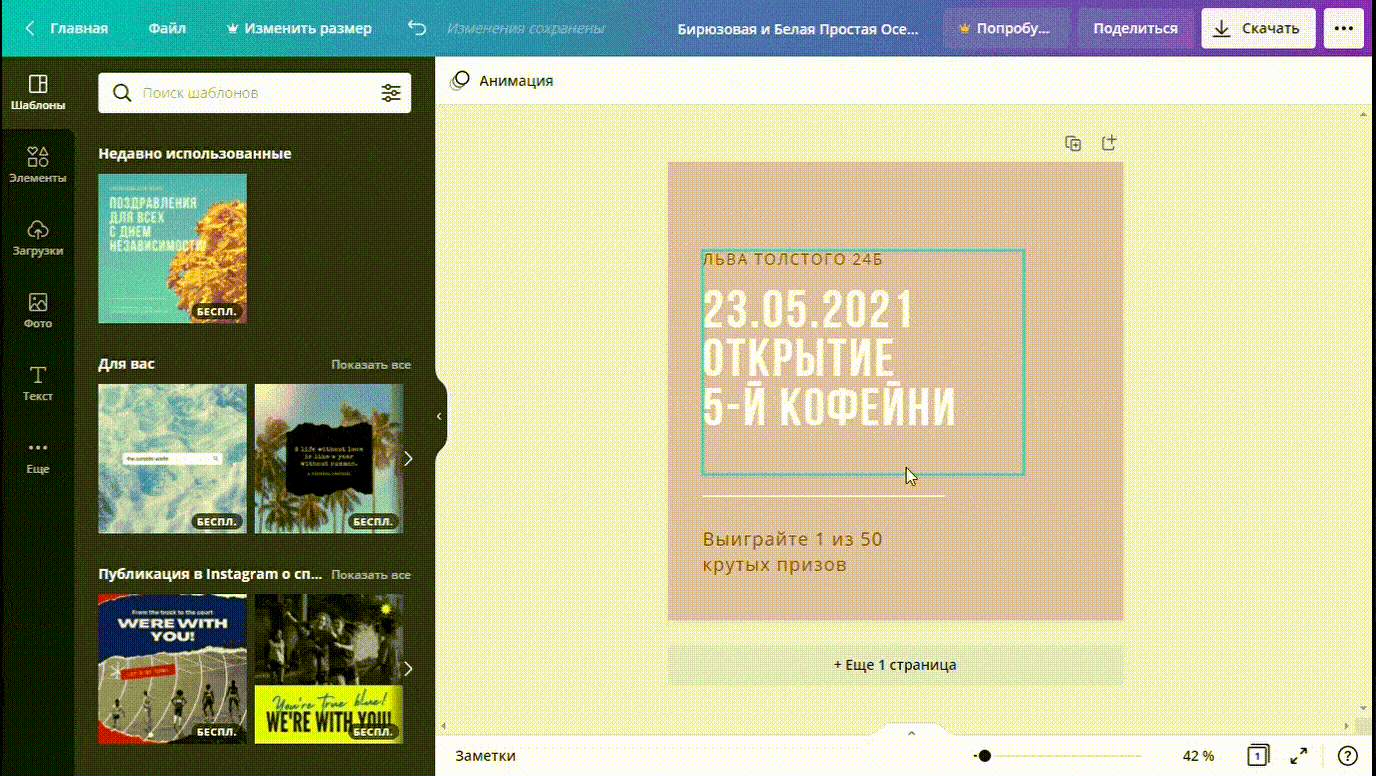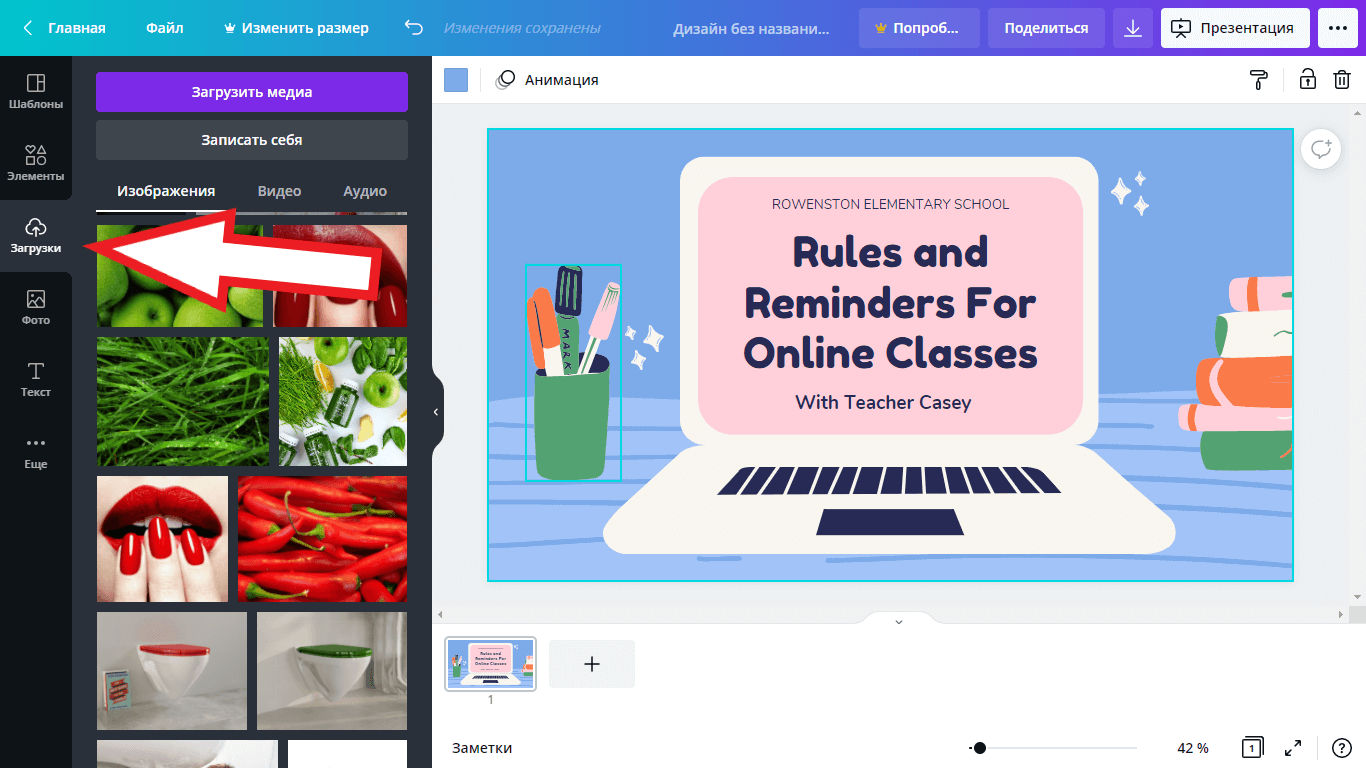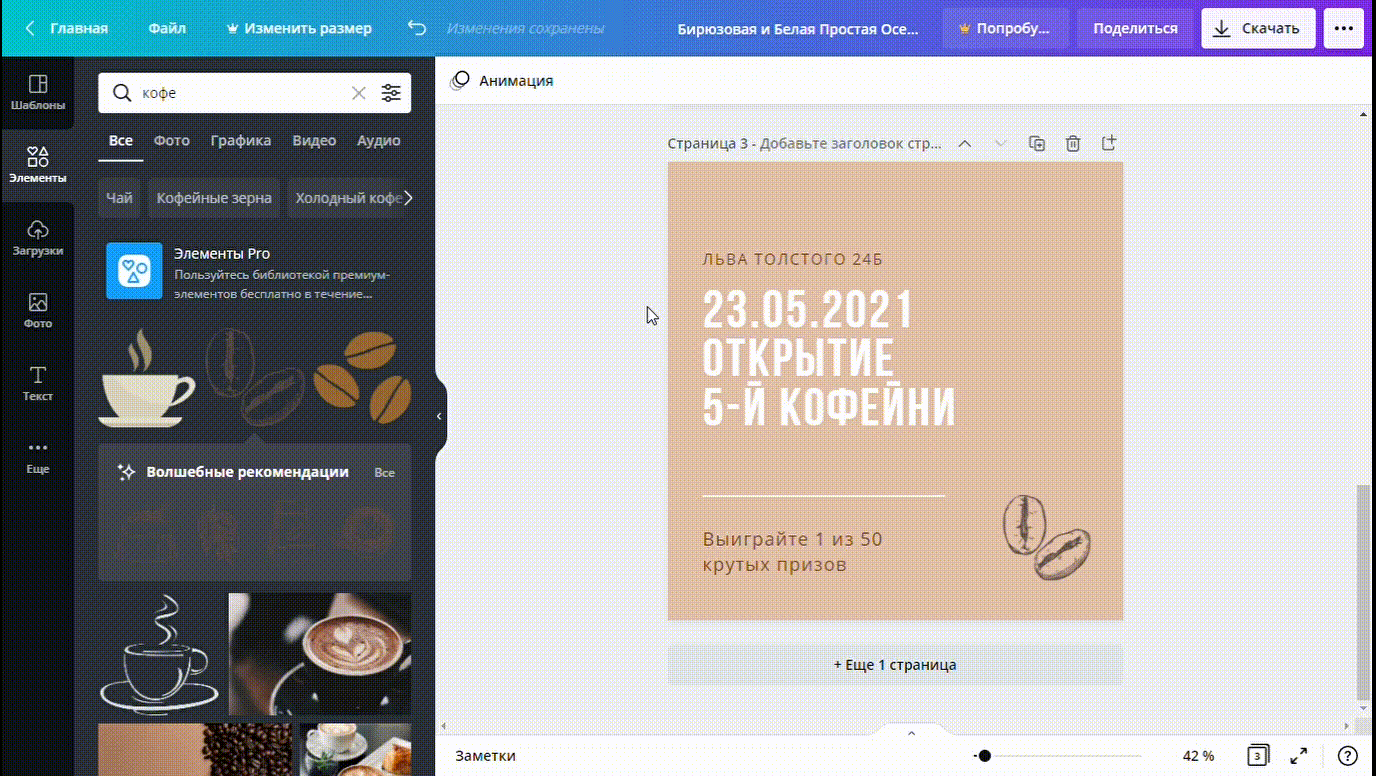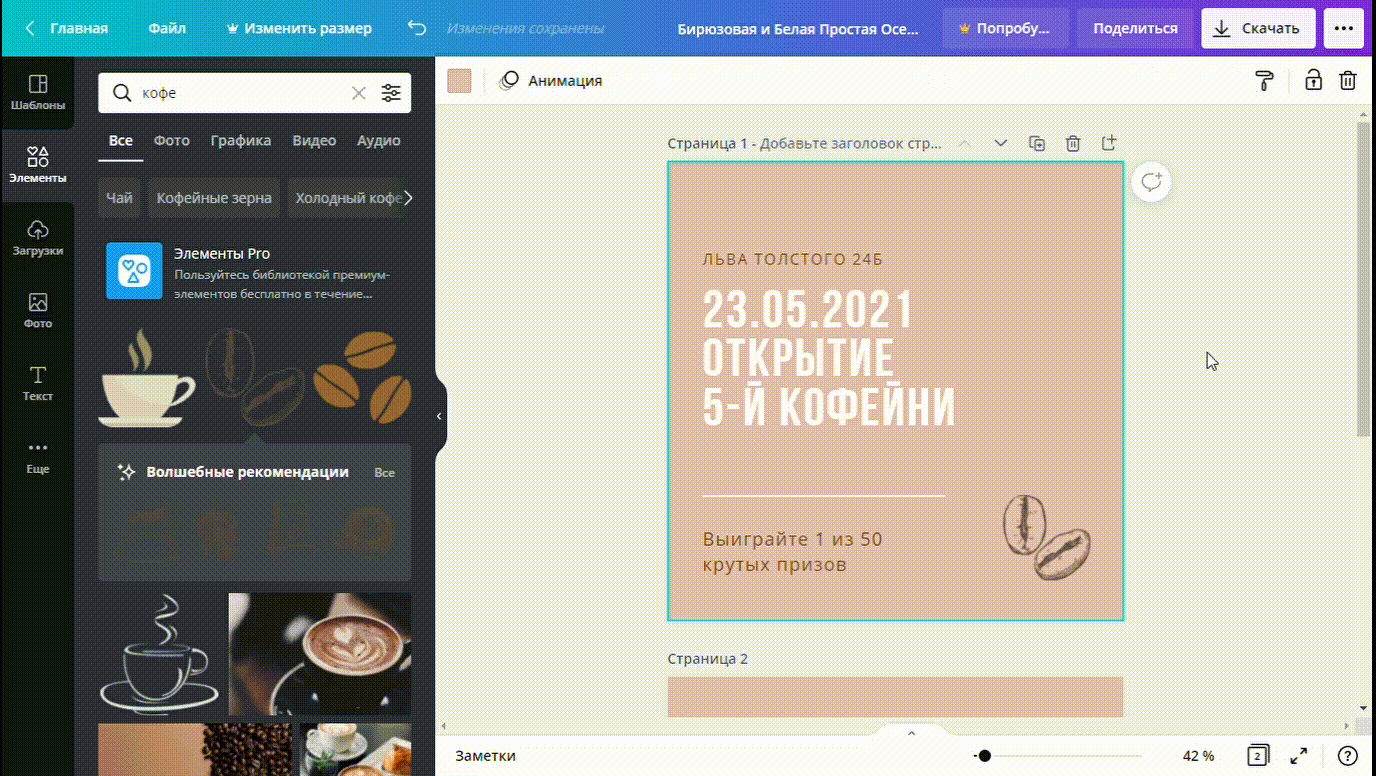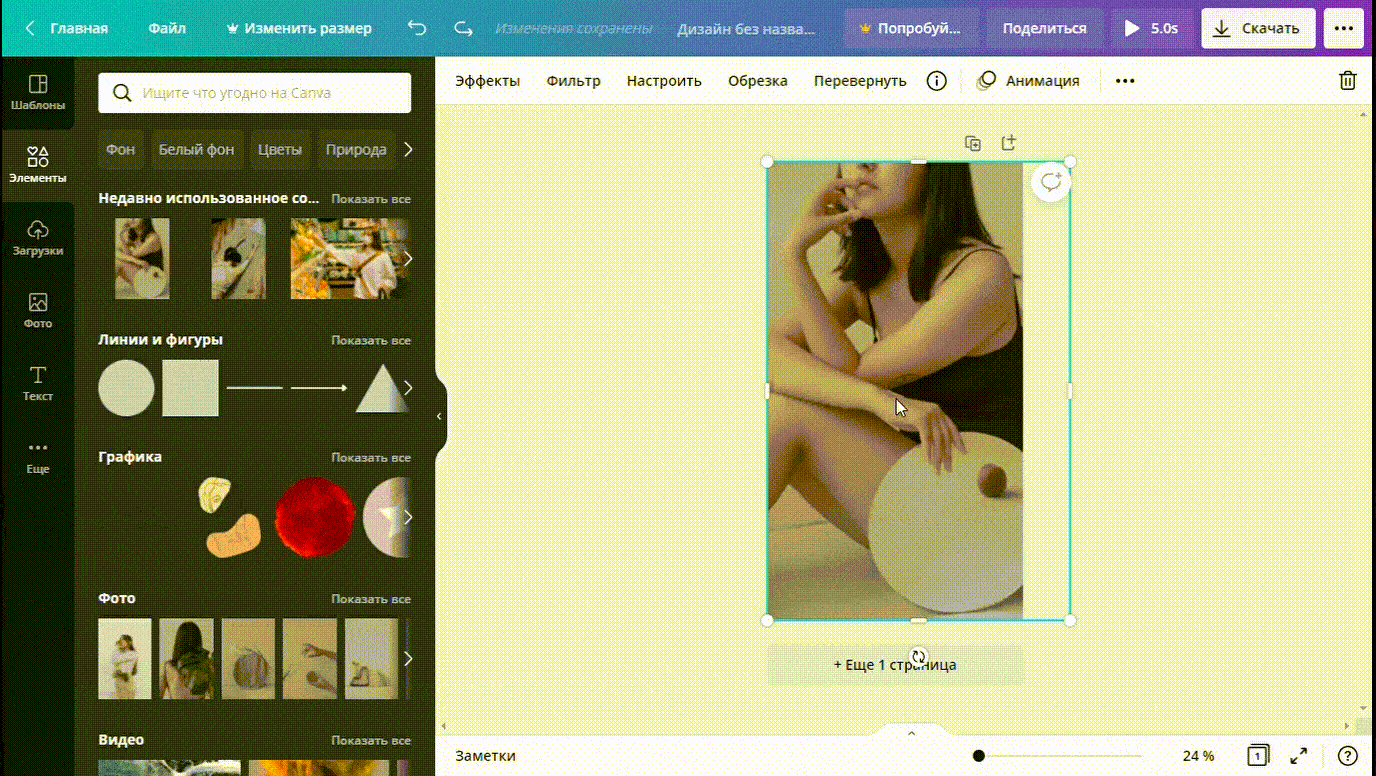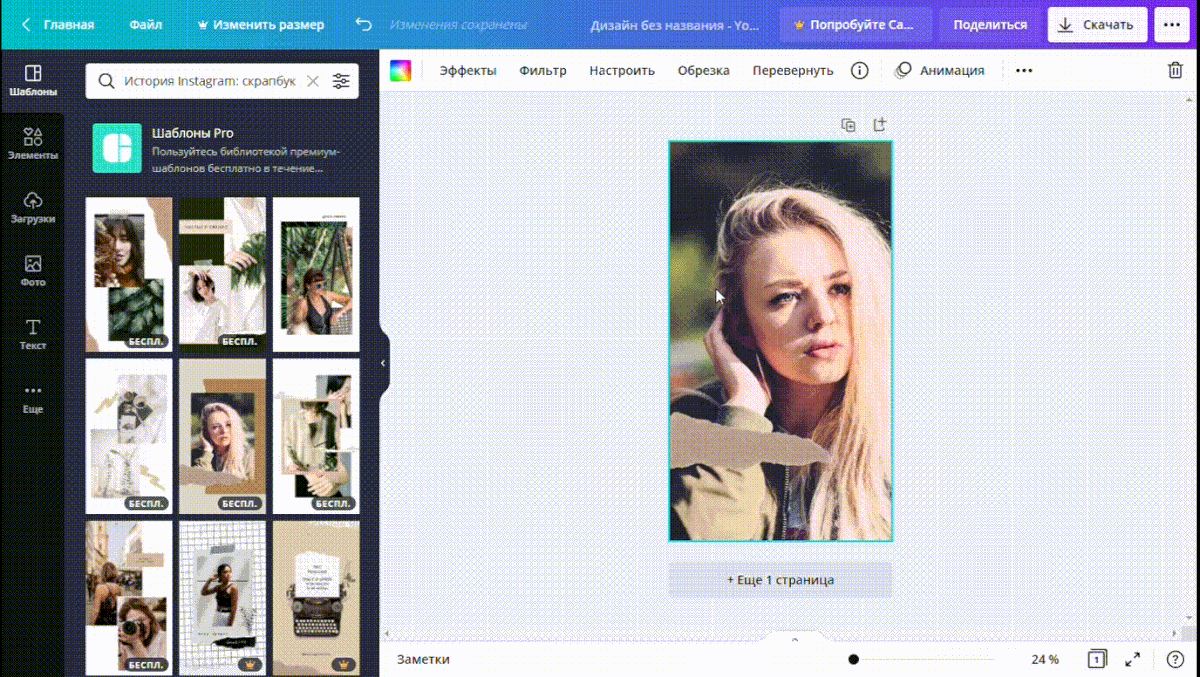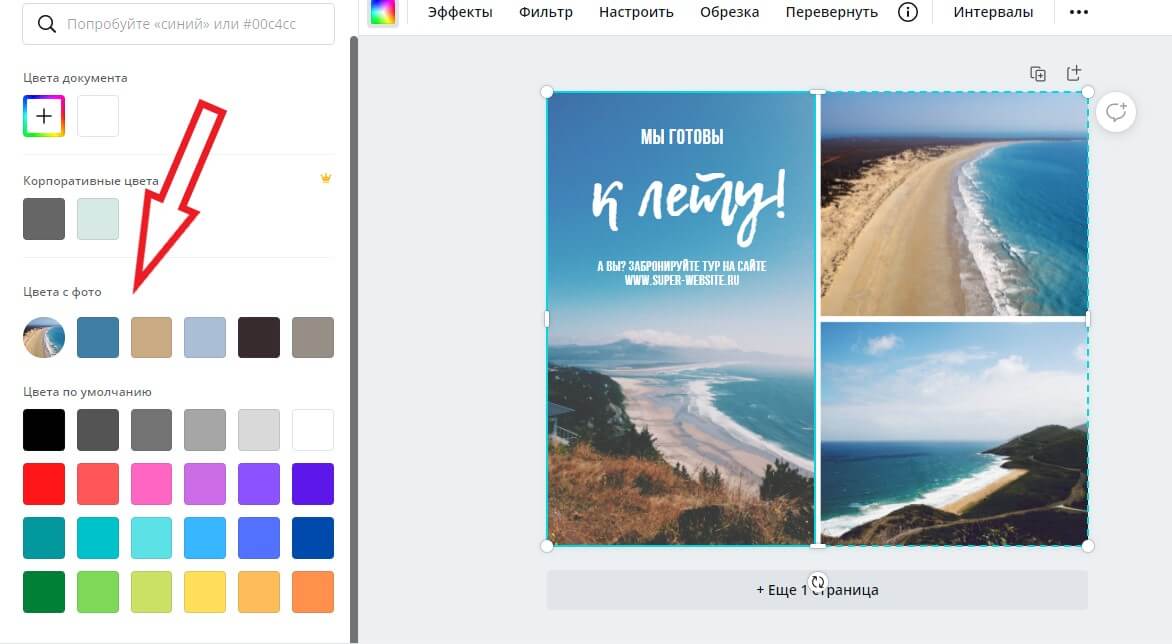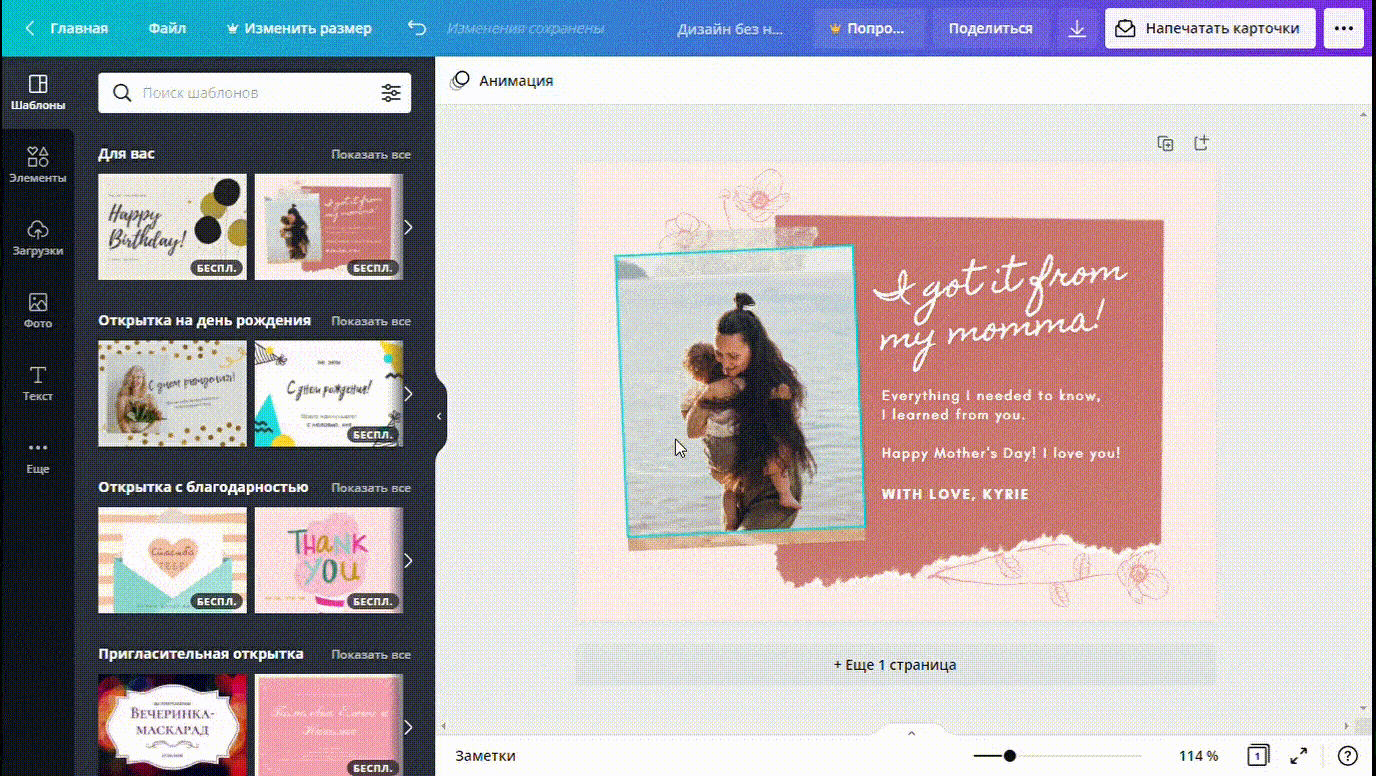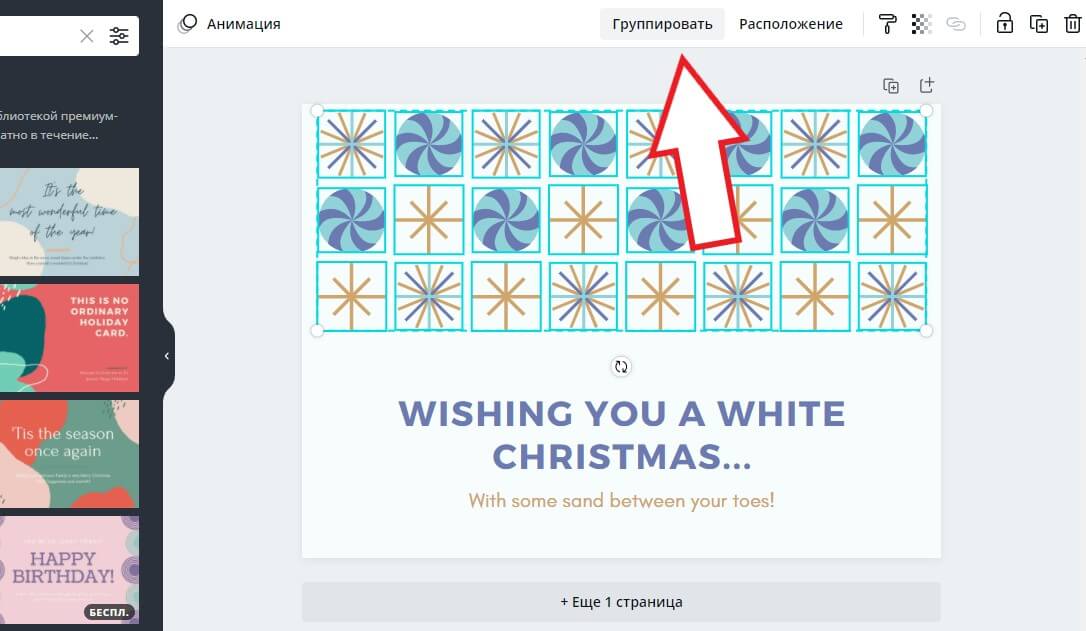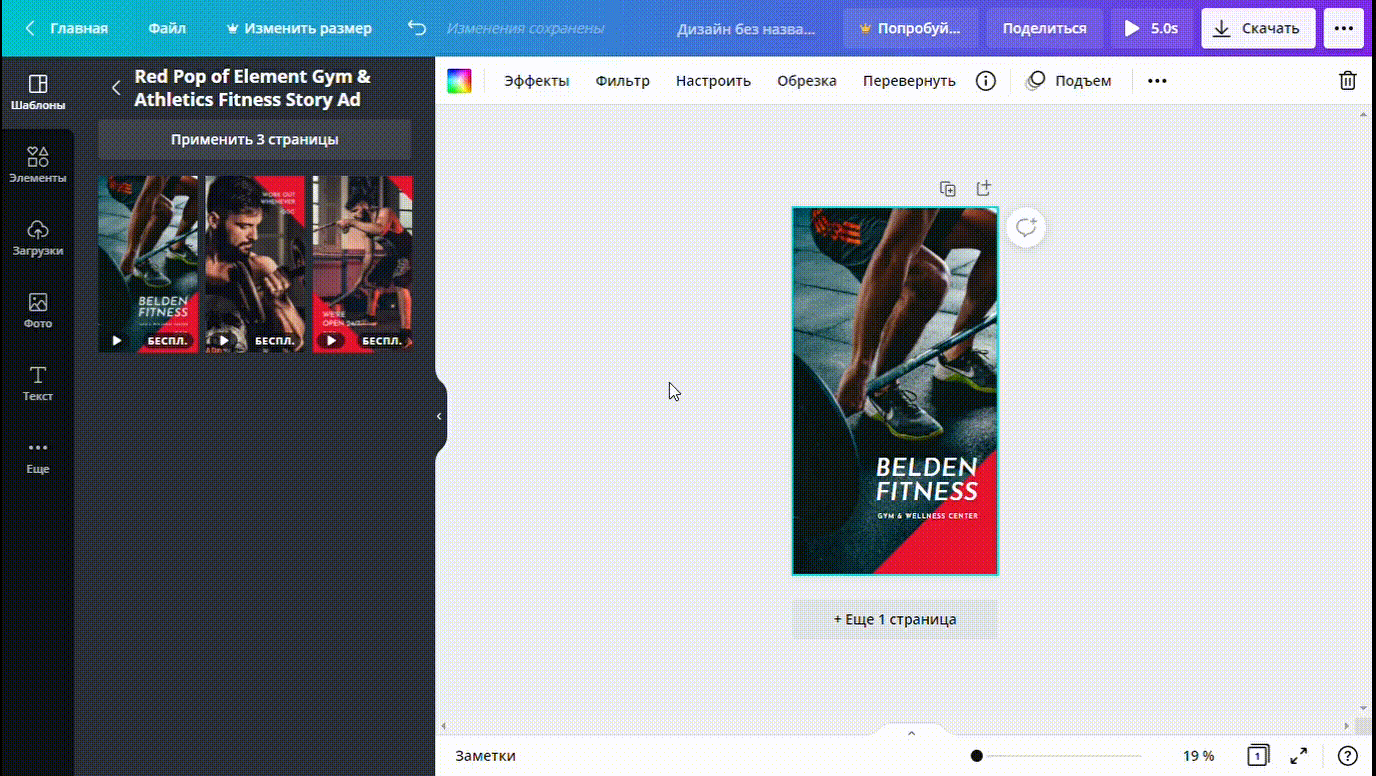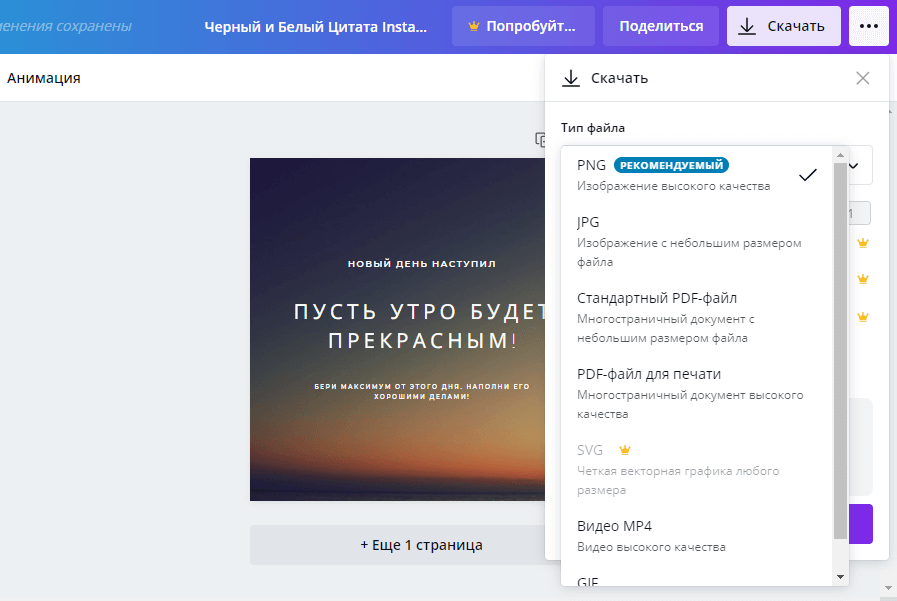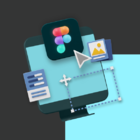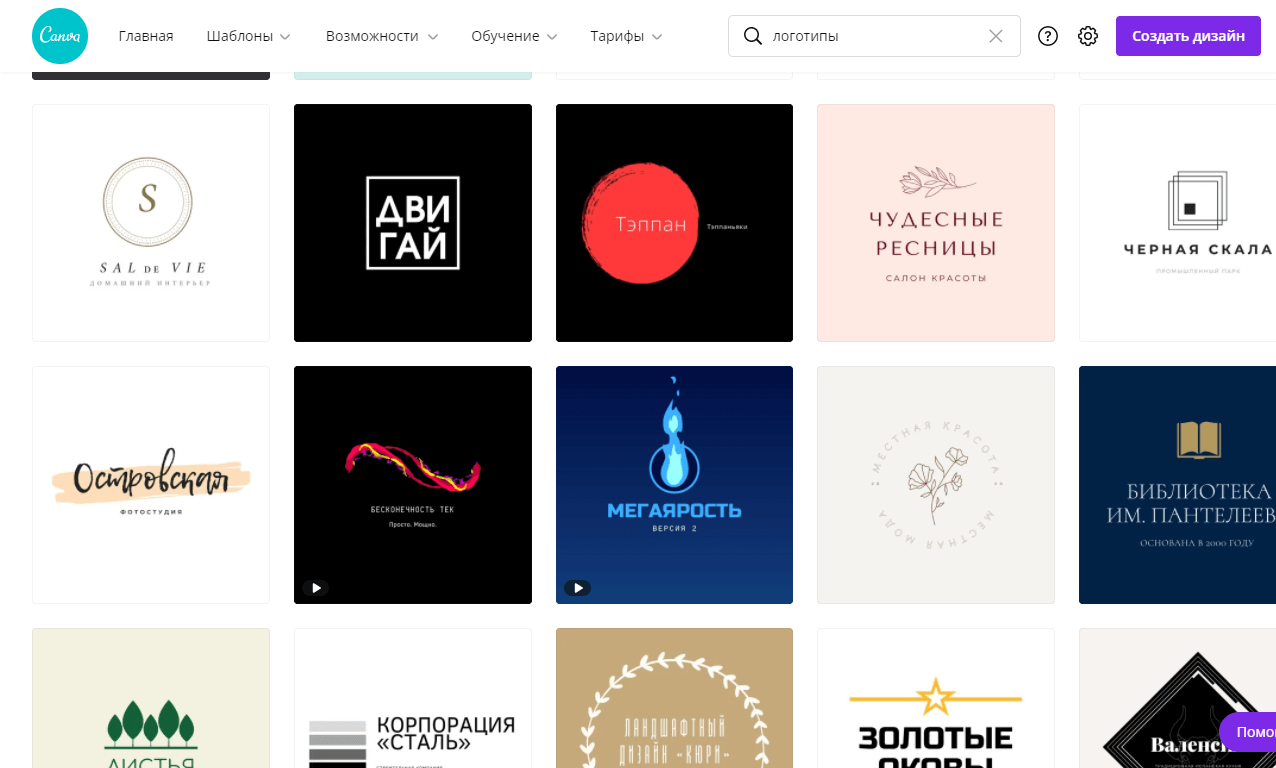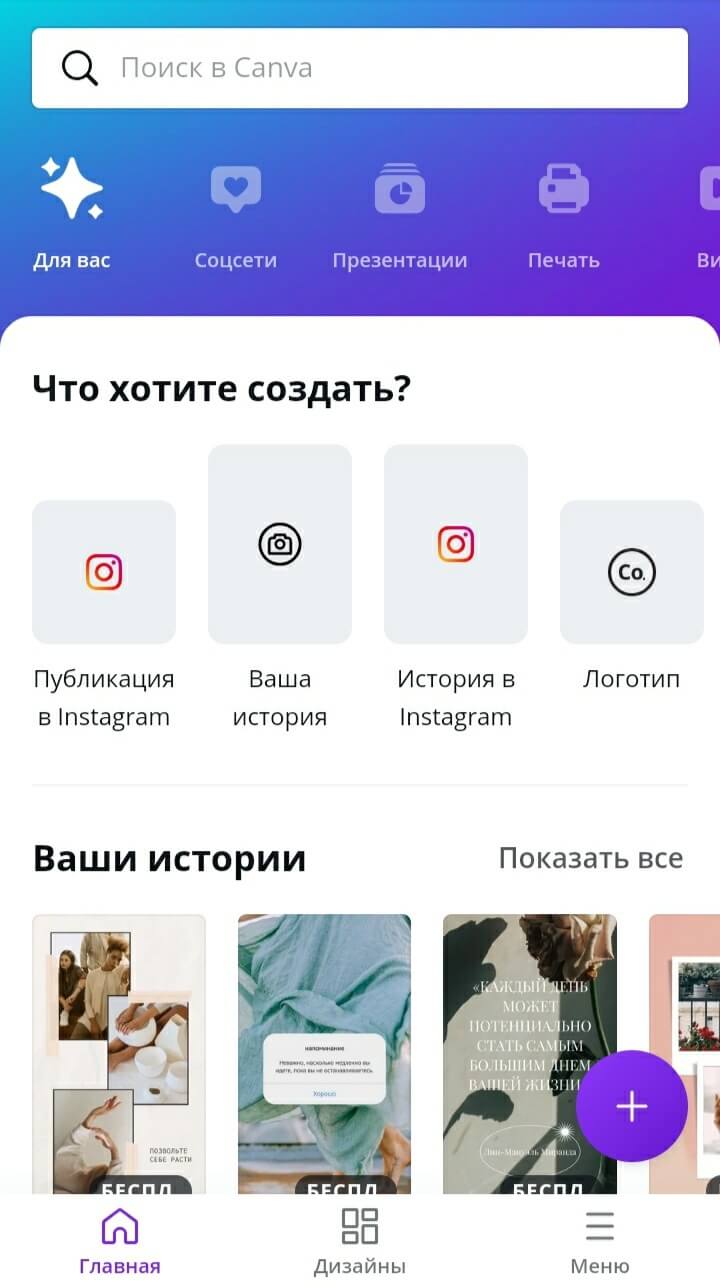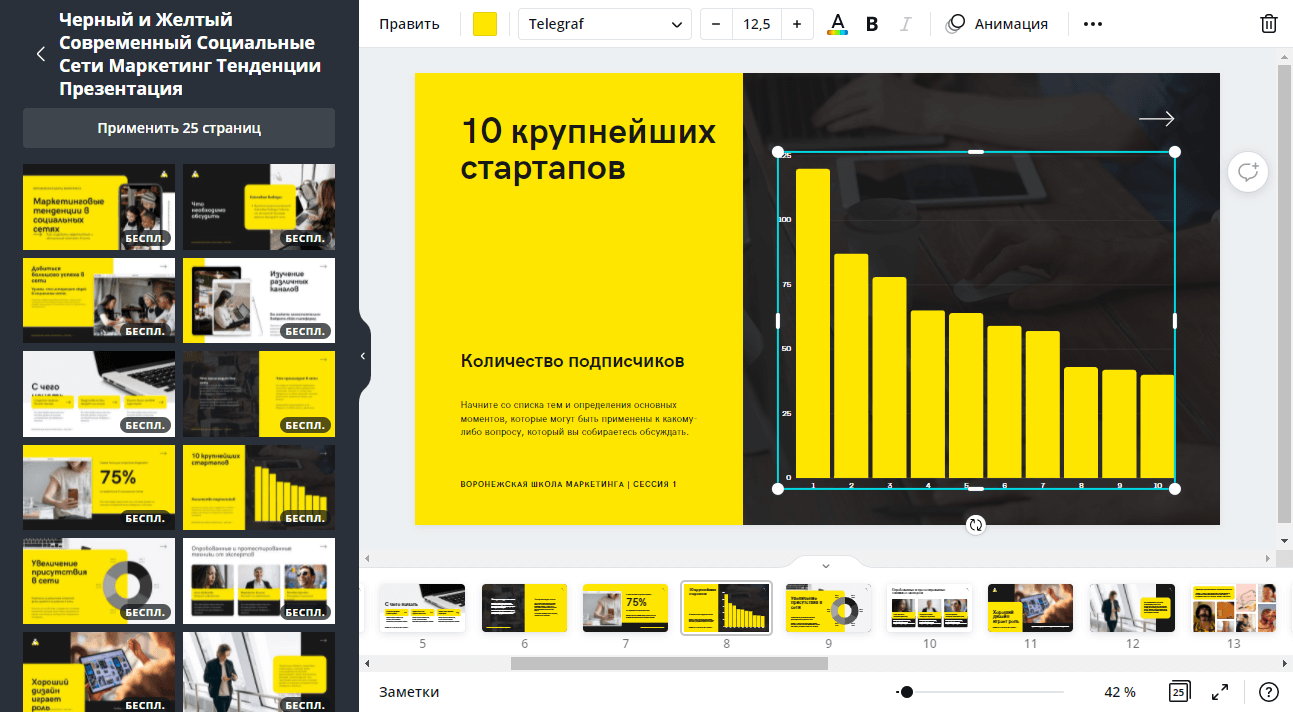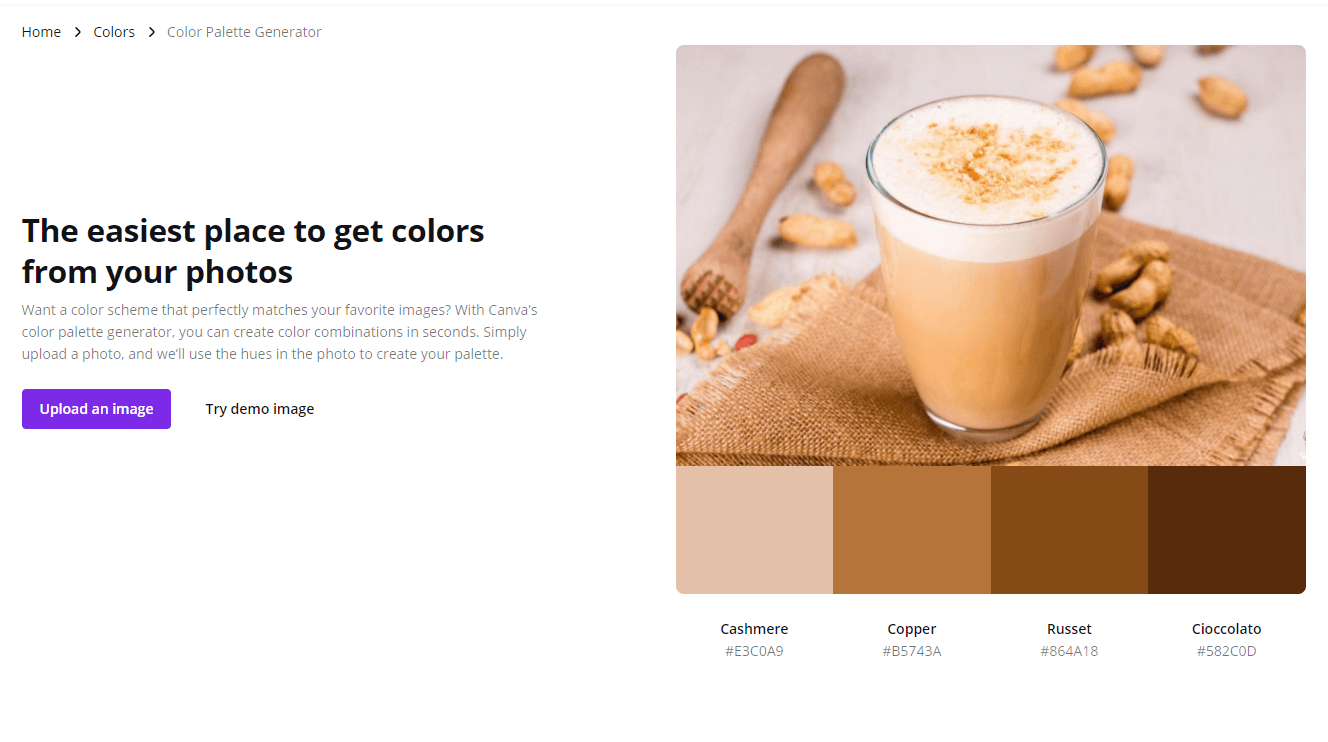Как пользоваться канвой
Как пользоваться канвой
Как пользоваться Canva: популярные и неочевидные возможности
Команда Canva делится обзором популярных возможностей сервиса и напомнила, какими неочевидными функциями можно пользоваться для создания изображений.
Начнем с самых популярных функций, а затем перейдем к менее очевидным возможностям.
Прежде всего, если вы вошли в Canva и всё на английском, — для удобства переключитесь на русский интерфейс.
Нажмите на свой профиль → Account Settings → Выберите русский язык в меню Language.
Иллюстрации для соцсетей
Чаще всего сервис используют, чтобы делать иллюстрации для соцсетей. В редакторе уже есть готовые шаблоны под все популярные соцсети, поэтому искать подходящие размеры и обрезать изображения не нужно. Достаточно найти макет и создать дизайн на его основе. Например, для Facebook можно сделать такую обложку:
Чтобы сделать такое изображение, наберите в строке поиска на главной «фон для Facebook» или найдите нужный формат в списке дизайнов. В новом окне откроются чистая страница, панель инструментов и макет. Кликните на макет и отредактируйте его: загрузите свою фотографию, наложите фильтр, напишите текст подходящим шрифтом.
Конструктор презентаций в Canva
В Canva есть макеты для слайдов презентаций. Макеты разделены на рубрики: образовательные, маркетинговые, бизнес-презентации и так далее. Этот вид шаблонов один из самых популярных, его используют маркетологи, сотрудники и владельцы компаний, преподаватели и студенты.
Найдите шаблоны для презентаций через строку поиска — в новом окне откроется список макетов. В каждом — от 25 до 35 примеров слайдов в одном стиле, которые немного отличаются по структуре. На вкладке «Элементы-диаграммы» есть диаграммы и графики для слайдов, которым можно задавать нужные параметры.
Функции обработки изображений
Среди внутренних инструментов Canva чаще всего используют следующие.
Текст и фильтры
Откройте вкладку «Текст» на левой панели → Напишите текст → Подгоните размер, растянув или сжав текстовую рамку → Выберите шрифт и цвет на верхней панели.
Регулирование прозрачности
Кликните на объект, который хотите изменить → Нажмите на значок «Прозрачность» в верхнем правом углу → Настройте уровень прозрачности ползунком.
Изменение цвета элементов
Кликните на объект, который хотите изменить → Нажмите на значок цвета на верхней панели → Нажмите «+», чтобы создать свой цвет.
Редко используемые шаблоны
В редакторе можно найти шаблоны как для презентаций и постов в соцсети, так и под другие форматы.
Готовые бланки. На них можно сделать дипломы, благодарственные письма, сертификаты. В эту группу шаблонов входит также фирменный бланк для компаний — корпоративный документ с логотипом и адресом в верхней части. Найти нужный бланк можно в строке поиска, например, по запросу «Сертификат» или «Фирменный бланк».
Рекламные материалы для распечатки — флаеры, листовки, буклеты, визитки. Искать эти шаблоны также можно в поиске: напишите «Буклет» или «Листовка» и посмотрите все доступные размеры.
Шаблоны полезны малому бизнесу: можно сэкономить на услугах дизайнера и получить материалы в большом разрешении, которые будут хорошо смотреться в напечатанном виде.
Шаблоны для новостной рассылки. Найдите «Новостную рассылку» в поиске и выберите шаблон с подходящей структурой. Его можно редактировать: менять цвета, шрифты, фон, вставлять свои фотографии или снимки с фотостока Canva (вкладка «Фото»).
Готовый дизайн можно интегрировать с сервисом рассылки MailChimp — для этого достаточно нажать стрелку «Опубликовать» в верхнем правом углу. Дизайн попадет в аккаунт MailChimp, откуда можно брать нужные фотографии или баннеры для письма. Подробная инструкция — в видео.
Лендинги. В конструкторе есть макеты лендингов с меню, активными ссылками и контентом, которые можно публиковать на своем сайте без работы с кодом.
Найдите «Сайт» в строке поиска, выберите шаблон и редактируйте его — меняйте фон, изображения, логотипы, текст и другие элементы. Результат можно опубликовать как макет в формате PDF, PNG, JPG или как адаптивный сайт. Доступны два способа публикации адаптивных сайтов:
команда сервиса canva

Первый шаг
в графическом дизайне
Внутренние функции редактора, о которых знают немногие
Доступ к дизайну для нескольких пользователей. Можно открыть доступ на редактирование, как в Google.Документах, и работать над одним проектом вместе. Для этого нажмите на кнопку «Поделиться» над вашим дизайном и вставьте адрес электронной почты другого пользователя (или скопируйте ссылку для редактирования).
Синхронизация черновиков между сайтом и мобильным приложением. Если вы начали делать дизайн на компьютере, сможете продолжить с телефона — изменения в файле сохранятся. Черновики дизайнов синхронизируются автоматически.
Копирование настроек фотографий и цветов элементов с помощью быстрых сочетаний клавиш (alt+ctrl+C и alt+ctrl+V). Это позволит сохранить единый стиль среди нескольких дизайнов. Отредактируйте текст или изображение → Нажмите alt+ctrl+C → Выберите следующий элемент → Нажмите alt+ctrl+V → Настройки первого элемента скопируются на следующий.
Привязка аккаунта Canva к Facebook и Instagram с возможностью загружать фото прямо из соцсетей. Нажмите на вкладку «Еще» на панели слева → Выберите Instagram или Facebook → Введите данные, чтобы привязать страницы соцсетей.
Как создавать визуальный контент с помощью удобного и дешевого инструмента Canva
Интернет-индустрия долгое время развивалась под девизом улучшения пользовательского опыта. Сайты и интернет-сервисы делали все, чтобы упростить потребление и тиражирование контента. Например, даже дошкольники умеют не просто смотреть ролики на YouTube, но и делиться видеоконтентом с друзьями в социальных сетях, загружать видео с YouTube на компьютер, встраивать код ролика на страницу блога или сайта.
Сегодня фокус развития интернета смещается с потребления и тиражирования на создание контента. Это касается и визуального контента. Например, обратите внимание на сервисы для создания и распространения видео Vine и Instagram.
Сложилось так, что лучший визуальный контент создают профессионалы: дизайнеры, художники, аниматоры, фотографы. Они используют специальное программное обеспечение, дорогое оборудование и мощные компьютеры. Однако сейчас появляются простые и недорогие инструменты, с помощью которых каждый человек может создавать визуальный контент. В этой статье речь пойдет о сервисе Canva, благодаря которому вы можете заниматься дизайном. Да-да, вы можете стать дизайнером, даже если не вполне представляете, что такое дизайн.
Что такое Canva
Canva — это онлайн-сервис, который позволяет любому человеку заниматься веб-дизайном. Вы можете стать дизайнером без специальной подготовки, дорогого ПО и оборудования.
Canva — это австралийский стартап, который привлек внимание известных инвесторов и бизнес-ангелов. Евангелистом сервиса стал известный интернет-предприниматель Гай Кавасаки.
Разработчики сервиса Canva поставили цель сделать веб-дизайн доступным каждому человеку. Используя данный инструмент, вы можете воплощать идеи в графический контент, даже если совсем не умеете рисовать. Сервис работает по принципу drag-and-drop. Вы можете пользоваться Canva бесплатно. Однако некоторые изображения доступны только после оплаты.
Пользователям Canva доступны десятки шаблонов, бесплатных изображений, коллекций иконок, шрифтов, фонов, цветов. Также вы можете начать с чистого листа, создавая собственные шаблоны.
Как использовать Canva
Вы можете войти на сайт Canva с помощью своего аккаунта в Facebook. После этого система предложит вам пройти краткий ознакомительный урок использования сервиса.
Во-первых, система предлагает научиться работать с палитрой цветов. Для этого необходимо кликнуть на предложенном круге и выбрать для него цвет.
Во-вторых, система предлагает научиться работать с предметами. Вы можете найти шляпу и надеть ее на обезьяну. Для этого введите в поисковую строку необходимый предмет, а затем перетащите его на фотографию.
В-третьих, система предлагает научиться работать с фоном. Если вам нужна подсказка, воспользуйтесь меню Need a hint в правом нижнем углу экрана. В этом случае вы получите видеоподсказку.
Чтобы выбрать фон, кликните левой кнопкой мыши в предложенном окне, чтобы вызвать меню.
Также вы можете выбрать один из шаблонных фонов. Для этого выберите соответствующее меню в левой части экрана.
В-четвертых, система предлагает закрепить навыки поиска предметов и работы с технологией drag-and-drop. Canva предлагает найти изображения любимого блюда, выбрать одно из них и перенести в предложенное поле.
В-пятых, система предлагает научиться работать с макетами. Вы можете выбрать один из шаблонных макетов, воспользовавшись меню в левой части экрана.
Теперь вы можете найти подходящие фото или загрузить собственные с жесткого диска компьютера. После завершения мини-урока система сообщает, что вы готовы заниматься дизайном самостоятельно.
Создаем графику для поста в блоге
Завершив обучение, вы можете приступить к работе с сервисом Canva. Система предлагает вам создать дизайн для поста в Pinterest, презентацию, постер, обложку для Facebook, графику для блога и т.д.
Представьте, что вы хотите создать графику для блога. В первую очередь вам нужно выбрать шаблон макета. Допустим, вы остановились на шаблоне Hot or not.
Выбрав шаблон, вы можете изменить расположение элементов, добавить необходимый текст и фото, поменять цвет фона. Чтобы выбрать фон, воспользуйтесь меню Backgrounds в левой части страницы.
Чтобы поменять цвет, кликнете левой кнопкой мыши по нужному элементу.
Выберите подходящий по вашему мнению цвет.
Чтобы заменить текст, достаточно выбрать нужный элемент левой кнопкой мыши. Вы можете менять шрифты и размеры.
Изображение, которое у вас получилось, едва ли выиграет приз на конкурсе дизайна. Однако оно в большинстве случаев превосходит растиражированные стоковые фото. Чтобы сохранить свой шедевр, воспользуйтесь меню Link and publish.
Примеры использования сервиса Canva
Также Джей Аканзо использовал Canva для создания визуальной подписи своей компании. Эта подпись используется в сообщениях компании в Twitter.
Сервис Canva: преимущества и недостатки
К преимуществам Canva относятся:
Сервис Canva имеет следующие недостатки:
Сделает ли Canva дизайнером любого человека
Canva — это удобный и простой инструмент, с помощью которого каждый человек действительно может решать дизайнерские задачи. Используя его, вы можете создавать графику самостоятельно, даже если не имеете специальной подготовки. Однако профессиональные дизайнеры могут спать спокойно: Canva не лишает их работы. Обыватель может взять в руки кисти и мольберт Ван Гога, но это не передаст ему гениальность великого творца. Каждый желающий может использовать Canva, но этот инструмент не научит его рисовать по-настоящему оригинальную графику.
Что такое Canva: как работать в программе
Реализация маркетинговой стратегии невозможна без графического контента: он привлекает пользователей не только текстом, но и визуальной составляющей. Это захватывает внимание человека, заставляя его остановиться, прочитать текст и стать покупателем.
Что такое Canva
Canva — это графический редактор, в котором пользователи могут редактировать изображения, создавать обложки, видео и презентации. Конструктор помогает моделировать материалы в соответствии с дизайном бренда и вести аккаунт в единой стилистике.
Кому полезен редактор
Редактор полезен пользователям, которым нужен привлекательный визуальный контент:
Canva позволяет создавать изображения как для личных, так и для бизнес-целей, поэтому он подходит людям из разных сфер.
При планировании публикации выберите опцию «Создать с Canva»
Пользоваться Canva в SMMplanner можно на бесплатном тарифе.
Возможности программы
В редакторе Canva много функций и инструментов: он поддерживает создание рисунков, макетов, портфолио, редактуру фотографий.
Инструменты онлайн-конструктора
Конструктор представлен такими инструментами:
Графический редактор
Благодаря функциям графического редактора приложение Canva используют и для простого редактирования изображений. В нем есть:
Иллюстрации для соцсетей
Редактор подходит для создания иллюстраций при продвижении в социальных сетях. Шаблоны подстраивают изображения под форматы популярных сетей и иллюстрации не приходится обрезать вручную.
Конструктор презентаций в Canva
В онлайн-конструкторе удобно создавать презентации с помощью готовых макетов. Они делятся на рубрики по целям и темам презентации. Основные разделы – бизнес, образовательный контент, маркетинговые представления продуктов. В презентации можно вставлять любые графические изображения, создавать диаграммы и графики.
Подборка примеров: 5 SMS-рассылок, которые работают
Подборка примеров: 5 SMS-рассылок, которые работают
Текст и фильтры
Фильтры и текст помогут создать полноценную визуальную составляющую для социальных сетей. Фильтры изменяют цветовую гамму всей фотографии на теплую, холодную или добавляют винтажный эффект. В качестве текста на изображении часто размещают слоган бренда, его название, девиз или информацию о посте.
Регулирование прозрачности
В Canva любому элементу изображения можно добавить прозрачности. Чтобы отрегулировать прозрачность, нужно выбрать элемент и нажать на кнопку в виде трех точек. Это придает фотографии изящности, помогает подчеркнуть нужные объекты и расставить акценты.
Изменение цвета элементов
При редактировании изображений пользователи могут изменить цвета любых элементов. Чтобы дополнить фотографию необычным графическим решением, нужно выбрать новый оттенок на цветовой палитре.
Возможности сервиса в бесплатной и платной версии
Canva работает как в платной, так и в бесплатной версии. Бесплатный тариф предлагает:
В платной версии добавлены возможности формирования шаблона в корпоративном стиле, облачное хранилище и совместный доступ для команды.
Пакет Canva for Work
Этот пакет подходит тем, кому графический редактор постоянно нужен для работы, поэтому он расширен функциями:
Функции мобильного приложения
В мобильном приложении меньше функций, но оно подойдет для базового дизайна. В нем можно редактировать фотографии, добавлять эффекты, накладывать иконки и просматривать проекты команды.
Преимущества и недостатки сервиса
Простота и разнообразие приложения характеризуется следующими плюсами:
Минусы сервиса касаются тарифов и функционала:
Как пользоваться редактором Canva: подробная инструкция
В рамках изучения функций разберем все аспекты: от регистрации до создания собственных дизайн-проектов.
Регистрируемся и выбираем тип изображения
При регистрации нужно указать цели использования: коммерческие, личные, учебные. На основе этого редактор предлагает типы изображений и шаблоны. Так, например, для бизнеса появляются макеты оформления социальных сетей, для личных целей – пригласительные, открытки.
Выбираем шаблон
После указания формата предстоит выбрать шаблон: он сэкономит время и сформирует тематическое настроение. Макет нужно адаптировать под свои задачи или предпочтения с помощью редактирования цвета, изменения графики, прозрачности.
Редактируем шаблон или создаем картинку с нуля
Работа в графическом редакторе напоминает пазлы. В шаблонах можно комбинировать детали, изменять фоны, накладывать фильтры, рамки, текстуры, геометрические фигуры. Эти разделы расположены во вкладках «Фон» или «Элементы». При выделении элемента появляется список настроек, например, если выделить все изображение, всплывет окно с фильтрами контрастности, яркости и прозрачности.
Заменяем текст
Текст помогает легче коммуницировать через социальные сети. Canva поддерживает около ста русскоязычных шрифтов, но чтобы загружать собственные, нужно будет приобрести платную подписку. Шрифты корректируются по размеру, цвету, выравниванию.
Используем собственные фотографии и логотипы
В редактор можно импортировать файлы как через компьютер, так и через профили в Instagram* и Facebook* (продукты компании Meta, которая признана экстремистской организацией). Они сохраняются в аккаунте, чтобы в последующем добавлять их в другие работы и использовать в макетах.
Дополняем дизайн стоковыми фото
Фотобанки предлагают платные и бесплатные варианты изображений – это удобно, если нет личных фотографий. Стоковые картинки становятся примечательными графическими элементами, способными дополнить дизайн и подчеркнуть концепцию.
Сохраняем файл
После окончания работы нужно нажать на иконку «Скачать», расположенную в правом верхнем углу, и выбрать формат. Для стандартных изображений подходит png, для документов – pdf.
Верстка сайта: инструкция для начинающих
Верстка сайта: инструкция для начинающих
Примеры использования
По инструкции мы выбрали шаблон и добавили свой текст, получился пример обложки для музыкального альбома.
Следующие варианты визуалов создавали другие компании. Например, вот таким может быть объявление о распродаже для мобильных коммуникаций.
С помощью шаблонов в редакторе можно сделать подобные сторис с информацией о скидках, поздравлениями и важными сообщениями.
Заключение
Canva – графический редактор, в котором много возможностей для работы с изображениями. Он подойдет как владельцам бизнеса для разработки собственного дизайна, так и для личного использования. В приложении много шаблонов и инструментов, разных шрифтов – все это в понятном интерфейсе, который быстро освоят даже новички.
Как пользоваться Canva
Сейчас сервис Canva находится на пике своей популярности. И все равно находятся люди, которые не знают о его существовании или не представляют, как им вообще пользоваться.
Решим эту проблему – поговорим о преимуществах сервиса, а также о том, как с его помощью создавать годные картинки, презентации и прочие дизайнерские штучки.
Что такое Canva
Canva – это онлайн-сервис для создания элементов графического дизайна, начиная с иллюстраций для соцсетей и заканчивая макетами для полиграфии. Основан в 2012 году в Австралии.
Ключевое преимущество данного редактора заключается в его простоте. Сервис пытается сделать дизайн доступным для каждого, даже для тех, кто не умеет рисовать. Canva предоставляется как на платной, так и бесплатной основе. Правда, во втором случае есть некоторые ограничения, речь о них пойдет ниже.
Разница между бесплатной и платной версиями Canva
В бесплатной версии ситуация обстоит следующим образом:
В платной версии возможностей, естественно, куда больше:
Суть в том, что в Canva есть два платных тарифа. Первый – это Pro стоимостью от 899 рублей в месяц. Этот вариант рассчитан на 5 человек максимум (в зависимости от численности вашей команды итоговая сумма может возрасти). Второй – для предприятий, по 2000 рублей на человека. Можно воспользоваться пробным 30-дневным периодом и ощутить разницу.
Преимущества программы
Canva, конечно же, имеет кучу достоинств, и вот некоторые из них:
Недостатки
Минусы Канвы касаются бесплатной версии:
Приведу пример из собственной практики – бывало такое, что во время учебы при подготовке презентаций две группы выбирали один и тот же шаблон. Их все же достаточно в свободной версии, но если вы хотите выделиться, то вам придется знатно попотеть при поиске подходящего варианта.
Как пользоваться сервисом Canva
В первую очередь нужно зарегистрироваться и войти в профиль. Тут можно также авторизоваться через аккаунты Google, Facebook или Apple.
После первого входа можно пройти краткий ознакомительный курс, в котором будет рассказано о главных особенностях и инструментах редактора.
Готовые шаблоны
Как вы уже поняли, в Канве очень много шаблонов для самых разных целей – от визитных карточек до макетов для посадочных страниц. Все они доступны в соответствующем разделе на главной странице.
Буду рассматривать примеры флаеров. Перейдя в соответствующий раздел, смотрю все доступные варианты. Кстати, они постоянно пополняются новыми образцами.
При желании вы сможете менять местами все элементы внутри макета, убирать ненужные детали или добавлять новые иконки из коллекции – здесь все ограничивается только вашей фантазией.
А теперь самое интересное – можно менять образец прямо в редакторе. Допустим, вы выбрали один вариант, но по ходу дела он вам разонравился. Просто откройте меню «Шаблоны» и выберите любой другой образец.
Обработка изображений
В Canva предусмотрена куча инструментов для работы с изображениями. Например, коллекция эффектов, которые нужно отдельно подключить, множество уже встроенных фильтров, настройки параметров яркости, насыщенности и так далее.
Работа с текстом
Canva также хороша тем, что в ней предусмотрен знатный инструментал для настройки внешнего вида текста. Помимо стандартного изменения жирности, курсива и подчеркивания, есть возможность изменения регистра одним нажатием на кнопку, создание нумерованных и маркированных списков, выравнивание разными способами. Ну, и мое самое любимое – эффекты.
Хочу еще обратить внимание на то, что тут очень много шрифтов. Кстати, для некоторых из них недоступно применение параметров стиля типа жирности и курсива. Посмотреть все образцы можно выбором пункта в панели инструментов, как показано на скриншоте ниже.
Кстати, размер можно менять двумя способами. Первый – просто указать оптимальный вариант в соответствующем поле в панели инструментов. Второй – «оттянуть за уши» текст.
Работа со слоями
Да, в Канве не посмотришь на количество слоев, как это делается в Adobe Photoshop. Но зато можно перемещать элементы на верхний или нижний план, закреплять и дублировать, группировать несколько элементов в один, чтобы легче было их перемещать.
Регулировка прозрачности
Любой объект, будь то текст, изображение или видео, можно сделать полупрозрачным. Для регулировки этого параметра в правом верхнем углу есть специальный значок. После нажатия на него выйдет ползунок, с помощью которого и можно регулировать прозрачность выбранного элемента.
Копирование стиля
Работает практически на всех объектах, используемых в Канве. Всего лишь нужно выбрать один элемент, затем нажать на иконку с изображением валика в правом верхнем углу и применить форматирование к другому объекту. Работает даже при замещении фото на фоне.
Загрузка файлов
Функция Drag-and-drop встроена в этот сервис не зря. Вы можете вставлять собственные фотографии и изображения, видеоролики, логотипы и даже музыку. Все это потом будет доступно в одноименном разделе «Загрузки».
Однако стоит помнить о лимите памяти в бесплатном аккаунте (1 Гб). Временами рекомендую удалять файлы, которые в дальнейшем вам не пригодятся.
Вставка видео
На выбор доступны видео из встроенной коллекции, а также вставка своих файлов с компьютера. Если видео слишком длинное, то просто обрежьте его, используя встроенный инструмент.
Создание диаграмм
Еще одна отличительная особенность Канвы – возможность создания и изменения графиков. Можно выбрать любую понравившуюся форму, внести данные и настроить цвета. Элементов в диаграмме может быть сколько угодно, ограничений никаких нет. Чтобы вставить график, необходимо перейти в раздел «Диаграммы», который обычно находится во вкладке «Еще».
Интеграция с другими сервисами
Разработчики данного редактора предусмотрели возможность интеграции различных сервисов. Например, вы можете вставить QR-код, смайлики эмодзи, локацию из Google Maps, любые файлы из Google Drive или Dropbox, видеоролики из YouTube, фотографии из Flickr, анимацию из GIPHY и еще многое другое. Все это, кстати, доступно во вкладке «Еще», расположенной в самом низу рабочего меню.
Скачать, сохранить или поделиться проектом
Есть два способа экспорта готового дизайна из сервиса Canva – скачивание в память устройства или отправка в какую-либо соцсеть. Если есть такая возможность, можете сразу отправить шаблон в печать. Для скачивания, кстати, предлагается множество популярных форматов.
Canva также предусматривает возможность устроить презентацию прямо через свой сервис. Для этого надо лишь нажать на кнопку «Презентация», после чего изображение будет развернуто на весь экран.
Открытие доступа другим пользователям
Есть три метода предоставления доступа другим людям – просмотр, редактирование и использование шаблона (последний доступен только по подписке). В бесплатной версии вы сможете пригласить другого пользователя, чтобы тот просмотрел или отредактировал ваш дизайн. Все это доступно после нажатия на кнопку «Поделиться». Можно отправить ссылку или ввести адрес электронной почты, который человек использовал при регистрации в сервисе.
Примеры использования Canva
А теперь рассмотрим пару примеров использования сервиса Canva. Добавлю немного разнообразия – в первом случае буду делать все с нуля, а во втором применю шаблон и буду его изменять.
Иллюстрация
В первом случае мне, допустим, нужна картинка, но нужного размера нет в шаблонах. В таком случае мне необходимо нажать на кнопку «Создать дизайн», а далее перейти к пункту «Настраиваемые параметры». В соответствующих полях ввожу нужные мне длину и ширину, причем указывать их можно в пикселях, дюймах, миллиметрах или сантиметрах. Под полями с размерами засветится кнопка «Создать дизайн» – кликаю по ней.
После этого меня перебрасывает на новую вкладку с созданным мной образцом, абсолютно чистым. Мне надо поменять цвет фона – жму по рабочему полю, в результате станут доступны некоторые параметры. В левой верхней строке появится иконка для изменения цвета – жму по ней и начинаю искать оттенок. Я могу выбрать из того, что есть, настроить его самостоятельно в палитре или ввести код RGB.
Следующим моим шагом будет вставка текста. Во вкладке «Текст» доступны разные комбинации. Я же выберу пункт «Добавить основной текст».
Далее не помешало бы поменять некоторые параметры созданного текста, а именно шрифт, цвет и стиль. Сразу же начинаю выбирать другой шрифт, применяю подчеркивание, меняю размер и добавляю эффект «Искажение».
Теперь мне хочется добавить сюда каких-нибудь элементов. Открываю одноименный раздел и добавляю то, что нравится. После всех экспериментов у меня получается вот это:
Для меня этого достаточно, теперь надо сохранить это изображение в памяти компьютера. Жму на кнопку «Скачать» и выбираю формат PNG.
Презентация
Теперь покажу, как применять шаблон на примере презентации. Примерно так же, как и в первом случае, я жму на кнопку «Создать дизайн», только на этот раз выбираю пункт «Презентация» в списке.
Теперь надо бы выбрать шаблон – жму на одноименный пункт в меню и начинаю поиски. Выбираю его, после чего жму по кнопке «Применить», чтобы данный шаблон открылся на странице. Количество страниц может отличаться.
Далее приступаю к видоизменению – подгоняю надписи под нужную мне тему, перемещаю имеющиеся элементы, удаляю ненужные и добавляю новые. Как только настройка завершится, я могу посмотреть на результат, нажав на кнопку «Презентация» в правом верхнем углу.
Заключение
Многие профессиональные дизайнеры с подозрением и даже презрением относятся к сервису Canva. А все потому, что он максимально прост, и освоить работу в нем может любой желающий. Ну да, работая в Канве, вы не станете профи, но зато поставленную задачу выполните в кратчайшие сроки и без заморочек.
Canva — обзор онлайн-сервиса для веб-дизайна
Время чтения: 27 минут Нет времени читать?
Оглавление:
Веб-дизайн — это создание визуального контента для сайтов и социальных сетей. Он помогает заинтересовать целевую аудиторию и выделиться среди конкурентов. Сегодня самостоятельно создавать дизайн несложно. Главное — научиться работать с онлайн-сервисами и приложениями. Один из таких сервисов мы рассмотрим в этой статье.
Что такое Canva?
Canva.com — онлайн-редактор для создания дизайна с помощью готовых шаблонов. У сервиса есть удобное мобильное приложение для iOS и Android. Установить его просто — в Google Play и App Store загрузка приложения бесплатна. С помощью него можно создавать дизайны максимально быстро, используя заготовки. Это удобно, когда нужно оформить посты в социальной сети или создать мини-объявление.
Конструктор будет удобен не только профессионалам, но и тем, кто совершенно не разбирается в создании дизайнов. Все максимально просто и понятно. Единственный существенный недостаток — многие клипарты платные.
Чем полезен сервис и приложение Canva?
Сервис может понадобиться, когда нужно быстро создать интересный дизайн, а заморачиваться не хочется.
Чтобы начать, откройте коллекцию шаблонов. Вкладка “Обзор шаблонов”. В панели слева выберете тип шаблона.
Вы можете использовать один из 50000 готовых шаблонов, менять детали и цвет, вставлять свои изображения. Также можно создать дизайн с нуля, не пользуясь шаблонами.
Бесплатная библиотека фотографий
Если нужны качественные фото, но нет возможности сделать их, просто скачайте их в библиотеке. Фото можно редактировать, обрезать, использовать для создания графики.
Canva for Work
На сайте есть функция “создать команду”. Она нужна, если вы разрабатываете дизайн не в одиночку. Особенно полезно будет для рекламных агентств и веб-студий. Чтобы создать команду, вставьте e-mail адреса участников в специальное окно.
Бренд
В разделе “Бренд” можно загрузить все необходимые атрибуты компании — корпоративные цвета и шрифты, логотипы. Это удобно, не нужно каждый раз искать материалы в компьютере, они всегда под рукой.
Папки
Ещё одна удобная фишка сайта. Чтобы не путаться среди макетов, создавайте папки в своем аккаунте и сортируйте их.
Идеи от пользователей
Когда вдохновения совсем нет, пригодится этот раздел. Там можно смотреть работы других пользователей, комментировать и лайкать понравившиеся.
Советы и рекомендации
Для тех, кто первый раз работает с сервисом, есть раздел-подсказка. Во вкладке “Обучение” есть несколько полезных гайдов и видео по обработке. Минус — материалы на английском языке.
Генератор цветовой палитры
С помощью генератора палитры можно извлечь нужные цвета из любой фотографии. Просто загрузите фото, генератор автоматически определит главные цвета. Скопируйте и сохраните номера цветов. Их можно использовать в любом приложении. Это нужно для того, чтобы не подбирать каждый раз цвета вручную. Ведь сделать это на глаз очень сложно, точное попадание почти невозможно.
Графический редактор
Встроенный графический редактор позволяет обрабатывать фотографии прямо на сайте. Для этого в редакторе есть 13 фильтров, инструменты обрезки, изменения размера и вращения. Также можно отрегулировать настройки экспозиции.
Комбинации шрифтов
В этой вкладке есть множество шрифтов, которые можно подобрать для своих целей. Но большая часть поддерживает только латиницу. Русский текст поддерживается стандартными шрифтами.
Диаграммы
Отдельно нужно отметить возможность создавать диаграммы. Круговые, гистограммы, графики — выбирай на любой вкус.
Значки
Огромное количество значков, как платных, так и бесплатных можно использовать для создания собственных макетов. Отличное применение для значков — создание обложек для Stories Highlights в Instagram.
Кому будет интересен редактор canva.com?
Канва — конструктор дизайнов, который помогает создавать качественные обложки, презентации, посты для социальных сетей, баннеры и другие материалы. Для работы в этом редакторе не требуются специальные знания. Все, что нужно — завести аккаунт. Остальные действия будут интуитивно понятны. Поэтому сервис будет полезен широкой аудитории.
Дизайнерам. Иногда дизайн-макет для клиента или наброски для проекта нужны срочно. А онлайн-редактор всегда под рукой.
Блогерам. Тысячи шаблонов для социальных сетей помогут оформлять посты, истории, обложки аккаунтов и т.д.
SMM специалистам. Продвигать аккаунт в социальной сети без красивого дизайна очень сложно. Первое, что нужно сделать перед продвижением — оформить профиль, создать единый стиль.
Экспертам. Если вы специалист в какой-то области и продвигаете свой личный бренд, вам необходим качественный дизайн. Будь то сайт или блог в Инстаграм.
Студентам. Сервис дает много возможностей для оформления студенческих работ — докладов, презентаций, расписаний, планов урока и т.д.
Предпринимателям. Сайт позволяет создавать оформление для флаеров, фирменных бланков, писем и объявлений.
Возможности сервиса Canva
Давайте более подробно рассмотрим все функции сайта, чтобы понять, как и где можно их применить.
Инструменты онлайн-конструктора
45 видов шаблонов (здесь выбор гораздо больше, чем в приложении) с возможностью менять элементы заготовок, добавлять свой текст, изменять цвета, использовать встроенные изображения или загружать свои.
Элементы дизайна — бесплатные фото, сетки, фигуры, диаграммы, иллюстрации, значки, линии, рамки.
Приложение Canva: как легко и просто сделать красивый профиль в Инстаграме
Честно, готова приносить дары и жертвоприношения приложению Canva, потому что его можно смело отнести к пантеону инстаграмных богов. Canva позволяет буквально в два клика решить множество задач: сделать надпись, совместить фото, подогнать изображение под нужный соцсети размер. Да много чего сделать можно. Не буду жадничать – расскажу в этой статье, какими инструментами приложения пользуюсь и почему вам того же советую. =)
Возможности приложения Canva
Собственно, знакомьтесь! Это приложение Canva (Канва).
После регистрации в приложении мы попадаем на страницу, где нам предлагают выбрать дизайн под наши цели. Здесь мы можем создать фото для ленты и сторис Инстаграма, публикацию в Фейсбук, обложку в Фейсбук, публикацию в Твиттер и т.д. Полистайте наборы дизайнов, я вот сама не уверена, что просмотрела всё – их правда очень много.
Сегодня сделаем разбор только дизайнов для ленты Инстаграма – все остальное будет работать по образу и подобию, уверена – разберетесь. Ну-с, поехали!
Итак, кликаем на выбор дизайнов для ленты Инстаграма. Тут у нас 2 варианта: выбрать пустой холст или же – подобрать подходящий шаблон.
Я выберу чистый холст и расскажу об основных примочках, которые облегчат вам как простой постинг в соцсетях, так и работу с рекламой.
Добавление фото
Тут Canva сама говорит вам «нажмите, чтобы редактировать фон». Кликаем на белое поле и выбираем, что у нас будет основой. Можно выбрать фото из вашей фотопленки, добавить изображение со стока приложения или же залить фон цветом.
Кстати, чтобы передвинуть края фото, после его добавление в поле, кликните по нему два раза. Передвигайте на здоровье! =)
А кликнув по фото один раз, у вас появится возможность наложить фильтр и отрегулировать стандартные ползунки с яркостью-контрастностью.
Надписи
Чтобы ваш супермегаважный пост на злобу дня не ускользнул от внимания подписчиков, вполне целесообразно добавить к нему текст. В Канве это сделать настолько просто, что я даже не буду рассказывать.
Ладно, шучу. Нажимаем на плюсик, выбираем блок «Текст» и добавляем нужную вам надпись. Вы можете растягивать ширину надписи, менять шрифт, делать полужирное начертание, курсивное, прописывать текст заглавными буквами, изменять интервалы, менять цвет букв и перетаскивать надпись.
Мне нравится в Канве то, что там нет, так скажем, ограничений. Если я «отпущу» надпись и начну работу с другими элементами, я всегда могу вернуться к тексту позже и отредактировать его при необходимости. Нет, такой глупости, как «добавил элемент и теперь его топором не вырубишь».
Подложки
Так, а что делать, если фотография пестрая и текст на ней теряется? Тогда нам необходимо сделать подложку. Переходим в раздел «Фигуры» и в поиске выбираем нужную нам форму. Можно использовать как стандартный прямоугольник (полоса, линия), круг, так можно и воспользоваться мазками. Обратите внимание, что есть как бесплатные, так и платные варианты. Платные, если их не купить, будут использоваться с водяным знаком.
Выбираем подложку, далее решаем какого она будет цвета и прозрачности.
Далее, щелкнув на этот значок, вы можете выбрать, на верхнем или нижнем слое будет тот или иной элемент.
Та-дам, наша подложка оказывается снизу.
Подложки под фото
Если вам нужно добиться единообразия плитки в Инстаграме, но идей нет от слова совсем, можно не изобретать велосипед, а просто помещать каждое фото на одинаковую подложку.
Хвала небесам, в интернете полно разнообразных фонов. Вбиваем в поисковик «красивый фон» и смотрим ассортимент. Я далеко ходить не буду, выберу розовую мохнатую штуку розовый плед.
Заходим в приложение Canva и выбираем плед фоном. Далее нажимаем «Изображение» и добавляем желаемое фото поверх основного фона.
Проработав таким образом все фотографии своего бизнес-профиля, вы добьетесь какого-никакого единообразия, и серое вещество при этом закипать не будет.
Рамки
Тоже довольно-таки популярный, по крайней мере в моей работе, элемент. Найти рамки в Канве вы можете в разделе фигур:
Можно поместить в рамку все фото целиком или же – акцентировать внимание на вашей надписи.
С помощью стрелки, кстати, вы можете вращать элементы. Штука весьма полезная.
Иконки
В основном иконки выручают, когда необходимо создать Актуальное в Инстаграме. Но и для обычного постинга вполне себе полезны, особенно, когда есть необходимость делать ряд единообразных информационных постов.
Вы можете выбрать пустой холст, а затем в графе «Иллюстрации» набрать название той иконки, которая вам нужна.
Например, мне нужны цветы:
Растягиваем до нужного размера и смотрим еще одну крутую фишку. С помощью этой кнопки вы можете клонировать объект. Апп, и тигры у ног моих сели! =)
Далее разворачиваем ее с помощью стрелки и размещаем на свой вкус. Добавляем подложку и надпись и у нас готов вполне годный информационный пост для ленты.
Страницы
Еще одна полезная возможность – «Страница». С ее помощью можно одновременно заниматься редактированием нескольких изображений, что очень удобно при планировании своей ленты в Инстаграме.
Что важно помнить при редактировании в приложении Canva
Хотелось бы дать несколько советов, которые лично мне упрощают работу.
Выберете для своего бизнес-профиля 1–2 шрифта, не более. Обязательно запомните их название (а лучше запишите) и используйте в редактировании только их. Нет ничего более раздражающего, чем разнобойные шрифты в постах, которые перечеркивают все ваши усилия по созданию красивой плитки.
Не пренебрегайте «пипеткой». Она позволит вам скопировать необходимый цвет. Если уже вы взялись за свой Инстаграм, то извольте-с и цвета делать одинаковые, а не использовать «50 оттенков синего».
Миксовать готовые шаблоны Канвы в своей плитке можно. Но обращайте внимание на то, что при добавлении фотографии на некоторые шаблоны накладывается фильтр, а это сразу выбивает фото из общего ряда.
Я сказала, что даю благословение на микс разных шаблонов в Канве. =) Но это опять же только при условии, что у вас хороший вкус. У меня вот вкус отсутствует, и скорее солнце взойдет на западе, чем я представлю в голове, как будут смотреться разношерстные шаблоны друг с другом. Так что в этом меня очень выручает другое приложение – UNUM. Благодаря ему можно разложить фотографии по плитке, чтобы посмотреть, как они будут выглядеть рядом, когда вы выложите их в ленту Инстаграма. Заодно сможете проследить, чтобы надписи на фото не обрезались. Удобно, в общем.
Не используйте иконки, где очевидно проглядывает водяной знак. Думаю, здесь комментарии излишни. =) Если вы не можете найти нужный вам значок, чаще это случается при разработке обложек для Актуального, то можно просто в поисковике набрать нужно слово с добавлением пометки «png». Для чайников – тогда изображение будет вырезано по краям. =) Если и в поисковике не можете найти нужную иконку, то ловите сайт icon-icons.com. Либо на этом ресурсе, либо в поисковике уж точно найдете то, что нужно. =)
Если вы делаете обложки для Актуального, то в качестве холста используйте фон для сторис в Инстаграм. Посередине холста располагайте рамки и значки, после вы без проблем подставите изображение на обложку.
Canva просто умничка, так как внутри своей системы сохраняет ваши прошлые дизайны. Если вы забыли, какой шрифт использовали или вам нужно на прошлый дизайн наложить другой текст, то сохранение прошлых работ облегчит вам жизнь.
И напоследок: примеры оформления бизнес-профилей
Вот реальные профили, которые используют приложение Canva в работе.
Оформление ленты в Инстаграме:
Рекламное объявление в профиле:
Оформление обложек для Актуального:
Хотите заказать таргетированную рекламу ВКонтакте?
Реклама в Вконтакте, Одноклассниках и других площадках. Оплата за переходы или показы.
От 10 000 руб.
Супергерои из 1PS уже спешат на помощь!
Оставьте заявку, и наши специалисты свяжутся с Вами в ближайшее время – ответят на любой вопрос, помогут подобрать тариф и расскажут обо всех нюансах.
У нас есть и другие услуги
Выберите интересующую соцсеть – поможем продвинуть ваше сообщество или аккаунт!
Экономьте с 1PS.RU
Загляните в раздел «Акции» и воспользуйтесь актуальным предложением: текущие акции, скидки, подарки и бонусы собраны в одном месте.
Тогда посмотрите еще и другие статьи
Переходите в раздел SMM и SMO и узнавайте последние новости из мира соцсетей. Актуальные обновления, пошаговые гиды, лайфхаки и идеи для создания контента – делимся только работающими приемами, проверенными нашими SMM-специалистами.
И напоследок еще раз
В Канве простецкий интерфейс, методом тыка легко можно разобраться. Это делает приложение, пожалуй, одним из лучших редакторов.
Одним из лучших, но не единственным. =) Ранее уже писали о различных приложениях, позволяющих редактировать фото, прочитать о них можно здесь.
Хотелось бы напоследок обратиться ко всем, кто продвигает свой бизнес в Инстаграме: не превращайте аккаунты в мусорные ведра, вываливая туда все подряд. Сейчас сделать простой, но аккуратный добротный бизнес-профиль не составляет труда. Если нет на это времени, то произносите крибле-крабли-бумс пишите нам. Специалисты отдела поддержки, собственно, поддержат вас и скажут, что будет у вас самый-самый красивый Инстаграм. =)
А мы вам в этом поможем! =) О том, какие услуги по «поднятию Инстаграмов с колен» мы предлагаем, можно прочитать здесь.
16 лайфхаков для сервиса Canva, которые упростят жизнь дизайнеру
Редактор «Историй» RB.RU
Canva — это бесплатный онлайн-редактор, который позволяет создавать качественную графику как новичкам, так и опытным дизайнерам. Эти 16 лайфхаков помогут ускорить работу и расширить возможности пользователя.
Содержание
1. Быстрый выбор объекта
При работе над сложным дизайном бывает непросто найти нужный элемент в нижней части интерфейса.
Для того чтобы быстро перемещаться между объектами с помощью клавиш вверх и вниз, необходимо зажать COMMAND на MAC (или CTRL на ПК).
2. Поиск бесплатных шаблонов
Canva предлагает как бесплатные, так и платные объекты для использования. Чтобы отобразить только бесплатные элементы, необходимо ввести в строку поиска следующие коды: «brand:BAAMOuJH0Ec» или «brand:BAAAAP7rQ8M».
3. Быстрый доступ к текстовому полю
Когда дизайнер слишком увлечен созданием шедевра, каждая секунда на счету. Для того чтобы быстро открыть окно ввода текста, можно нажать клавишу T на клавиатуре.
4. Свободное перемещение элемента
Чтобы перемещать объекты без привязки к направляющим, необходимо зажать клавишу SHIFT. Так можно разместить элемент именно там, где нужно.
5. Группировка элементов
Выравнивание групп с большим количеством объектов может показаться непростым делом. Чтобы сгруппировать выбранные элементы, необходимо зажать клавишу SHIFT, выбрать их, а затем нажать «Группировать» в правом верхнем углу. Так вы сможете перемещать группу как один объект.
6. Быстрая отмена и повтор действия
В Canva есть кнопки для отмены и повтора действия, но чтобы ускорить работу, можно использовать сочетания клавиш:
7. Нестандартный шрифт
Если вы используете платную версию Canva, у вас есть возможность загружать собственные шрифты, но в бесплатной версии такой функции нет. Однако существует способ сделать текст более креативным с помощью различных элементов.
При использовании стандартных шрифтов вы можете добавить завитки (в разделе линий), чтобы придать тексту необычный вид.
8. Перемещение элементов с помощью клавиш со стрелками
Иногда дизайнеру приходится выполнять точные операции: например, передвинуть объект всего на несколько пикселей. Для этого можно использовать клавиши со стрелками. Они перемещают элемент ровно на 1 пиксель. Если зажать SHIFT и клавишу со стрелкой, объект переместится на 10 пикселей. (Примечание: это не работает с текстовыми полями).
9. Быстрое изменение масштаба
Для увеличения и уменьшения масштаба обычно используются кнопки «+»/«-» в правом нижнем углу интерфейса. Однако есть и более быстрый способ.
10. Использование рамок
Чтобы создать более креативные надписи, можно использовать необычные рамки для букв. Они работают так же, как и обычные рамки для изображений, поэтому вы можете добавить в них различные текстуры, узоры или даже фотографии.
В строке поиска введите «буквенные рамки» или «рамки в форме букв». Выберите нужные буквы и вставьте изображение для каждой из них.
11. Оптимизация для различных платформ
Этот совет будет актуален только для тех, кто использует платную версию сервиса. Иногда нужно быстро оптимизировать дизайн для разных платформ, однако ручная настройка может занять много времени.
Чтобы ускорить этот процесс, нужно нажать на вкладку «Изменить размер» в верхнем меню. В выпадающем списке выберите нужные размеры (один или несколько). Нажмите кнопку «Копировать и изменить размер» внизу. После чего откроется новая вкладка для каждого размера. Далее вы сможете перейти к каждому из них и внести необходимые правки.
12. Преобразование текста в верхний или нижний регистр
Для того, чтобы изменить регистр, необязательно удалять текст и набирать его заново. Просто выделите все буквы и нажмите клавишу A в верхнем меню.
13. Быстрая вставка рамки для текста
Чтобы отделить текст от фона, можно добавить рамку. Для этого нужно нажать OPTION + SHIFT + B или ALT + SHIFT + B.
14. Сохранение пропорций на изображениях
Чтобы объекты не теряли свою первоначальную форму, нужно зафиксировать их пропорции. Для этого необходимо выбрать слой, затем, удерживая клавишу SHIFT, перетащить курсор в том направлении, в котором нужно масштабировать изображение.
15. Создание тени для текста
Введите нужный текст и выделите его. Затем нажмите кнопку «Дублировать» в верхнем правом меню или сочетание клавиш COMMAND + C. Далее можно изменить цвет одного из текстовых полей и расположить его слева или справа от исходного, чтобы создать тень.
16. Быстрые объекты
В сервисе предусмотрены сочетания клавиш, которые позволяют быстро создавать некоторые геометрические элементы. Например, нажмите R, чтобы создать прямоугольник, L — линию, C — круг.
Как пользоваться канвой
Если на вашей улице перевернулся грузовик с классными дизайнерами, поздравляем, эта статья не для вас. Но, если дизайнер заболел, ушёл в отпуск или на него просто нет денег, есть Canva**.
Этот онлайн-редактор прост, как рецепт кабачковой икры, и удобен, как любимые растоптанные кеды. На сайте уже есть сотни готовых шаблонов, чтобы не заморачиваться с подбором шрифтов, сочетанием цветов и прочими дизайнерскими изысками. Разобраться с тем, как пользоваться этим редактором, может буквально каждый. Ниже для вас подробная инструкция по Canva.
Что такое Canva
Canva — бесплатный онлайн-редактор, в котором легко за считанные минуты сделать:
Canva не нужно долго осваивать как, например, Photoshop. Создавать и скачивать макеты в этом редакторе удобно даже новичку.
Кому полезен сервис
Canva пригодится владельцам малого бизнеса, маркетологам, менеджерам проектов, SMM-щикам, блогерам и всем, кому нужен приличный макет прямо сейчас, а дизайнера под рукой нет.
Представьте, что дедлайны на работе горят, вам срочно нужен креатив для соцсетей, а дизайнер завален другими срочными проектами. Или вы начинающий блогер и вам нужно сделать видеоролик для рекламы в Instagram* Stories, но возможности нанять сторисмейкера нет. В таких ситуациях и выручает Canva.
Плюсы и минусы Canva
| Плюсы | Минусы |
| Бесплатной версии вполне хватит, чтобы делать стильные дизайны. Покупать PRO необязательно. | Для русского языка не так много красивых шрифтов, как для английского. |
| В сервисе уже есть масса красивых шаблонов. | Шаблонов много, но их количество в бесплатной версии всё-таки ограничено. |
| Сайт максимально простой, как работать в Canva разберётся даже ваша бабушка. | |
| Макеты можно сохранять в хорошем качестве в форматах JPG, PNG и PDF. |
Разница бесплатной и платной версий Canva
В бесплатной версии программы есть всё, чтобы быстро сделать симпатичную визитку, картинку для поста или флаер. Но в платной версии есть несколько приятных плюшек, которые облегчат работу:
Как сделать макет в Canva: стандартные функции
Теперь пошагово разберём, как за короткое время создать дизайн для ваших целей. Из этого раздела вы узнаете, как создавать профиль, искать и редактировать шаблоны, работать с текстом и элементами и загружать свои изображения.
Как создать профиль
Чтобы начать работу, запускаем десктопное или мобильное приложение Canva. Регистрируемся с помощью электронной почты или через свою учётную запись Facebook* или Google.
Как искать шаблоны
В Canva можно сделать макет с нуля, но самый быстрый способ — взять готовый шаблон. Все шаблоны уже заточены под конкретные задачи: посты в Facebook* или Instagram*, визитки, сертификаты. Для примера найдём шаблон для поста в Instagram*.
Можно воспользоваться верхним меню или вбить запрос в строку поиска. Находим вариант, который нравится. Чтобы выбрать шаблон, кликните по нему.
Искать шаблоны можно через меню или строку поиска
Как редактировать шаблоны
Большинство шаблонов в Canva уже выглядят круто, ведь над ними работали профессиональные дизайнеры. Иногда достаточно лишь немного скорректировать шаблон под себя. Для наглядности сделаем объявление для Instagram* об открытии новой кофейни.
1. Как изменить фон
Чтобы поменять фон картинки, кликаем по нему. Для фона можно выбрать любое фото из библиотеки Canva.
Как искать фотографии для фона.
Иногда для поста в Instagram* достаточно сделать простую однотонную заливку. В Canva можно использовать конкретный оттенок, если вы знаете его код в виде #123ABC. Допустим, у нашей кофейни есть брендбук и нам нужен цвет #E3C0A9.
Делаем фон для нашего объявления
2. Как редактировать текст
Кликаем по тексту, чтобы изменить его. В верхней панели инструментов появляется окно, где можно выбрать шрифт. Далее подгоняем надпись под картинку:
Дизайнеры Canva подготовили для пользователей большую коллекцию готовых отформатированных сочетаний шрифтов. Их при желании выбираем в левом меню. В платной версии можно загружать собственные шрифты. Это удобно, если вы используете Canva для развития своего бренда и корпоративных целей.
Изменяем текст в макете на тот, что нам нужен
3. Как добавить элементы
Из левой рабочей панели выбираем и перетаскиваем в макет значки и символы из коллекции Canva. Ищем изображения по темам с помощью строки поиска. Все изображения в библиотеке сайта векторные, так что они нормально смотрятся в любом размере.
Добавляем элементы к дизайну
4. Как загрузить изображения
Чтобы использовать в макетах свои фотографии или корпоративный логотип, нужно нажать кнопку «Загрузка» в левом вертикальном меню. Теперь вы можете добавить нужные фотографии, видеоролики или аудиофайлы с компьютера или телефона и использовать их в любой момент работы.
Добавляем свои фотографии или элементы с компьютера или телефона
Как копировать шаблоны
Иногда для сравнения нужно видеть на экране несколько версий макета. Или, допустим, вы планируете использовать макет ещё раз. Для этого просто дублируем картинку с помощью кнопки «Копировать страницу».
Дублируем страницы дизайна
Как менять последовательность страниц
Чтобы поменять местами страницы, кликаем на стрелки «Переместить вверх/переместить вниз».
Меняем страницы местами
Дополнительные возможности
В этом разделе мы изучим несколько инструментов Canva для простой и эффективной вёрстки на сайте.
Обработка фотографий в Canva
Сервис можно использовать и как редактор для фотографий. В меню есть несколько функций, чтобы сделать ваши фотографии интереснее:
Добавляем интересные эффекты на наше фото
Для фотографий также есть функция «Добавить анимированные эффекты». Она пригодится, чтобы, например, сделать сторис с красивым отъездом камеры от фото.
Используем анимированные эффекты для изображений
Пользуемся палитрой, идеально дополняющей цвета на фотографии
Как добавить эффекты к тексту
Эффекты можно применить не только к фотографии, но и к надписям. Схема работы та же, что и с изображениями — кликаем по тексту и применяем к нему настройки «Эффекты» и «Анимация».
Работа со слоями
Функционал Canva позволяет перемещать элементы макета на передний и задний план. Отдельный элемент картинки можно частично спрятать за другим, так изображение получит дополнительную глубину и станет интереснее.
Работаем со слоями макета
Группировка элементов
В Canva можно группировать несколько элементов в один, если нужно разом их переместить или изменить размер. Для этого выделяем все нужные части дизайна и нажимаем «Группировать» на верхней панели инструментов.
Группируем элементы для быстрой работы
Дизайн с анимированным текстом
Анимацию можно применить не только к фотографиям, но и к тексту. Для этого нажимаем на текст и выбираем в верхнем меню «Анимировать». С таким инструментом удобно делать сторис или видеооткрытки для друзей.
Используем анимацию в работе с надписями
Скачивание макета
Чтобы выгрузить готовый дизайн, достаточно нажать на «Скачать» справа вверху. Сайт предложит выбрать формат файла — JPG, PNG или PDF. Одна из самых полезных фишек Canva — возможность скачать PDF-файл в высоком качестве для печати. Анимированную графику и видеоролики можно экспортировать в форматах MP4 и GIF.
Пользователи премиум-тарифа могут сжать файл перед выгрузкой и скачать макет в PNG с прозрачным фоном.
При скачивании выбираем формат файла
Как создать совместный проект в Canva
Чтобы дать доступ к дизайну другу или коллеге, нажмите «Поделиться» в верхнем меню. Можно отправить коллеге ссылку на проект или просто указать адрес электронной почты, который он использовал при регистрации в Canva. Теперь можете работать над дизайном вместе.
Люди с доступом к вашему дизайну могут просматривать и редактировать шаблон даже в бесплатном тарифе. Над проектом могут одновременно работать несколько человек (например, маркетолог и дизайнер), как в Google Docs или Figma.
Примеры использования Canva
Помимо макетов для соцсетей, в Canva есть тонна других шаблонов на все случаи жизни:
Так что, если вам срочно захотелось сделать себе визитку, красиво оформить резюме или оповестить район о том, что ваш сбежавший кот Бидон наконец-то вернулся домой — дерзайте. В Canva найдутся шаблоны практически для всего.
Примеры использования Canva
Возможности мобильного приложения
В приложении можно делать всё то же, что и на сайте:
Мобильное приложение и сайт синхронизируются, так что все макеты, начатые в телефоне, можно доделать на сайте и наоборот. Главное — зайти с одного и того же аккаунта.
Интерфейс мобильного приложения Canva
Презентации в Canva
Скучная презентация способна испортить даже самое вдохновенное выступление. В Canva есть готовые стильные шаблоны для презентаций, так что можно, например, сделать классный отчёт или достойно оформить портфолио за короткое время. Для работы над презентацией доступны сотни фотографий, видео и элементов графики.
Приятный бонус — в шаблоны слайдов встроены инструменты для оформления диаграмм и инфографики. Эти элементы интерактивны, их легко изменить под себя, подставив другие данные. Нужно просто кликнуть на диаграмму или инфографику, и они станут доступны для редактирования. Во-первых, это просто красиво. Во-вторых, так легко оформить информацию максимально наглядно для аудитории.
Ещё можно поделиться черновиком презентации с коллегой и работать над слайдами вместе. Готовую презентацию просто отправить в виде ссылки на сайт или скачать в формате PPT, PDF или MP4.
В слайды заранее встроены диаграммы и инфографика
Canva и соцсети
На сайте есть удобные инструменты для создания контента в социальных сетях:
Лайфхаки по работе с Canva
В этом разделе мы даём несколько советов, которые помогут сделать стильные макеты даже тем, у кого совсем нет опыта в дизайне.
Генератор цветовой палитры
Если вы не дизайнер и вам трудно подобрать гармоничное сочетание цветов с ходу, в Canva есть генератор цветовой палитры. Эта полезнейшая штука поможет экспериментировать с оттенками без риска получить эффект «кровь из глаз».
Допустим, вы используете в дизайне фотографию и не можете понять, какой цвет взять для шрифта и других элементов макета. Загружаем фото в генератор → нажимаем «Загрузить изображение» → получаем раскладку цветов в виде кодов формата #123ABC.
Подбираем цвета с помощью «Генератора палитры»
Смешивание шаблонов
В одном шаблоне можно использовать элементы из другого шаблона. Для этого просто откройте второй шаблон в соседней вкладке, скопируйте нужный элемент (Ctrl+C) и вставьте его в первый шаблон (Ctrl+V).
Подбор шрифтов
Можно сделать отличный дизайн, но испортить весь эффект неправильно подобранным шрифтом. Для новичков в дизайне и типографике в блоге Canva есть неплохой гид по подбору кириллических шрифтов. Вот несколько тезисов из него:
Подготовка к печати
Если вы делаете дизайн визитки или сертификата, которые пойдут в типографию, советуем при подготовке макета использовать меню «Файл» вверху страницы. Там нужно выбрать «Показать поля» и «Показать выпуск за обрез». Так после печати вы получите макеты такими же, какими они выглядели на экране.
Где учиться работе в Canva
Дополнительные советы для крутых дизайнов и лайфхаки по тому, как пользоваться Canva, можно подсмотреть в образовательном блоге Canva.
* Facebook и Instagram — социальные сети, которые запрещены в РФ.
** Сервис Canva ограничил доступ для пользователей из России.
Гид по Canva: как создать красивую картинку для блога и социальных сетей
Недостаточно просто «присутствовать» в интернете. Важно быть заметными и выделяться визуально. Формировать доверие к бренду за счёт эффектных, стильных и узнаваемых иллюстраций и картинок для блога, сайта, соцсетей и других площадок. Если вы хотите научиться делать всё это своими руками, если хотите создать красивую картинку и не готовы пока тратиться на дизайнера, гид по сервису Canva для вас.
Заполните форму и получите запись видеоурока по контент-плану
Вы можете создавать визуал сами в несколько кликов. Даже без специальных навыков и знания программ. Для этого достаточно будет освоить всего один сервис — Канву.
Принцип работы графических сервисов
Основной принцип работы многих графических сервисов — конструктор Drag&Drop. Он позволяет соединять, изменять и удалять готовые элементы.
Канва — типичный представитель таких графических конструкторов. Всё, что вам в нём нужно сделать, — это найти подходящий шаблон и наполнить его своим содержимым. Изменить так, чтобы картинка работала на информирование и вовлечение читателей.
Функционал сервиса Канва
Канва — браузерный графический редактор, обладающий широкой библиотекой готовых элементов — от шаблонов до изображений. В нём можно создать красивую картинку любого формата и размера, под разные нужды и площадки.
В нём можно делать:
Интерфейс сервиса русифицирован. Это важно, потому что не все графические редакторы переведены на русский. Также Канва обладает бесплатными мобильными приложениями на базе IOS и Android. Её можно скачать в виде программы на ПК для Windows и Mac.
С чего начать работу в Канве
Для работы в сервисе необходимо пройти регистрацию при помощи почты или фейсбук-аккаунта.
Далее редактор попросит ответить на ряд типичных вопросов, чтобы выяснить ваши предпочтения в направлениях дизайна. Функционал сервиса не зависит от этих ответов, просто редактор будет выдавать на главной странице более релевантные направления для создания графики.
Если вы хотите, чтобы Канва была на русском, зайдите в настройки учётной записи и ниже поля с паролем выберите русский язык в выпадающем меню. Преимущество: в шаблонах с текстом все кириллические варианты будут сверху. Не нужно будет тратить время на то, чтобы менять шаблон с латиницей и разочаровываться от того, что у идеально подобранного дизайнерского шрифта нет кириллической версии.
Бесплатная и платная версии программы: в чём отличие
Канва обладает широким функционалом и постоянно обновляется. Однако не все компоненты редактора доступны бесплатно, потому в сервисе есть и платный премиум-доступ.
Бесплатный функционал хоть и ограничен, однако вполне достаточен для создания оригинального визуального контента. Платные авторские изображения, графические элементы вроде лейблов, векторных картинок можно заменить личными фото или загруженными из интернета. Кроме того можно приобрести понравившееся изображение или шаблон из коллекции редактора за 1$.
Платный доступ открывает более продвинутые возможности для пользователей. С ним можно:
Как узнать, нужен ли премиум-аккаунт Канвы
Платный аккаунт предоставляет расширенный авторский контент: фото, картинки и шрифты. Стоимость — 12,95$ в месяц. При покупке годовой подписки цена снижается до 9,95$.
Если вы не знаете, стоит ли сразу покупать платную версию, исходите из нужного вам функционала и активности постинга.
Конечно, удобно, чтобы весь возможный функционал и контент были в рамках одного сервиса. Однако не всегда у пользователя есть необходимость в платном доступе. А протестировать премиум-аккаунт может любой желающий — бесплатно в 30-дневный период.
Давайте посмотрим на примере, как создать красивую картинку, презентацию или обложку для бизнеса. Использовать мы будем интерфейс платного аккаунт, но постараемся ограничиться бесплатными возможностями.
Графика для социальных сетей: общие советы
Прежде чем приступить к оформлению публикации, нужно изучить свою потенциальную аудиторию, её визуальные предпочтения. Например, более возрастная аудитория позитивнее оценит формальный, сдержанный стиль оформления. Молодёжь, вероятно, откликнется на провокационно яркое оформление.
Канва даёт такие общие рекомендации:
Пример пошагового создания картинки в Канве
После авторизации на главной странице в поиске вписываем название нужного дизайна по ключевому слову.
Обратите внимание на кнопку настраиваемых размеров. Эта функция позволит создавать дизайн изображения для блога с нужными параметрами высоты и ширины.
Шаблоны картинок под разные соцсети представлены с уже установленными параметрами. Они соответствуют требованиям социальных сетей или общих рекомендаций.
Выбор шаблона
После клика открываются предложения по шаблонам.
Здесь можно выбрать макет и видоизменять его под свои цели. Некоторые шаблоны русифицированы, некоторые — нет. При выборе отдайте предпочтение в первую очередь нужным вам элементам, вроде рамок, окон или лейблов. Изображения, цветовая гамма или надписи не так важны, и изменить их намного проще.
Работа с макетом изображения
После выбора шаблона вы попадёте на рабочую страницу: макет, область просмотра фотографий/элементов, панель инструментов слева и дополнительная панель над макетом.
Кликните на фото, чтобы удалить, заменить или отредактировать его, или перейдите в раздел «Фото», «Фон» или «Загрузки» для добавления своих или стоковых изображений.
Предположим, вам нужно сделать пост с приглашением подписчиков на дегустацию вина в кафе. Для этого нужно создать красивую картинку, передающую атмосферу события. Во вкладке «Фото» ищем изображения напитков. Отфильтровать их можно по ключевому слову «вино».
Сервис также понимает сочетание ключевых слов, например, «вино дегустация». Это упрощает поиск тематических изображений. В премиум-аккаунте есть фильтр, который выдаст только бесплатные изображения.
Значок “Беспл” в окошке поиска
Обратите внимание: добавленные кадры можно редактировать непосредственно в дизайне. На панели над макетом доступны фильтры, настройки яркости, контрастности, цветокоррекция. Старайтесь обрабатывать фото для аккаунта или рубрик при помощи одинаковых настроек и фильтров, чтобы сохранить однородность дизайна.
Мы не станем корректировать сам кадр, однако, отобразим его по горизонтали, чтобы не менять расположение объекта с текстом.
Добавление графики в шаблон
Графические элементы — инструмент, который выделит ваш дизайн на фоне обычных опубликованных фотографий. Всевозможные рамки, фигуры, тематические иконки, иллюстрации, дополняющие фото, создают в итоге цельную картину и помогают донести ключевую информацию.
В разделе элементов также доступен поиск по ключевым словам. Выберите нужные элементы на одноимённой вкладке слева. В нашем случае достаточно рамки с текстом для обозначения мероприятия, но мы изменим цвет заливки при помощи инструментов панели.
Если у бренда есть корпоративный оттенок или вы используете для публикаций определённый тон, его код можно вбить в строку поиска на панели изменения цвета. Кроме того, сервис всегда подскажет, какие оттенки уже были использованы в шаблоне. Это удобно при работе с заливкой своих объектов.
Работа с текстом
Текста на самом изображении должно быть немного, но он должен привлекать внимание пользователей. В надпись на фото — только самую важную информацию: что, где, когда, кому. Чтобы изменить текстовые поля выбранного шаблона, кликните по ним левой кнопкой мышки.
Выбирайте хорошо читаемые шрифты. Мало кто знает, что в Канве огромная подборка кириллических шрифтов. Расположены они на дополнительной панели, в которой также есть поиск по названию шрифта или типу (рукописный, жирный).
В рамках платного аккаунта доступна загрузка своих шрифтов. Если у вас корпоративный шрифт в дизайне и его нет в галерее Канвы, имеет смысл воспользоваться премиумом.
Обычно текстовые блоки на готовых шаблонах сгруппированы. Если вы хотите поменять их местами или удалить лишние элементы, нажмите кнопку “Разгруппировать” на панели.
В картинке для анонса мы изменили шрифты, добавили текстовый элемент с датой, и получили готовую к публикации иллюстрацию. Чтобы скачать работу, выберите в правом верхнем углу нужный формат из предложенных. Если в будущем потребуется внести изменения в изображение, найти его можно на главной странице в разделе “Ваши дизайны”.
Как сделать обложку для Фейсбука
Следуя алгоритму, который мы рассмотрели выше, можно создать любой дизайн. Например, обложку для группы Фейсбука. В сервисе такой дизайн называется “Фон для Facebook”.
Шаг 1. Выберите шаблон
Желательно подобрать общий фон, без объёмных элементов. Кроме того, не забывайте, что мобильная версия обрезает обложку до параметров 640х360 px.
Шаг 2. Подберите изображение
Лучше выбрать не слишком сложную картинку. Особенно если на ней будет текст. Отдайте предпочтение чему-нибудь фоновому.
Шаг 3. Дополните обложку графическими элементами
Это может быть логотип компании или бренда, особенный водяной знак или отличительный знак фирменного стиля. Однако не забудьте о параметрах мобильной версии, которая будет обрезать вашу обложку по центральной части.
Шаг 4. Вставьте надпись
Начните с названия бренда/компании. Поставьте слоган, призыв или контакты. Но помните, что надпись не должна быть длинной и громоздкой. Только самое важное.
Обложка готова, можно скачивать в удобном формате.
Как сделать слайды презентации в Канве
Редактор позволяет без труда создать эффектную презентацию на любую тематику. Алгоритм работы тот же.
Каждый шаблон обладает своим набором тематических слайдов. Упрощает работу именно то, что все слайды выполнены в одной стилистике, а элементы и цвета на них подогнаны друг под друга.
Если вам не хватает слайдов, добавьте нужные: скопируйте понравившийся по стилю слайд или добавьте пустой.
У Канвы есть классная функция: можно опубликовать презентацию в форме адаптивного сайта. Зачем это нужно? Например, чтобы отправить потенциальным партнерам ссылку на презентацию, не прикладывая громоздкие файлы. По ссылке презентация будет выглядеть именно так, как вы её сделали. И неважно, какое при этом разрешение на компьютере собеседника.
Как сделать баннер для поста в блог
Давайте ещё один пример. Сделаем в Канве баннер для поста блога. Предустановленный размер в редакторе — 560х315 px. Но вы можете создать изображение для блога любой пропорции, воспользовавшись кнопкой “Настраиваемые размеры” на главной странице.
После настройки параметров конструктор автоматически подберёт шаблоны, соответствующие им. Или можно создать изображение с чистого листа, постепенно добавляя элементы.
Канва позволяет встроить полученный дизайн в блог, автоматически сгенерировав код для вставки. Если вы отредактируете баннер в редакторе, в блоге изменения отобразятся автоматически. Согласитесь, это удобно!
Как создать анимацию для социальных сетей
Создание анимированных картинок и гифок в Канве уже доступно и в бесплатной версии. После подготовки шаблона можно сделать его элементы подвижными на панели с анимацией. Выбранный стиль тут же отображается в рабочем окне. Когда анимация готова, формат скачивания тоже можно выбрать — видео (MP4) или gif-изображение. В бесплатной версии доступно всего 8 стилей анимации для фото и 9 — для надписи на картинке.
Так как видео, так и гиф-форматы довольно объёмные, пользуйтесь программами для сжатия файлов.
Для бесплатной версии в Канве доступен ещё ряд шаблонов с анимационными стикерами в разделе элементов. Здесь изменять анимационные элементы, к сожалению, нельзя.
Кстати, с недавнего времени в Канве можно не только сделать короткое видео с использованием предложенныех шаблонов, его можно записать самому. Для этого нужно войти во вкладку «Видео» и выбрать опцию «Записать себя.
Можно записать только себя, а можно сделать и запись с экрана.
Канва здорово выручает, когда над визуальным контентом работает команда. Если хотите соблюсти единый визуальный посыл публикаций, создать красивую картинку в вашем стиле, сделайте шаблон изображения (или несколько под разные проекты/рубрики) и расшарьте ссылку помощникам — кнопка “Поделиться” в правом верхнем углу. По сути им останется только менять фото и текст, сохраняя расположение графических объектов: рамок, линий, подложек и водяных знаков.
Мы рассмотрели создание наиболее популярных форматов изображений, которые используют блогеры, предприниматели и фрилансеры, не владеющие профессиональными программами. Читайте больше полезных материалов в Клубе «Маркетинга с азов» и Телеграм-канале. И расскажите, пробовали ли вы работать с Канвой и какие функции чаще всего используете?
Обзор фоторедактора Canva, инструкция по созданию картинок и рамок
Время от времени оказываемся в ситуации, когда нам требуется быстро добавить текст к фотографии, объединить два изображения, создать новую обложку для соцсети. Фоторедактор Canva — идеальный выбор для таких ситуаций. Предоставляет все инструменты для быстрого, эффективного решения задачи.
Функции редактора не такие мощные, предлагаемые профессиональным программным обеспечением для графического дизайна. Преимуществом является простота использования. Любой неопытный человек может легко освоить.
Неважно, с какой задачей столкнулись, фоторедактор Canva предоставляет мощные инструменты, позволяющие создавать современные, элегантные изображения.
Возможности Canva
Канва — онлайн графический дизайн, платформа для редактирования фотографий. Можно использовать для создания пользовательской графики с нуля, из шаблонов, для улучшения фото с текстурами и эффектами.
Платформа предлагает различные ресурсы, помогающие усилить дизайн, в том числе генератор палитры и создатель логотипа. Внушительное количество готовых баннеров, изображений, сотни типов шрифтов и дополнительных элементов облегчают редактирование.
На этом возможности онлайн редактора не заканчиваются. Потренируетесь и поймете, для извлечения всей мощи ресурса необходимо копнуть вглубь сервиса.
Как работать с программой Canva
В первую очередь создайте аккаунт. Учетную запись можно создать, используя аккаунт Facebook или Google.
Что бы пройти регистрацию через e-mail, нажмите на кнопку «Зарегистрироваться».
В процессе регистрации сервис попросит указать, для каких целей необходим онлайн фоторедактор.
Независимо от того, что выберите, будут доступны все функции сервиса.
Использовать фото, графику и элементы с водяными знаками возможно только на платном тарифе или приобретать отдельно.
На главной странице редактора увидите предлагаемые шаблоны. Стрелкой листаете до конца списка, где нам предлагают посмотреть все. Выбираете любой, соответствующий задаче.
При отсутствии необходимого, пользуемся функцией «настраиваемые размеры». Ничего не поменяется. Наоборот, если знаете размер баннера, лучше пользоваться именно этой функцией, намного быстрее.
Работать с программой можно совершенно бесплатно.
Как сделать картинку в Canva
В левой части экрана доступно меню, где найдете шаблоны, загрузки, текст и другое. При выборе шаблона на главной, они будут разбиты по тематикам и соответствовать выбранному шаблону. Ниже доступны остальные результаты. При выборе своих размеров, предоставляться сразу все.
Двойным кликом заготовка перемещается на рабочее окошечко. При необходимости изменить шаблон, отмените действие, нажимая изогнутую стрелочку вверху экрана.
Отменять можно любое количество действий.
Изображение разрешено использовать в своих целях или выберите другое в разделе «Фото». Как менять текст и загружать свои фотографии найдете ниже.
При необходимости создания нескольких крео с разным изображение или текстом, просто скопируйте первый дизайн, и смело меняйте надпись или фотографию.

Созданные картинки можно посмотреть на отдельной странице, нажав «Менеджер страниц». Чтобы вернутся, просто нажмите на крестик в том же месте.
Как скачать созданные креативы читайте ниже.
Как сделать круглую картинку
Чтобы соорудить круглую картинку, переключаемся на «Элементы» — «Рамки».
Двойным щелчком мыши отправляем на рабочее окошечко, выделяем и растягиваем до определенного размера.
Переходим «Фото» или «Загрузки», двойным нажатием левой кнопки мыши отправляем изображение на страницу. Что бы картинка вписалась в круг, подвиньте ее.
На последнем изображении картинку выравнивала по центру. Для этого просто перемещайте круг по основе, пока не появиться вот такая сетка (фиолетового цвета).
Бывает так, что отображает не та область. Кликаем 2 раза по фото, передвигая, выделяем нужную часть, жмем «готово».
Как скачать картинку
Что бы скачать свой дизайн с сервиса нажмите на стрелку, расположенную в верхней части панели. Откроется окно, где предлагают выбрать тип файла и страницы для скачивания.
По умолчанию будут выбраны все. Можно выбрать любое количество, проставив галочки возле крео.
Отмечать придется в том случае, если создали несколько креативов.
После выбора параметров жмем скачать. Дизайн готов.
Созданные креативы не пропадут, будут храниться на сервисе. Изменить, скачать повторно можно в любой момент.
Как добавить или поменять текст и шрифт
Для изменения кликаем 2 раза на текстовую область, стираем и пишем свой. Для удаления — выделяем и удаляем.
Хотите изменить шрифт? Не проблема. Выделяем его, выбираем любой доступный русский шрифт.
Если хотите поменять цвет, рядом расположена цветовая палитра. Можете поменять на предлагаемый цвет или, нажав плюсик, создать свой неповторимый оттенок.
Не подходит размер? Кликаем в той же верхней панели на размеры, подбираем или проставляем свой.
Для добавления своего переходим «Текст», жмем «Добавить текстовое поле». Выделяете и меняете, в том числе, при необходимости, шрифт и цвет.
Не рекомендую брать готовые заготовки на иностранном языке, большинство из них несовместимы с русским языком.
В целом, добавить или поменять текст также легко, как и работать с платформой.
Как загрузить и добавить свое фото в фоторедактор Canva
Загрузить, добавить свое фотов достаточно просто. Кликаем «Загрузки» — «Загрузить изображение». Выбираем одно или несколько, жмем открыть.
Все выбранные фотографии загрузятся в папку, будут доступны всегда.
Принцип добавления своих фото в креатив аналогичный созданию шаблонного дизайна. Создаем пустой со своими размерами, отправляем в него картинку из загрузок.
Как сделать рамку в Canva
Сделать рамку возможно используя заготовки или создать свою.
Для начала определимся с цветом. Нажимаем «цвет фона», заливаем фон необходимым оттенком.
Делаем рамку из шаблона
При использовании готовых переходим в «элементы» — «рамки», выбираем любую понравившуюся, перемещаем на рабочую область.
Не все подойдут под ваш креатив. Если такое случится, создавайте свою.
Хватая кругляшек в уголках, увеличивайте и уменьшайте рамочку до желаемой ширины.
Что бы иметь равные стороны, отцентрируйте. Нажимаем и плавно передвигаем. Должен появиться крестик. Это значит, шаблон расположен точно по центру, ширина рамки одинаковая на всех сторонах.
Выбираем изображение и двойным нажатием левой клавиши мышки переносим на станицу. Работаем по описанной выше инструкции.
Делаем свою рамку
В случае, если ни один не подошел, делаем свою. Как и при работе с шаблоном, заливаем фон нужным цветом. Кстати, оттенок фона можно поменять в любой момент. Переходим в «Элементы»- «Сетки».
Ползунками сдвигаем сетку к центру на необходимую ширину.
Не забываем центрировать, что бы стороны были одинаковой ширины. Все дальнейшие действия выполняем по уже описанной выше инструкции.
Если требуется несколько креативов, то в скопированных страницах удалять фото не стоит, иначе удалите рамочку. Просто оправляйте новое фото в рабочее окно, автоматически заменит предыдущее.
Вот видите, сделать креатив в рамке можно без особых усилий.
Фоторедактор Canva тарифы. Сколько стоит подписка
Фоторедактор бесплатный, но существует платная версия. Что подразумевает платный тариф? Это платформа, которая создана для совместной работы.
Другими словами, сервис, в котором несколько человек могут одновременно работать над креативом или создавать дизайн сайта с разных компьютеров. После могут загрузить готовые результаты в онлайн-хранилище сервиса. Очень удобно, не придется покупать место Гугл или Яндекс диска для хранения.
Но если платные функции просто необходимы, рекомендую связаться с разработчиками, так как цена зависит от ряда факторов.
Как отменить подписку на фоторедактор Canva
Прежде чем брать деньги за подписку разработчики дают месяц протестировать платформу бесплатно. Для этого все равно придется указать данные своей карты.
Очень смутило такое развитие событий. Довольно долго сомневалась, затем решила рискнуть. По истечении какого-то времени теста решила, платная версия лишняя. По окончанию бесплатного периода прислали письмо, предлагали продлить или отменить подписку.
Также отказаться от подписки возможно на главной, где ее совершали.
Не могу сейчас продемонстрировать процесс, так как бесплатный пробный период закончился.
Заключение.
Попыталась подробно показать, как использовать фоторедактор Canva.
Перечитывая статью, понимаю, многое не затронуто. Сожалею, все учесть просто невозможно. Для познания платформы потренируйтесь, все получиться.
В самом сервисе, в разделе «Помощь» найдете руководство по работе в Canva.
Если возникнут вопросы, задавайте в комментариях. С удовольствием помогу разобраться.